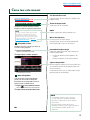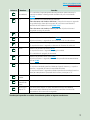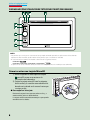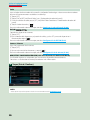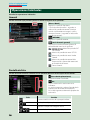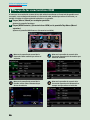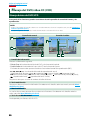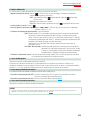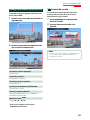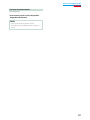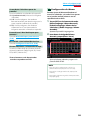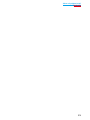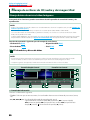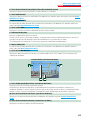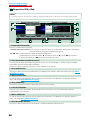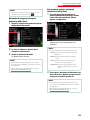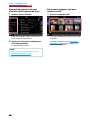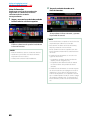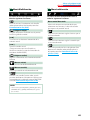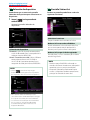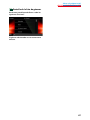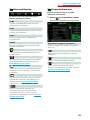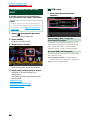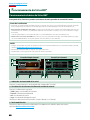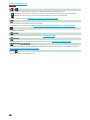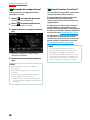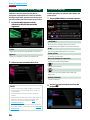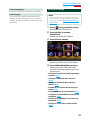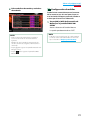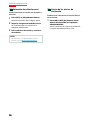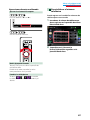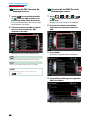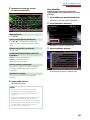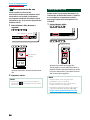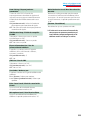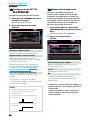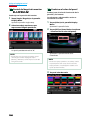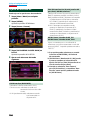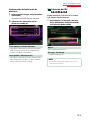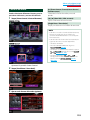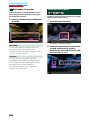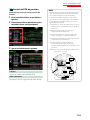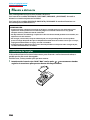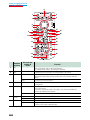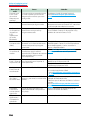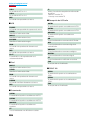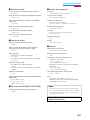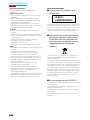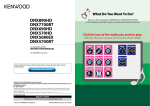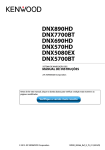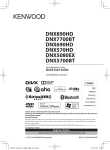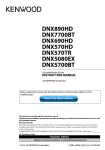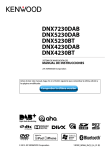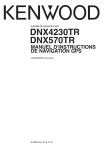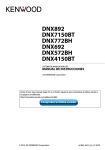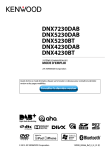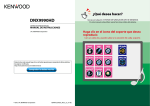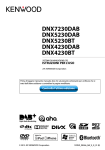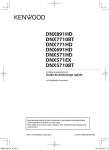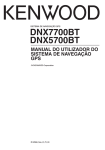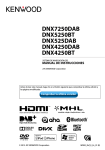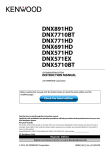Download Vista - Kenwood
Transcript
DNX890HD DNX7700BT DNX690HD DNX570HD DNX570TR DNX5080EX DNX5700BT SISTEMA DE NAVEGACIÓN GPS MANUAL DE INSTRUCCIONES Antes de leer este manual, haga clic en el botón siguiente para comprobar la última edición y las páginas modificadas. Comprobar la última versión © 2013 JVC KENWOOD Corporation 13DNX_IM366_Ref_K_Es_03 (K/K2/R) ¿Qué desea hacer? Gracias por adquirir el SISTEMA DE NAVEGACIÓN GPS DE KENWOOD. En este manual se describen varias funciones útiles del sistema. Haga clic en el icono del soporte que desea reproducir. Con un sólo clic, puede saltar a la sección de cada soporte. iPod USB VCD Audio BT Disco de datos CD de música DVD de vídeo Sintonizador Pandora aha iHeartRadio SiriusXM HD Radio 1 Contenido Antes de la utilización 2 ADVERTENCIA____________________4 4 Funcionamiento del sintonizador de Radio y HD Radio™ 58 Cómo leer este manual 5 Funcionamiento básico del sintonizador de Radio/HD Radio™ __________________58 Funciones básicas 6 Manejo de la memoria________________61 Funciones de los botones del panel frontal______________________6 Operaciones de selección_____________62 Poner en marcha la unidad____________10 Receive ModeModo de recepción ______64 Cómo reproducir medios______________13 Etiquetado de iTunes_________________65 Manejar la pantalla Top Menu__________14 Marcador __________________________66 Operaciones habituales_______________16 Manejo de la navegación______________18 Manejo de las características OEM______20 Manejo del DVD/vídeo CD (VCD)22 Información del tráfico________________64 Funcionamiento de SiriusXM® 68 Funcionamiento básico de SiriusXM® ____68 Operaciones de selección_____________71 Etiquetado de iTunes_________________73 Alertas de canción, artista y juego_______74 Manejo básico de DVD/VCD___________22 SiriusXM Replay™ ____________________74 Manejo del menú de disco DVD________25 SiriusXM Setup______________________75 Control de zoom para DVD y VCD_______26 Configuración de DVD________________28 Manejo de archivos de CD/audio y de imagen/iPod 32 Manejo básico de música/vídeo/imágenes_____________32 Control de Bluetooth 82 Registro y conexión de la unidad Bluetooth__________________82 Reproducir dispositivos de audio Bluetooth_________________________84 Usar la unidad de manos libres_________85 Operaciones de búsqueda_____________38 Smartphone Link____________________90 Control de películas__________________43 Ajuste de manos libres________________92 Funcionamiento de la radio por Internet PANDORA®________________________44 Configurar94 Manejo de Aha______________________48 Funcionamiento de iHeartRadio________52 Configuración de USB/iPod/DivX_______56 Configuración de pantalla del monitor___94 Control de la vista de la cámara _________95 Configuración del sistema_____________95 Configuración del visualizador_________99 Configuración de la navegación________103 Configuración de la cámara____________104 Información del software______________105 Ajuste de entrada AV_________________106 Configuración de interfaz de salida AV___107 Control de dispositivos externos ________107 2 Controlar el audio 108 Ajustar el audio______________________108 Controlar el audio general_____________112 Control del ecualizador_______________113 Control de zona_____________________115 Efecto de sonido ____________________116 Posición de escucha _________________118 Mando a distancia 120 Instalación de las pilas________________120 Funciones de los botones del mando a distancia__________________________121 Resolución de problemas 124 Problemas y soluciones_______________124 Mensajes de error____________________125 Reinicio de la unidad_________________127 Apéndice128 Medios y archivos reproducibles________128 Elementos del indicador de la barra de estado_________________________131 Códigos de región del mundo__________133 Códigos de idioma de DVD____________134 Especificaciones_____________________135 Acerca de esta unidad________________138 3 Volver a la página inicial Antes de la utilización Antes de la utilización 2 ADVERTENCIA Para evitar lesiones o incendios, tome las precauciones siguientes: • Para evitar un cortocircuito, nunca coloque ni deje objetos metálicos (como monedas o herramientas metálicas) dentro de la unidad. • No mire fijamente la pantalla de la unidad mientras está conduciendo durante un periodo prolongado de tiempo. • Si tiene problemas durante la instalación, consulte con su distribuidor Kenwood. Precauciones para el uso de esta unidad • Cuando compre accesorios opcionales, pregunte a su distribuidor Kenwood si dichos accesorios son compatibles con su modelo y en su región. • Puede seleccionar el idioma en que se visualizarán los menús, las etiquetas de archivos de audio, etc. Consulte Configuración de idioma (P.97). • La función Radio Data System o Radio Broadcast Data System no funcionará en lugares donde no existan emisoras compatibles con este servicio. Cómo proteger el monitor Para proteger el monitor de posibles daños, no lo utilice con un bolígrafo con punta de bola ni con ninguna herramienta similar de punta afilada. Empañamiento de la lente Al activar la calefacción del coche cuando hace frío, puede aparecer vapor o condensación en la lente del reproductor de disco de la unidad. Esta condensación en la lente puede hacer que los discos no se reproduzcan. Si esto ocurre, retire el disco y espere hasta que se evapore la condensación. Si la unidad no funciona de forma normal después de un tiempo, consulte con su distribuidor Kenwood. Precauciones para el manejo de los discos • No toque la superficie de grabación del disco. • No pegue cinta, etc. en el disco, ni utilice ningún disco con cinta adherida. • No utilice accesorios de tipo disco. • Limpie desde el centro del disco hacia el exterior. • Al extraer los discos de esta unidad, hágalo horizontalmente. • Si el orificio central del disco o el borde exterior tienen rebabas, utilice el disco únicamente después de haber eliminado dichas rebabas con un bolígrafo de bola o similar. • No pueden utilizarse discos que no sean redondos. Limpieza de la unidad Si la placa frontal de la unidad está manchada, límpiela con un paño suave y seco, como un paño de silicio. Si la placa frontal está muy manchada, límpiela con un paño humedecido con detergente neutro y, después, vuelva a limpiarla con un paño suave y seco. ¤ • Si aplica un limpiador en spray directamente sobre la unidad, puede dañar sus componentes mecánicos. Si limpia la placa frontal con un paño áspero o con líquido volátil, como disolvente o alcohol, puede rayar la superficie o borrar los caracteres impresos. 4 • No pueden utilizarse CDs de 8 cm (3 pulgadas). • No pueden utilizarse discos con colores en la superficie de grabación ni discos sucios. • Esta unidad únicamente puede reproducir CD con . Es posible que esta unidad no reproduzca correctamente los discos que no tengan la marca. • No puede reproducir un disco que no esté finalizado. (Para el proceso de finalización, consulte su programa de escritura y el manual de instrucciones de su grabador.) Volver a la página inicial Cómo leer este manual Cómo leer este manual Volver a la página inicial CD, Disco, iPod, dispositivo USB Operaciones de búsqueda Puedebuscararchivosdemúsica,vídeoo imágenesusandolassiguientesoperaciones. NOTA • Siutilizaunmandoadistancia,puedesaltar directamentealapista/archivodeseados introduciendoelnúmerodepista/carpeta/ archivo,eltiempodereproducción,etc.Para obtenermásdetalles,consulteModo de búsqueda directa (P.113). Búsqueda de lista Puedebuscarpistas,carpetasyarchivosde acuerdoconunajerarquía. 1 Toque la zona ilustrada. Aparece la pantalla List Control. 2 Toque la pista o archivo deseados. La reproducción se inicia. Encabezado de enlace Haga clic para saltar a cualquier sección o a la página inicial. Título de la operación Visión general de la función. NOTA Ofrece sugerencias, observaciones, etc. Marca de referencia Se muestra en las notas azules. Haga clic para saltar al artículo relacionado con el apartado en que se encuentra. Procedimiento de manejo Explica los procedimientos necesarios para realizar la operación. < >: Indica el nombre de los botones del panel. [ ]: Indica el nombre de las teclas táctiles. Captura de pantalla Muestra algunas capturas de las pantallas que se visualizan durante el funcionamiento, con fines ilustrativos. La zona o las teclas que se deben tocar están rodeadas por un marco rojo. Otras búsquedas Sideseaobtenerunalistamáslimitada, puedeusarotrosmodosdebúsqueda. Estafunciónnoestádisponiblecuandola fuenteactualesunCDdemúsica. 1 Toque [ ] en la pantalla de control. Aparece la pantalla de tipo de búsqueda. 2 Toque el modo de búsqueda deseado. NOTA 38 • Las pantallas y paneles que se incluyen en este manual son ejemplos utilizados para ofrecer explicaciones de las distintas operaciones. Por este motivo, pueden diferir de las pantallas o paneles reales, y algunos patrones de visualización también pueden ser diferentes. 5 Volver a la página inicial Funciones básicas Funciones básicas Funciones de los botones del panel frontal DNX890HD/DNX7700BT 10 11 1 2 3 4 5 6 7 8 9 NOTA • Los paneles que se incluyen en este manual son ejemplos utilizados para ofrecer explicaciones de las distintas operaciones. Por esta razón, pueden diferir de los paneles que se visualizan en realidad. • En este manual, los nombres de modelo se abrevian de la siguiente manera. DNX890HD: DNX7700BT: Si aparece el icono indicado arriba, lea el artículo correspondiente a la unidad que esté utilizando. Cómo insertar una tarjeta SD 1) Pulse el botón 8 <0> durante 1 segundo. El panel se abre por completo. 2) Sujete la tarjeta SD como se indica en la ilustración de la derecha e insértela en la unidad hasta que se oiga un clic. ●Para expulsar la tarjeta: Presione la tarjeta hasta que escuche un clic y, a continuación, retire su dedo de ésta. La tarjeta saldrá automáticamente para que pueda extraerla con los dedos. 6 Lado etiquetado 0 Volver a la página inicial Funciones básicas Número 1 2 Nombre fi (Restablecer) Función •Si la unidad o el equipo conectado no funcionan correctamente, la unidad restablece la configuración de fábrica al pulsar este botón (P.127). ATT •Activa/desactiva la atenuación del volumen. •Zona de ventas de América del Norte: Si lo pulsa durante un segundo se guardarán los datos de la etiqueta de la música actual desde la emisión de HD Radio o SiriusXM (P.65, P.73). •Zona de ventas de América Central y del Sur: Al pulsar durante 1 segundo se apaga la pantalla. 3 ∞, 5 (Vol) Ajusta el volumen. 4 AUD •Muestra la pantalla Graphic Equalizer (P.113).* 5 NAV 6 MENU •Al pulsar durante 1 segundo se activa/desactiva la vista de cámara. •Muestra la pantalla de navegación. •Si se pulsa durante 1 segundo, se alternan las fuentes de salida AV. •Muestra la pantalla Top Menu (P.14). •Si se pulsa durante 1 segundo, se apaga la unidad. •Si la unidad está apagada, la enciende. 7 TEL 8 0 (Eject) •Muestra la pantalla Hands Free (P.85). •Al pulsar durante 1 segundo, se muestra la pantalla de reconocimiento de voz (P.90). •Expulsa el disco. •Si se pulsa cuando el panel está abierto, el panel se cierra y, si se pulsa durante 1 segundo, se fuerza la expulsión del disco. •Si se pulsa durante 1 segundo cuando el panel está cerrado, el panel se abre por completo en la posición de la ranura para tarjetas SD. Sensor remoto Recibe la señal de mando a distancia. 10 Ranura para inserción de discos Ranura que permite insertar discos. 11 Ranura para tarjetas SD Una ranura para tarjetas SD para actualizar el mapa. Para obtener información sobre cómo actualizar el mapa, consulte el manual de instrucciones del sistema de navegación. 9 * Puede que la pantalla no cambie al ecualizador gráfico en algunas condiciones. 7 Volver a la página inicial Funciones básicas DNX690HD/DNX570HD/DNX570TR/DNX5700BT/DNX5080EX 4 3 2 1 5 6 7 8 9 NOTA • Los paneles que se incluyen en este manual son ejemplos utilizados para ofrecer explicaciones de las distintas operaciones. Por esta razón, pueden diferir de los paneles que se visualizan en realidad. • En este manual, los nombres de modelo se abrevian de la siguiente manera. DNX690HD: DNX570HD, DNX570TR, DNX5700BT y DNX5080EX: Si aparecen los iconos indicados arriba, lea el artículo correspondiente a la unidad que esté utilizando. Cómo insertar una tarjeta MicroSD 1) Abra la tapa de la ranura para la tarjeta 9 microSD como se muestra en la ilustración de la derecha. 2) Sujete la tarjeta microSD con la etiqueta hacia arriba y la sección ranurada hacia la derecha e insértela en la ranura hasta que se oiga un clic. ●Para expulsar la tarjeta: Presione la tarjeta hasta que escuche un clic y, a continuación, retire su dedo de ésta. La tarjeta saldrá automáticamente para que pueda extraerla con los dedos. 8 Volver a la página inicial Funciones básicas Número Nombre Ranura para inserción de discos Función Ranura que permite insertar discos. 2 0 (Eject) •Expulsa el disco. 3 fi (Restablecer) •Si la unidad o el equipo conectado no funcionan correctamente, la unidad restablece la configuración de fábrica al pulsar este botón (P.127). 4 Sensor remoto Recibe la señal de mando a distancia. 5 MENU •Muestra la pantalla Top Menu (P.14). 1 •Si se pulsa durante 1 segundo, se fuerza la expulsión del disco. •Si se pulsa durante 1 segundo, se apaga la unidad. •Si la unidad está apagada, la enciende. 6 NAV •Muestra la pantalla de navegación. 7 Rueda de volumen •Si se gira, se sube o baja el volumen. •Si se pulsa durante 1 segundo, se alternan las fuentes de salida AV. Zona de ventas de América del Norte •Muestra la pantalla Tone Control (P.114).* •Si lo pulsa durante un segundo se guardarán los datos de la etiqueta de la música actual desde la emisión de HD Radio o SIRIUS XM (P.65, P.73). Zona de ventas de América Central y del Sur •Si se pulsa, se activa/desactiva la atenuación del volumen. •Al pulsar durante 1 segundo, se muestra la pantalla de control de tono (P.114).* 8 TEL 9 Ranura microSD •Muestra la pantalla Hands Free (P.85). •Al pulsar durante 1 segundo, se muestra la pantalla de reconocimiento de voz (P.90). Ranura para la tarjeta microSD de actualización del mapa. Para obtener información sobre cómo actualizar el mapa, consulte el manual de instrucciones del sistema de navegación. * Puede que la pantalla no cambie a la pantalla de control de tono en algunas condiciones. 9 Volver a la página inicial Funciones básicas Poner en marcha la unidad El método de puesta en marcha varía en función del modelo. 1 Pulse el botón <MENU>. La unidad se pone en marcha. ●● Para apagar la unidad: Pulse el botón <MENU> durante 1 segundo. 1 Pulse el botón <MENU>. La unidad se pone en marcha. ●● Para apagar la unidad: Pulse el botón <MENU> durante 1 segundo. La primera vez que se pone en marcha la unidad después de la instalación, debe realizarse la Configuración inicial (P.11). 10 Volver a la página inicial Funciones básicas Configuración inicial Realice esta configuración si es la primera vez que utiliza la unidad, o después de reiniciarla (P.127). 1 Ajustar cada elemento del modo siguiente. Language / Idioma Seleccione el idioma utilizado para la pantalla de control y los elementos de configuración. La opción predeterminada es “American English (en)”. 1Toque [SET]. 2Para seleccionar el idioma deseado, toque [2] o [3]. 3Toque [Enter / Intro]. Para más información sobre el manejo, consulte Configuración de idioma (P.97). Angle Ajusta la posición del monitor. La opción predeterminada es “0”. 1Toque [SET]. 2Toque el número del ángulo deseado y [ ]. Para más información sobre el manejo, consulte Control del ángulo de monitor (P.100). iPod AV Interface Use / Uso de interfaz AV para iPod (DNX570HD, DNX5080EX, DNX5700BT) Ajuste el terminal al que esté conectado el iPod. La opción predeterminada es “iPod”. 1Toque [iPod] o [AV-IN2]. AV-IN SETUP / AJUSTE AV-IN (DNX570TR) Seleccione la fuente conectada a AV-IN. 1Toque [SET]. 2Para el parámetro "AV-IN Interface", pulse [Rear Camera] o [AV-IN] para seleccionar la fuente. 3Para el parámetro "AV-IN Name", pulse [2] o [3] para seleccionar el nombre. Seleccione la fuente conectada a AV-IN2. 1Toque [SET]. 2Para el parámetro "AV-IN Interface", pulse [Rear Camera] o [AV-IN] para seleccionar la fuente. 3Para el parámetro "AV-IN Name", pulse [2] o [3] para seleccionar el nombre. Para información más detallada, consulte Ajuste de entrada AV (P.106). Continúa 11 Volver a la página inicial Funciones básicas Color Ajusta el color de iluminación de la pantalla y del botón. Puede elegir si desea entre alternar colores durante el funcionamiento o establecer un color fijo. 1Toque [SET]. 2Toque [ON] o [OFF] del [Panel Color Scan / Exploración de color del panel]. 3Si desea cambiar de color, toque [SET] de [Panel Color Coordinate / Coordinación de color del panel]. 4Toque el color deseado y [ ]. Para más información sobre el manejo, consulte Combinar el color del panel (P.100). EXT SW Controla los dispositivos externos. 1Toque [SET]. 2Fije el nombre del dispositivo y el patrón de salida, y pulse SET para cada dispositivo. A continuación, toque [ ]. Para más información sobre el manejo, consulte Configuración de EXT SW (P.98). Camera / Cámara Ajusta los parámetros de la cámara. 1Toque [SET]. 2Ajuste cada uno de los elementos y toque [ ]. Para más información sobre el manejo, consulte Configuración de la cámara (P.104). OEM SETUP / CONFIGURACIÓN OEM (solo zona de ventas de América del Norte) Esta función requiere un adaptador que se encuentre disponible comercialmente. Consulte a su distribuidor Kenwood para obtener más información. 2 Toque [Finish / Finalizar]. NOTA • Estas opciones pueden ajustarse desde el menú SETUP. Consulte Configurar (P.94). 12 Volver a la página inicial Funciones básicas Cómo reproducir ●● Para expulsar el disco: Pulse el botón <0>. medios CD de música y discos de datos 1 Pulse el botón <0>. Dispositivo USB 1 2 Conecte el dispositivo USB con el cable USB. El panel se abre. Introduzca el disco en la ranura. La unidad lee el dispositivo y se inicia la reproducción. ●● Para desconectar el dispositivo: Toque [0] en la pantalla y desconecte el cable del dispositivo. iPod El panel se cierra automáticamente. La unidad carga el disco y se inicia la reproducción. 1 Conecte el iPod con el cable de iPod. ●● Para expulsar el disco: Pulse el botón <0>. 1 Introduzca el disco en la ranura. La unidad lee el iPod y se inicia la reproducción. NOTA • Si se conecta un iPod con una aplicación iniciada, excepto las aplicaciones Música, Pandora y AhaRadio, la unidad entra automáticamente en el modo App de fuente iPod. Consulte Menú Multifunción (P.36). ●● Para desconectar el dispositivo: La unidad carga el disco y se inicia la reproducción. Toque [ ] en la pantalla y a continuación toque [0]. Desconecte el iPod del cable. 13 Volver a la página inicial Funciones básicas Manejar la pantalla Top Menu La mayoría de las funciones pueden ejecutarse desde la pantalla Top Menu. 1 Toque [Menu / Menú] en cualquier pantalla. NOTA • Si no se visualiza [Menu / Menú] durante la reproducción de vídeo/imágenes, pulse el botón <MENU>. (P.6, P.8) Aparece la pantalla Top Menu. NOTA • Puede elegir el icono que se ocultará desplazando la pantalla a izquierda o derecha. Desde esta pantalla puede ejecutar las siguientes funciones. Función Cambiar de fuente de audio Icono Operación Toque el icono de la fuente deseada. etc. Acceder al modo de configuración etc. Visualizar la pantalla de navegación o Toque el icono de la función de configuración deseada. Toque [NAV] o la información de navegación. Desactivar todas las funciones de audio Toque [STANDBY]. Visualización de información sobre el vehículo Toque [OEM Features] (Características OEM). 14 Volver a la página inicial Funciones básicas ●● Personalizar la pantalla Top Menu Arrastre el icono que desee registrar hasta la línea superior. Puede desplazar hasta tres iconos. 15 Volver a la página inicial Funciones básicas Operaciones habituales Describe las operaciones habituales General Existen funciones que pueden ejecutarse desde la mayoría de las pantallas. [Menu / Menú] Regresa a la pantalla Top Menu. Si pulsa durante al menos 1 segundo, se mostrará la pantalla de control. (Aunque se esté visualizando una imagen, si pulsa durante al menos 1 segundo se mostrará la pantalla de control.) (RETURN) Regresa a la pantalla anterior. (tecla de menú general) Toque para visualizar el menú general. El contenido del menú es el siguiente. : Muestra la pantalla EXT SW Control. : Muestra la pantalla de menú SETUP. : Muestra la pantalla de menú Audio Control. : Muestra la pantalla de control de la fuente actual. La forma del icono varía en función de la fuente. : Cierra el menú. Pantalla de lista Existen teclas de funciones comunes en las pantallas de listas de la mayoría de las fuentes. (Barra de desplazamiento) Desplaza el texto visualizado. etc. Aquí se muestran las teclas con varias funciones. Las teclas mostradas varían en función de la fuente actual de audio, del estado, etc. En la tabla siguiente encontrará ejemplos de cada tecla. Tecla Función Enumera toda la música de la jerarquía inferior. Se desplaza a la jerarquía superior. Muestra la carpeta de categoría actual. Muestra la lista de música/imágenes/películas. 16 Volver a la página inicial Funciones básicas Desplazamiento con la yema del dedo Puede desplazar la pantalla de lista arriba/abajo o a derecha/izquierda arrastrándola con la yema del dedo. 17 Volver a la página inicial Funciones básicas Manejo de la navegación Para obtener más información acerca de la función de navegación, consulte el manual de instrucciones de navegación. Visualizar la pantalla de navegación 1 Pulse el botón <NAV>. Aparece la pantalla de navegación. Controlar el audio desde la pantalla de navegación Puede controlar las fuentes de audio mientras se visualiza la pantalla de navegación. También puede ver la información de navegación mientras se visualiza la pantalla de control de fuentes. 1 Toque la barra de información. Aparece la pantalla de navegación con la información de audio. 18 Volver a la página inicial Funciones básicas 2 Toque [ ]o[ ] en la pantalla de navegación. Al tocar esta zona se muestra la pantalla de audio. : Muestra las teclas de navegación y control de la fuente actual. : Muestra la pantalla de navegación y de reproducción del vídeo/imagen actual. NOTA • Cada vez que se toca la zona de visualización, la pantalla alterna entre el modo de reproducción y la vista de la cámara. • Al tocar el icono de fuente en la parte inferior de la pantalla, se visualiza la pantalla de audio completa. • Si selecciona "Navigation" en Configuración de interfaz de salida AV (P.107), no se mostrará la pantalla de reproducción. ●● Para volver a la pantalla de navegación completa: Toque [ ]. NOTA • Para obtener más información acerca de las teclas de control, consulte las instrucciones de cada apartado. 19 Volver a la página inicial Funciones básicas Manejo de las características OEM Al conectar esta unidad al sistema de bus del vehículo mediante un iDataLink (disponible en el mercado), esta unidad puede acceder a la fuente de radio satelital que ofrece el vehículo y es posible visualizar la información del vehículo en su pantalla. 1 Toque [Menu / Menú] en cualquier pantalla. Aparece la pantalla Top Menu. 2 Toque [OEM Features] (Características OEM) en la pantalla Top Menu (Menú superior). Aparece la pantalla OEM Features (Características OEM). 20 : Muestra la pantalla de control de la fuente de radio satelital que ofrece el vehículo. : Muestra la pantalla de control de la fuente de reproducción de medios que ofrece el vehículo. : Muestra la pantalla de control de la función manos libres Bluetooth que ofrece el vehículo. : Muestra la pantalla de control de la fuente de reproducción Bluetooth en tiempo real que ofrece el vehículo. Volver a la página inicial Funciones básicas : Muestra información acerca de los instrumentos, por ejemplo el velocímetro. : Muestra información acerca del aire acondicionado del vehículo. : Muestra información acerca del sensor de distancia de aparcamiento del vehículo. : Muestra información acerca de la presión de los neumáticos del vehículo. NOTA • Las pantallas que aparecen, los nombres de los botones y los nombres de las pantallas pueden variar según el tipo de conexión iDataLink y el modelo del vehículo. Si precisa más información, consulte la siguiente URL: www.idatalink.com/ 21 Volver a la página inicial DVD, VCD Manejo del DVD/vídeo CD (VCD) Manejo básico de DVD/VCD La mayoría de las funciones pueden controlarse desde la pantalla de control de fuentes y de reproducción. NOTA • Ajuste el interruptor del mando a distancia en el modo DVD antes de iniciar la reproducción, consulte Cambio del modo de operación (P.121). • La captura siguiente corresponde al modo de DVD. Puede ser distinta de la de un VCD. Pantalla de control 1 Pantalla de vídeo 6 6 5 2 3 4 7 8 1 Pantalla de información Muestra la información siguiente. •Title #, Chap #: Visualización del título del DVD y el número del capítulo •Track #/Scene #: Visualización de la pista de VCD o el número de escena El número de escena solo aparece cuando está activado el control de reproducción (PBC). •3, ¡, ¢, 7, etc.: Visualización del modo de reproducción actual Significado de los distintos iconos: 3 (reproducir), ¡ (avance rápido), 1 (retroceso rápido), ¢ (buscar hacia arriba), 4 (buscar hacia abajo), 7 (parar), R (reanudar desde parada), 8 (pausa), (reproducción lenta), (reproducción lenta al revés). Toque esta zona para visualizar el nombre del sello del disco. 2 Tecla multifunción Toque para alternar el menú multifunción. Para obtener más detalles sobre este menú, consulte Menú Multifunción (P.24). 3 Menú multifunción Las teclas de esta zona permiten llevar a cabo varias funciones. Para obtener más detalles sobre las teclas, consulte Menú Multifunción (P.24). 4 Tecla de cambio de control No disponible para fuentes de DVD/VCD. 22 Volver a la página inicial DVD, VCD 5 Menú subfunción Las teclas de esta zona permiten llevar a cabo las siguientes funciones. •Repite el contenido actual: Toque [ ]. Cada vez que se toca el botón, el modo de repetición cambia en la siguiente secuencia: DVD: “repetición de título” , “repetición de capítulo” , “repetición desactivada” VCD (PBC activado): No se repite VCD (PBC desactivado): “repetición de pista” , “repetición desactivada” •Ocultar todas las teclas: Toque [ ]. •Avance rápido o retroceso rápido: Toque [1] o [¡]. Cada vez que se toca la tecla, la velocidad cambia: normal, 2 x, 3 x. •Confirmar el tiempo de reproducción: Consulte #:##:##. DVD: Puede cambiar la visualización del tiempo entre “tiempo de reproducción del título”, “tiempo de reproducción del capítulo” y “tiempo restante del título”. Cada vez que se toca la tecla, la visualización cambia entre “T #:##:##” (tiempo de reproducción del título), “C #:##:##” (tiempo de reproducción del capítulo) y “R #:##:##” (tiempo restante del título). Además de la visualización del tiempo, aparece la barra que indica la ubicación actual. VCD (PBC desactivado): También puede confirmar el tiempo restante del disco tocando la visualización de tiempo. Cada vez que se toca la tecla, la visualización cambia entre “P ##:##” (tiempo de reproducción) y “R ##:##” (tiempo restante del disco). •Confirma la ubicación actual: Consulte la barra del centro (solo DVD). La barra no aparece cuando la visualización hace referencia al tiempo restante. 6 Zona de búsqueda Toque para buscar el contenido siguiente o anterior. Al desplazarse desde el centro de la visualización hacia la izquierda o la derecha, se efectúa un retroceso rápido o un avance rápido. Cada vez que se toca cada una de las zonas, la velocidad cambia: normal, 2 x, 3 x. Para detener el retroceso/avance rápido, toque el centro de la pantalla. 7 Zona de visualización de menús Esta zona funciona de modo variable en función del estado actual. •Durante la reproducción de DVD: Visualiza el menú de DVD. Durante la visualización de menús, muestra la pantalla de control de resalte. •Durante la reproducción de VCD: Muestra la pantalla Zoom Control (P.26). 8 Zona de visualización de teclas Toque para visualizar la última pantalla de control. NOTA • Si utiliza un mando a distancia, puede saltar directamente a la imagen deseada introduciendo el número de capítulo, el número de escena, el tiempo de reproducción, etc. (P.121). 23 Volver a la página inicial DVD, VCD Menú Multifunción DVD VCD Funciones de las distintas teclas: [4] [¢] Busca el contenido anterior/siguiente. [38] Inicia la reproducción o hace una pausa. [ ] o [ ] (solo DVD) Reproduce hacia delante o hacia atrás en modo lento. [7] Detiene la reproducción. Si se toca dos veces, el disco se reproducirá desde el principio la próxima vez que lo reproduzca. [PBC] (solo VCD) Activa o desactiva el control de reproducción (PBC). [ SETUP] Toque para visualizar la pantalla SETUP. Consulte Configurar (P.94). [ AUDIO] Toque para visualizar la pantalla Audio Control. Consulte Controlar el audio (P.108). [ EXT SW] Toque para controlar la alimentación de los dispositivos externos. Para obtener más detalles, consulte Control de dispositivos externos (P.107). [ REAR ] Toque para silenciar el altavoz trasero. 24 Volver a la página inicial DVD, VCD Manejo del menú de disco DVD Es posible configurar algunos elementos del menú DVD-VIDEO. 1 Toque la zona mostrada aquí durante la reproducción. Control de resalte El control de resalte le permite controlar el menú DVD tocando la tecla de menú directamente en la pantalla. 1 Toque [Highlight] en la pantalla del menú de control. 2 Toque el elemento deseado en la pantalla. Aparece la pantalla Menu Control. 2 Realice la operación deseada del modo que se indica a continuación. NOTA • El control de resalte desaparece automáticamente si no se realiza ninguna operación durante un tiempo determinado. Visualizar el menú principal. Toque [Top].* Visualizar el menú Toque [Menu / Menú].* Visualizar el menú anterior Toque [Return].* Confirmar el elemento seleccionado Toque [Enter / Intro]. Permitir el manejo directo Toque [Highlight] para pasar al modo de control de resalte (P.25). Mover el cursor Toque [5], [∞], [2], [3]. * Estas teclas pueden no funcionar dependiendo del disco. 25 Volver a la página inicial DVD, VCD Ajuste del modo de reproducción de DVD Puede seleccionar el modo de reproducción de DVD. 1 Toque [Next] en la pantalla Menu Control. Aparece la pantalla Menu Control 2. 2 Toque la tecla que corresponde al elemento que desea ajustar. Control de zoom para DVD y VCD Puede aumentar el tamaño de la pantalla de reproducción de DVD y VCD. 1 Para VCD, toque la zona mostrada aquí durante la reproducción. Aparece la pantalla Zoom Control. NOTA • Para DVD, consulte Ajuste del modo de reproducción de DVD (P.26) para visualizar la pantalla Zoom Control. 2 Realice la operación deseada del modo que se indica a continuación. Cambiar el idioma de los subtítulos Toque [Subtitle]. Cada vez que se toca esta tecla, cambia el idioma. Cambiar el idioma del audio Toque [Audio]. Cada vez que se toca esta tecla, cambia el idioma. Controlar el porcentaje de zoom Toque [Zoom]. Para obtener más detalles, consulte el paso 2 en Control de zoom para DVD y VCD (P.26). Cambiar el ángulo de la imagen Toque [Angle]. Cada vez que se toca esta tecla, cambia el ángulo de la imagen. Salir de la pantalla Menu Control Toque [Exit]. Mostrar la pantalla Menu Control 1 Toque [Previous]. 26 Cambiar el porcentaje de zoom Toque [Zoom]. Para DVD, cambia el porcentaje de zoom en 4 niveles: desactivado, 2 x, 3 x, 4 x. Para VCD, cambia el porcentaje de zoom en 2 niveles: Desactivado, 2 x. Desplazar la pantalla Toque [5], [∞], [2] o [3] para desplazar la pantalla en la dirección del toque. Salir de la pantalla Menu Control Toque [Exit]. Volver a la página inicial DVD, VCD Visualiza el menú anterior* Toque [Return]. * Esta función puede no estar disponible dependiendo del disco. NOTA • Las teclas de menú no pueden tocarse directamente en la pantalla cuando se aplica el zoom. 27 Volver a la página inicial DVD, VCD Configuración de DVD 5 Ajuste cada elemento del modo siguiente. Es posible configurar las funciones de reproducción de DVD. NOTA • Todas las operaciones de este apartado pueden iniciarse desde la pantalla Menú superior. Para obtener más detalles, consulte Manejar la pantalla Top Menu (P.14). 1 Toque [ ] en la pantalla de control. Aparece el menú multifunción. 2 Toque [SETUP]. Aparece la pantalla SETUP. 3 Toque [Source / Fuente]. Menu Language / Idioma de menú Subtitle Language / Idioma de los subtítulos Audio Language / Idioma de audio* Consulte Configuración de idioma (P.29). Aparece la pantalla Source SETUP. 4 Toque [DVD SETUP / AJUSTE DVD] en la lista. Aparece la pantalla DVD SETUP. Dynamic Range Control / Control de gama dinámica* Selecciona el intervalo dinámico. Wide / Ancho: El intervalo dinámico es amplio. Normal: El intervalo dinámico es normal. Dialog / Diálogo (predeterminado): Genera un sonido más voluminoso que otros modos. Esto resulta eficaz sólo cuando esté utilizando un software de Dolby Digital. Angle Mark / Marca de ángulo Configura una visualización desde un ángulo concreto. ON (predeterminado): Aparece una marca de ángulo. OFF: No aparece ninguna marca de ángulo. 28 Volver a la página inicial DVD, VCD Screen Ratio / Relación aspecto de pantalla * Ajusta el modo de visualización de la pantalla. 16:9 (predeterminado): Muestra las imágenes a lo ancho. 4:3 LB: Visualiza imágenes a lo ancho en formato Letter Box (con bandas negras en la parte superior e inferior de la pantalla). 4:3 PS: Visualiza imágenes a lo ancho en el formato Pan & Scan (mostrando las imágenes recortadas a derecha e izquierda). Parental Level / Nivel de bloqueo para menores * Consulte Nivel de bloqueo para menores (P.30). Configuración de idioma Permite ajustar el idioma utilizado en el menú, los subtítulos y el audio. Estos ajustes no se pueden realizar mientras se está reproduciendo un DVD. 1 Toque [SET] en el elemento deseado: [Menu Language / Idioma de menú], [Subtitle Language / Idioma de los subtítulos], [Audio Language / Idioma de audio]. Aparece la pantalla Language Set. 2 Introduzca el código del idioma deseado y toque [Enter / Intro]. Disc SETUP / CONFIGURACIÓN de disco Consulte Configuración del disco (P.30). Stream Information / Información de flujo Visualiza la información de la fuente presente. Aparece la corriente (Dolby Digital, dts, Linear PCM, MPEG, WMA o AAC). * Estos elementos están desactivados cuando se reproduce un DVD. Ajusta el idioma indicado y regresa a la pantalla DVD SETUP. NOTA • Para cancelar la configuración y volver a la pantalla anterior, toque [Cancel / Cancelar]. • Para anular el código introducido, toque [Clear / Borrar]. • Para ajustar el idioma original del DVD para audio, toque [Original]. 29 Volver a la página inicial DVD, VCD Nivel de bloqueo para menores Ajusta un nivel de bloqueo para menores. Este ajuste no se puede realizar mientras se está reproduciendo un DVD. 1 Toque [SET] en [Parental Level / Nivel de bloqueo para menores]. Aparece la pantalla Parental Pass. 2 Introduzca la contraseña de bloqueo Configuración del disco Realiza la configuración cuando se usa un disco de datos. 1 Toque [SET] en [DISC SETUP / CONFIGURACIÓN de disco]. Aparece la pantalla DISC SETUP. 2 Seleccione una opción del siguiente modo. para menores y toque [Enter / Intro]. Aparece la pantalla Parental Level. NOTA • Para cancelar la configuración y volver a la pantalla anterior, toque [Cancel / Cancelar]. • Para anular el código introducido, toque [Clear / Borrar]. • El nivel de bloqueo para menores actual aparece como [Level#]. 3 Toque [2] o [3] para seleccionar un nivel de bloqueo para menores. NOTA • Si un disco tiene un nivel de bloqueo para menores superior, necesitará introducir el número de código. • El nivel de bloqueo para menores varía según sea el disco cargado. • Si un disco no tiene bloqueo para menores, cualquiera podrá reproducirlo incluso aunque haya configurado el bloqueo para menores. 30 CD Read / Lectura de CD Ajusta la funcionalidad de esta unidad cuando se reproduce un CD musical. 1 (predeterminado): Reconoce y reproduce automáticamente un disco de archivo de audio, un DVD o un CD de música. 2: Reproduce a la fuerza un disco como CD de música. Seleccione [2] si desea reproducir un CD de música con un formato especial o si no puede reproducir un disco en la posición [1]. On Screen DVD / DVD en pantalla Ajusta la visualización en pantalla. Auto: La información se visualiza durante 5 segundos al actualizarse. OFF (predeterminado): No aparece información. NOTA • [CD Read / Lectura de CD] no está disponible cuando hay un disco en la unidad. • No puede reproducir un disco de archivos de audio/VCD en la posición [2]. Además, quizás no pueda reproducir algunos CD de música en la posición [2]. Volver a la página inicial DVD, VCD 31 Volver a la página inicial CD, Disco, iPod, dispositivo USB Manejo de archivos de CD/audio y de imagen/iPod Manejo básico de música/vídeo/imágenes La mayoría de las funciones pueden controlarse desde la pantalla de control de fuentes y de reproducción. NOTA • Ajuste el interruptor del mando a distancia en el modo AUD antes de iniciar la reproducción; consulte Cambio del modo de operación (P.121). • Para conectar un iPod a esta unidad, se requiere el accesorio opcional KCA-iP202 o el KCA-iP102. Si se conecta un iPod con el KCA-iP202, es posible oír el audio y ver el vídeo. Si se conecta un iPod con el KCAiP102, solo es posible oír el audio. Si utiliza el KCA-iP202 para conectar el iPod, seleccione la opción “iPod” para “iPod AV Interface Use/ Uso de interfaz AV para iPod”o el “AV-IN2 Interface”, en Ajuste de entrada AV (P.106) o la opción “AV-IN2” si utiliza el KCA-iP102. Consulte los apartados siguientes para el manejo de cada fuente. • CD de música (P.32) • Dispositivo USB (P.34) • Disco de datos (P.32) • iPod (P.34) CD de música y discos de datos NOTA • En este manual, la denominación “CD de música” se refiere a los CD normales que incluyen pistas de audio. ”Discos de datos” se refiere a los discos CD/DVD que incluyen archivos de audio, imágenes o vídeo. • La captura siguiente corresponde al modo de CD. Puede ser distinta de la de un disco de datos. Pantalla Simple Control Pantalla List Control 1 2 2 6 7 3 4 5 3 4 8 1 Pantalla de información Muestra la información siguiente. •Track #: Cada vez que se toca esta zona, la visualización alterna entre número de pista actual, texto, etc. •3, ¡, ¢, 7, etc.: Visualización del modo de reproducción actual Significado de los distintos iconos: 3 (reproducir), ¡ (avance rápido), 1 (retroceso rápido), ¢ (búsqueda hacia arriba), 4 (búsqueda hacia abajo), 7 (parada), R (reanudar desde parada), 8 (pausa). 32 Volver a la página inicial CD, Disco, iPod, dispositivo USB 2 Zona de visualización de películas/Zona de cambio de control Toque para alternar entre las pantallas Simple Control y List Control. 3 Tecla multifunción Toque para alternar el menú multifunción. Para obtener más detalles sobre este menú, consulte Menú Multifunción (P.36). 4 Menú multifunción Las teclas de esta zona permiten llevar a cabo varias funciones. Para obtener más detalles sobre este menú, consulte Menú Multifunción (P.36). 5 Tecla subfunción Toque para visualizar el “Menú subfunción” (punto 7 de esta tabla). 6 Información de pista Muestra la información de la pista actual. Con los CD de música y los discos de datos, se puede alternar entre la información de pista actual y la lista de la carpeta actual tocando la tecla de cambio de listas (punto 8 de esta tabla). Sin embargo, en el caso de los CD de música aparece la indicación “No Information”. 7 Menú subfunción Las teclas de esta zona permiten llevar a cabo varias funciones. Para obtener más detalles sobre las teclas, consulte Menú subfunción (P.37). 8 Tecla de cambio de listas Toque para alternar entre la lista de pistas y la información de CD-TEXT (solo CD) o las etiquetas ID3 (solo discos de datos). Pantalla Video (solo disco de datos) 9 9 10 11 9 Zona de búsqueda de archivos (solo discos de datos) Toque para buscar el archivo siguiente o anterior. Al desplazarse desde el centro de la visualización hacia la izquierda o la derecha, se efectúa un retroceso rápido o un avance rápido. Cada vez que se toca cada una de las zonas, la velocidad cambia: normal, 2 veces, 3 veces. Para detener el retroceso/avance rápido, toque el centro de la pantalla. 10Zona de visualización del menú (solo discos de datos) Toque para visualizar el menú de disco. Para obtener más detalles, consulte Control de películas (P.43). 11Zona de visualización de teclas (solo discos de datos) Toque para visualizar la última pantalla de control. 33 Volver a la página inicial CD, Disco, iPod, dispositivo USB Dispositivo USB y iPod NOTA • La captura siguiente corresponde al modo de dispositivo USB. Puede ser diferente del correspondiente al iPod. Pantalla Simple Control Pantalla List Control 1 2 2 6 7 3 4 5 3 4 8 1 Pantalla de información Muestra la información siguiente. •Nombre del archivo actual: Cada vez que se toca esta zona, la visualización alterna entre número de archivo/número de carpeta y nombre de archivo. •3, ¡, etc.: Visualización del modo de reproducción actual Significado de los distintos iconos: 3 (reproducir, buscar), 8 (pausa), ¡ (búsqueda manual hacia delante), 1 (búsqueda manual hacia atrás). 2 Zona de carátulas/cambio de control Se muestran los datos de imagen del archivo actual, si están disponibles. Si no hay ninguna imagen disponible, aparece la indicación “No Photo”. Toque para alternar entre las pantallas Simple Control y List Control. 3 Tecla multifunción Toque para alternar el menú multifunción. Para obtener más detalles sobre este menú, consulte Menú Multifunción (P.36). 4 Menú multifunción Las teclas de esta zona permiten llevar a cabo varias funciones. Para obtener más detalles sobre las teclas, consulte Menú Multifunción (P.36). 5 Tecla subfunción Toque para visualizar el “Menú subfunción” (punto 7 de esta tabla). 6 Lista de contenidos Muestra la lista y los contenidos. El contenido de la lista puede variar en función del estado de reproducción y de la fuente. 7 Menú subfunción Las teclas de esta zona permiten llevar a cabo varias funciones. Para obtener más detalles sobre las teclas, consulte Menú subfunción (P.37). 8 Tecla de cambio de listas Toque para alternar entre la lista de archivos y la información del archivo actual. 34 Volver a la página inicial CD, Disco, iPod, dispositivo USB Pantalla Picture/video 9 9 10 9 Zona de búsqueda de archivos (solo archivos de imagen/vídeo) •Toque para buscar el archivo siguiente o anterior. •Durante las presentaciones en modo USB, al tocar cualquier zona se busca el archivo siguiente/ anterior de música. •Al desplazarse desde el centro de la visualización hacia la izquierda o la derecha, se efectúa un retroceso rápido o un avance rápido. Para detener el retroceso/avance rápido, toque el centro de la pantalla. Esta función no está disponible si no hay archivos de música en la carpeta actual. 10Zona de visualización de teclas (solo archivos de imagen/vídeo) Toque para visualizar la última pantalla de control. 35 Volver a la página inicial CD, Disco, iPod, dispositivo USB Menú Multifunción CD de música Disco de datos iPod Dispositivo USB Las teclas de esta zona permiten llevar a cabo las siguientes funciones. [ ] (solo para el soporte de disco, iPod, dispositivo USB) Busca una pista/un archivo. Para obtener más detalles sobre la función de búsqueda, consulte Operaciones de búsqueda (P.38). [4] [¢] Busca la pista o archivo anterior/siguiente. [3] [8] (solo iPod) / [38] Inicia la reproducción o hace una pausa. [7] (solo CD de música y discos de datos) Detiene la reproducción. [0] (solo para iPod y dispositivo USB) Toque durante 1 segundo para desconectar el dispositivo. Para obtener más detalles, consulte Cómo reproducir medios (P.13). [APP] (solo iPod) Toque para cambiar entre el modo App y el modo Normal de forma cíclica. Modo App: Permite que la unidad reproduzca los sonidos y las imágenes producidos por la aplicación que se está ejecutando en el iPod touch o en el iPhone. En modo App, solo puede controlar las funciones “Pause and play / Pausa y reproducción” y “Selecting a song / Seleccionar una canción” desde esta unidad. [ ] [ ] (solo discos de datos y dispositivos USB) Busca la carpeta anterior/siguiente. [ ] (solo archivos de imagen en dispositivos USB) Durante la reproducción de imágenes, pasa a la visualización de imágenes. [ SETUP] Toque para visualizar la pantalla de menú SETUP. Consulte Configurar (P.94). [ AUDIO] Toque para visualizar la pantalla de control de audio. Consulte Controlar el audio (P.108). [ EXT SW] Toque para controlar la alimentación de los dispositivos externos. Para obtener más detalles, consulte Control de dispositivos externos (P.107). [ REAR ] Toque para silenciar el altavoz trasero. 36 Volver a la página inicial CD, Disco, iPod, dispositivo USB Menú subfunción CD de música Disco de datos iPod Dispositivo USB Las teclas de esta zona permiten llevar a cabo las siguientes funciones. [ ] Repite la pista/carpeta actual. Cada vez que se toca el botón, el modo de repetición cambia en la siguiente secuencia: CD, iPod: “repetición de pista” , “repetición desactivada” Disco de datos, dispositivo USB: “repetición de archivo” , “repetición de carpeta” , “repetición desactivada” [ ] (solo para iPod y dispositivo USB) Busca la pista desde la lista de carátulas de álbum. Para obtener más detalles sobre la función de búsqueda, consulte Buscar por la carátula del álbum (P.41). [ ] (solo durante la reproducción de archivos de vídeo) Oculta todas las teclas. [1] [¡] (solo CD de música y discos de datos) Avance rápido o retroceso rápido. [ ][ ] (solo para iPod y dispositivo USB) Reproduce el álbum anterior o siguiente de la Lista de favoritos (P.42). #:##:## o ##:## Confirma el tiempo de reproducción. Durante la reproducción de un CD de música, también puede confirmar el tiempo restante del disco tocando la visualización de tiempo. Cada vez que se toca la tecla, la visualización cambia entre “P ##:##” (tiempo de reproducción de pista) y “R ##:##” (tiempo restante del disco). [ ] Reproduce en orden aleatorio todas las pistas de la carpeta o disco actuales o de la lista de reproducción del iPod conectado. Cada vez que se toca la tecla, el modo aleatorio cambia en la siguiente secuencia: CD: “aleatorio pista” , “aleatorio desactivado” Disco de datos, dispositivo USB: “aleatorio archivo” , “aleatorio desactivado” iPod: “aleatorio pista” , “aleatorio álbum” , “aleatorio desactivado” Barra de estado en el centro (solo para iPod y dispositivo USB) Confirma la ubicación actual. Durante la reproducción del iPod o el dispositivo USB, puede arrastrar el círculo hacia la izquierda o hacia la derecha para cambiar la posición de reproducción. 37 Volver a la página inicial CD, Disco, iPod, dispositivo USB Otras búsquedas Operaciones de búsqueda Puede buscar archivos de música, vídeo o imágenes usando las siguientes operaciones. NOTA • Si utiliza un mando a distancia, puede saltar directamente a la pista/archivo deseados introduciendo el número de pista/carpeta/ archivo, el tiempo de reproducción, etc. Para obtener más detalles, consulte Modo de búsqueda directa (P.121). Si desea obtener una lista más limitada, puede usar otros modos de búsqueda. Esta función no está disponible cuando la fuente actual es un CD de música. 1 Toque [ ] en la pantalla de control. Aparece la pantalla de tipo de búsqueda. 2 Toque el modo de búsqueda deseado. Dispositivo USB Búsqueda de lista Puede buscar pistas, carpetas y archivos de acuerdo con una jerarquía. 1 Toque la zona ilustrada. iPod Aparece la pantalla List Control. 2 Toque la pista o archivo deseados. Aparece la lista ordenada en el modo indicado. Consulte los apartados siguientes para cada tipo de operación. • [Category List / Categorías]: Puede buscar un archivo seleccionando por categorías (P.39). La reproducción se inicia. NOTA • Con discos de datos, puede alternar entre la lista de archivos y la lista de carpetas tocando [ ]. • Con los discos de datos, no se puede visualizar la lista durante la reproducción aleatoria y la parada. 38 • [Link Search / Busca Enlaces]: Puede buscar un archivo del mismo intérprete/álbum/ género/compositor que la pista actual (P.39). • [Folder List / Lista Carpetas]: Puede buscar un archivo seleccionando por jerarquía (P.40). • [Thumbnail Viewer / visor miniaturas]: Puede buscar un archivo de imagen (P.40). Volver a la página inicial CD, Disco, iPod, dispositivo USB NOTA • Con discos de datos, puede visualizar la lista de carpetas directamente tocando [ ]. Búsqueda de categorías (solo para dispositivo USB y iPod) Búsqueda de enlaces (solo para dispositivo USB y iPod) 1 Toque el elemento deseado en la parte izquierda de la pantalla. Puede seleccionar por intérprete, álbum, género y compositor. 1 Toque la categoría deseada en la parte izquierda de la pantalla. Aparece la lista correspondiente a su selección. 2 La lista se ordena en función de la categoría seleccionada. 3 Toque el elemento deseado. La reproducción se inicia. NOTA • Para delimitar la búsqueda, puede seleccionar una letra de la lista alfabética situada en el centro de la pantalla. • Para el manejo de la pantalla de lista, consulte Operaciones habituales (P.16). NOTA • La lista estará ordenada en el modo indicado. • Artist: Muestra la lista de álbumes del mismo intérprete. • Album: Muestra todas las pistas del álbum actual. • Genre: Muestra la lista de intérpretes que pertenecen al mismo género. • Composer: Muestra la lista de álbumes del mismo compositor que el archivo actual. 2 Toque para seleccionar el elemento que desee de la lista. Repita este paso hasta encontrar el archivo que busca. NOTA • Para delimitar la búsqueda, puede seleccionar una letra de la lista alfabética situada en el centro de la pantalla. • Para el manejo de la pantalla de lista, consulte Operaciones habituales (P.16). 39 Volver a la página inicial CD, Disco, iPod, dispositivo USB Búsqueda de carpetas (solo para dispositivo USB y soportes de disco) Búsqueda de imágenes (solo para dispositivo USB) 1 Toque la carpeta deseada. 1 Toque la imagen deseada. El contenido de la carpeta se muestra en la parte derecha de la pantalla. 2 Toque para seleccionar el elemento en la lista de contenidos. La reproducción se inicia. NOTA • Para el manejo de la pantalla de lista, consulte Operaciones habituales (P.16). 40 La imagen seleccionada aparece a pantalla completa. Consulte el número 9-10 en Dispositivo USB y iPod (P.34) para las funciones de la pantalla de imágenes. Volver a la página inicial CD, Disco, iPod, dispositivo USB Buscar por la carátula del álbum (solo para dispositivo USB y iPod) Puede buscar archivos de música seleccionando la carátula del álbum. 4 Toque [ 3 ] en la carátula seleccionada. Se reproduce la primera canción del álbum. Además puede crear su propia lista de reproducción desde esta pantalla. Para obtener más detalles, consulte Lista de favoritos (P.42). 1 Toque [ NOTA 2 Toque [ • Una vez reproducidas todas las pistas del álbum, se reproducirá de nuevo el mismo álbum desde la primera pista. ]. Aparece el menú subfunción. ]. • Los álbumes sin carátula no se muestran. Aparece la pantalla de favoritos. 3 Toque la carátula deseada en la línea inferior. NOTA • La tecla de la parte superior de la pantalla tiene distintas funciones según cuál sea el estado. Si aparece [Load Albums / Carga Albumes]: Todavía no hay carátulas cargadas. Toque la tecla para iniciar la carga. Si aparece [Load more Albums / Carga más Album]: Algunas carátulas no se han cargado. Toque la tecla para cargar todas las carátulas. Si toca la tecla, puede que la pista en reproducción se detenga y que se inicie la reproducción de otra pista. Cuando la tecla no está disponible: Todas las carátulas están cargadas. 41 Volver a la página inicial CD, Disco, iPod, dispositivo USB Lista de favoritos Puede crear una lista de reproducción original de sus 10 álbumes favoritos seleccionando las carátulas correspondientes. 2 Toque la carátula deseada en la lista de favoritos. 1 Toque y arrastre la carátula deseada de la línea inferior a la línea superior. Se reproduce el álbum deseado y aparece la pantalla de control. NOTA El álbum seleccionado quedará incluido en la lista de favoritos. • La lista de favoritos se reproduce hacia la derecha empezando por el álbum seleccionado. • Para eliminar un álbum de la lista de favoritos, tóquelo y arrástrelo a la línea inferior. • El álbum añadido se sitúa en el extremo derecho. • Puede cambiar el orden de reproducción de la lista de favoritos arrastrando las carátulas dentro de la lista. • Los álbumes ya incluidos en la lista de favoritos no pueden volver a incluirse. • El modo de lista de favoritos se cancela en las siguientes situaciones: NOTA • La lista puede contener hasta 10 álbumes. • Al reproducir un álbum de otra lista (lista de carpetas, lista de categorías, etc.) • Al reproducir otro álbum tocando la carátula en la línea inferior de la pantalla de lista de carátulas. • El modo de lista de favoritos se reanuda después de desconectar/conectar o apagar/encender el dispositivo. Si no se altera la configuración de archivos del dispositivo, se recuperará el archivo que se estaba reproduciendo, así como el código de tiempo de reproducción, el contenido de la lista de favoritos, el orden de la lista de favoritos, etc. 42 Volver a la página inicial CD, Disco, iPod, dispositivo USB Control de películas La reproducción de películas se puede configurar desde un disco de datos. 1 En la pantalla de reproducción, toque la zona mostrada aquí. Aparece la pantalla Movie Control. 2 Realice la operación deseada del modo que se indica a continuación. Cambiar el idioma de los subtítulos Toque [Subtitle]. Cambiar el idioma del audio Toque [Audio]. Salir del menú Toque [Exit]. 43 Volver a la página inicial CD, Disco, iPod, dispositivo USB Funcionamiento de la radio por Internet PANDORA® Puede escuchar la radio por Internet PANDORA® en esta unidad mediante el control de la aplicación instalada en el dispositivo iPhone o Bluetooth. Para entrar al modo Pandora, pulse el icono [Pandora] en la pantalla Top Menu. NOTA • Instale la última versión de la aplicación Pandora® en su iPhone, Android o BlackBerry. iPhone: Busque “PANDORA” en la tienda iTunes App Store de Apple para obtener e instalar la última versión. Android: Visite Google play y busque Pandora para llevar a cabo la instalación. BlackBerry: Visite www.pandora.com en el navegador integrado para descargar la aplicación de Pandora. • Para obtener información sobre cómo registrar el dispositivo Bluetooth, consulte Registro de la unidad Bluetooth (P.82). Pantalla Simple Control Pantalla List Control 1 2 2 6 7 3 4 5 3 4 8 1 Pantalla de información Visualiza información en formato texto o los contenidos actuales que se están reproduciendo. 2 Zona de carátulas/cambio de control Los datos de la imagen se muestran si están disponibles en el archivo actual. Toque para alternar entre las pantallas Simple Control y List Control. 3 Tecla multifunción Toque para alternar el menú multifunción. Para obtener más detalles sobre este menú, consulte Menú Multifunción (P.45). 4 Menú multifunción Las teclas de esta zona permiten llevar a cabo varias funciones. Para obtener más detalles sobre las teclas, consulte Menú Multifunción (P.45). 5 Tecla subfunción Toque para visualizar el “Menú subfunción” (punto 7 de esta tabla). 6 Información sobre el contenido Se muestra la información del contenido que se está reproduciendo en ese momento. 7 Menú subfunción Las teclas de esta zona permiten llevar a cabo varias funciones. Para obtener más detalles sobre las teclas, consulte Menú subfunción (P.45). 8 Tecla de cambio de listas Pulse para alternar entre la lista de contenidos y la información de contenido actual. 44 Volver a la página inicial CD, Disco, iPod, dispositivo USB Menú Multifunción Las teclas de esta zona permiten llevar a cabo las siguientes funciones. [ ] Menú subfunción Las teclas de esta zona permiten llevar a cabo las siguientes funciones. Barra central de estado Busca la emisora. Para obtener más detalles sobre cómo realizar la búsqueda, consulte Pantalla Station list (P.46). Muestra el tiempo transcurrido desde que selecciona una emisora y la barra de estado que muestra la posición actual. [ [ ] (Pulgares abajo) Pulgares abajo para la canción actual y omite hasta la siguiente canción. [ 38 ] Se muestra o se detiene el contenido de la emisora actual. [¢] Omite la canción actual. (Tenga en cuenta que esta función se desactiva cuando se supera la limitación de omisiones de PANDORA). [ ] Crea una nueva emisora según el artista que se está escuchando. [ ] Crea una nueva emisora según la canción que se está escuchando. [ ] Muestra la pantalla de la lista de géneros. Para obtener más detalles sobre cómo realizar la búsqueda, consulte Pantalla de la lista de géneros (P.47). ] (Pulgares arriba) Registra el contenido actual como contenido favorito. [ ] (Marcar artista) Marca un artista en el contenido actual. [ ] (Marcar canción) Marca una canción en el contenido actual. [ ] Muestra una pantalla Device select, que le permite seleccionar el dispositivo a utilizar para la recepción de la radio por Internet PANDORA. Consulte Selección de dispositivo (P.46) NOTA • Las funciones [SETUP] (CONF), [AUDIO], [EXT SW] (INTERRUP. EXT.) y [REAR] (TRASERO) son iguales que en iPod. 45 Volver a la página inicial CD, Disco, iPod, dispositivo USB Selección de dispositivo Puede hacer que se muestre la pantalla Selección de dispositivo para seleccionar un dispositivo. Pantalla Station list Desde esta pantalla puede llevar a cabo las siguientes funciones. 1 Toque [ ] en la pantalla de control. Aparece la pantalla Selección de dispositivo. Selecciona la emisora Toque el nombre de la emisora en la lista. Selección de dispositivo Bluetooth: Utiliza el dispositivo conectado a través de Bluetooth para la recepción de la radio por Internet PANDORA. Wired / Conexión con cable: Utiliza el iPhone conectado mediante un KCA-iP202 o un KCA-iP102 (accesorio opcional) para recepción de radio por Internet PANDORA. NOTA • Si toca [ ] cuando no haya ningún dispositivo conectado, aparecerá una pantalla que le permite solo seleccionar los dispositivos. • No es posible utilizar un iPhone que esté conectado a través de Bluetooth para conseguir la recepción de la radio por Internet Pandora. • Si el volumen de la radio por Internet Pandora que se recibe en un dispositivo Bluetooth es demasiado bajo, suba el volumen en el dispositivo Bluetooth. 46 Ordenar la lista en orden alfabético Puede seleccionar la letra deseada de la lista que se corresponde con el nombre de la emisora para ayudar a afinar la búsqueda. Ordenar la lista por la fecha registrada Pulse [ByDate]. La lista se ordena por la última emisora registrada. NOTA •Puede manejar PANDORA utilizando un mando a distancia. No obstante, sólo podrá reproducir, pausar y omitir contenidos. •No puede seleccionar iPod como fuente trasera si selecciona Pandora como fuente principal en función de zona dual. Volver a la página inicial CD, Disco, iPod, dispositivo USB Pantalla de la lista de géneros Desde esta pantalla puede llevar a cabo las siguientes funciones. El género seleccionado se crea como nueva emisora. 47 Volver a la página inicial CD, Disco, iPod, dispositivo USB Manejo de Aha Puede escuchar Aha en esta unidad gracias a la aplicación instalada en el iPhone o Android. Para acceder al modo Aha, toque el icono [aha] en la pantalla del Top Menu. NOTA • Instale la última versión de la aplicación Aha en su iPhone o Android. (P.139) iPhone: Busque “Aha” en la iTunes App Store de Apple y encuentre e instale la versión más actualizada. Android: Busque “Aha” en Google Play e instale la versión más actualizada. • Para obtener más detalles sobre cómo registrar el dispositivo Bluetooth (Android), consulte Registro de la unidad Bluetooth (P.82). Pantalla de lista de contenidos Pantalla de información en formato texto 1 5 2 2 3 4 6 3 4 6 1 Información sobre el contenido Se muestra el contenido de la emisora que se está escuchando en ese momento. 2 Menú subfunción Las teclas de esta zona permiten llevar a cabo varias funciones. Para obtener más detalles sobre las teclas, consulte Menú subfunción (P.49). 3 Tecla multifunción Toque para alternar el menú multifunción. Para obtener más detalles sobre este menú, consulte Menú multifunción (P.49). 4 Menú multifunción Las teclas de esta zona permiten llevar a cabo varias funciones. Para obtener más detalles sobre las teclas, consulte Menú multifunción (P.49). 5 Información en formato texto Se muestra la información del contenido que se está reproduciendo en ese momento. 6 Tecla de cambio de listas Toque para alternar entre la lista de contenidos y la información en formato texto del contenido actual. 48 Volver a la página inicial CD, Disco, iPod, dispositivo USB Menú multifunción Las teclas de esta zona permiten llevar a cabo las siguientes funciones. [ Las teclas de esta zona permiten llevar a cabo las siguientes funciones. [ ] Pasa el contenido 15 segundos hacia atrás. [ Menú subfunción ] Pasa el contenido 30 segundos hacia delante. [ ] Establece la información de posición recibida como destino de la navegación. Consulte Navegación (P.51). Busca la emisora. Para obtener más detalles sobre cómo realizar la búsqueda, consulte Pantalla de lista de emisoras (P.50). [4] [¢] Busca la pista anterior o la pista siguiente. [38] Inicia la reproducción o hace una pausa. [ ] Publica la información de la posición en Facebook. [ [ [ ] Reenvío de Twitter. [ ] ] ] Al tocar esta tecla se marca el contenido actual como “dislikes” (no me gusta). ] Al tocar esta tecla se marca el contenido actual como “likes” (me gusta). Marca el número de teléfono recibido. [ ] Muestra una pantalla de selección de dispositivo que le permite seleccionar el dispositivo que va a utilizar para Aha. Consulte Selección de dispositivo (P.50) NOTA • [SETUP / Conf ], [AUDIO], y [EXT SW / INTERRUP. EXT.] funcionan igual que con el iPod. 49 Volver a la página inicial CD, Disco, iPod, dispositivo USB Selección de dispositivo Puede hacer que se muestre la pantalla Selección de dispositivo para seleccionar un dispositivo. Pantalla de lista de emisoras Desde esta pantalla puede llevar a cabo las siguientes funciones. 1 Toque [ ] en la pantalla de control. Aparece la pantalla Selección de dispositivo. Selecciona la emisora Toque el nombre de la emisora en la lista. Selección de dispositivo Bluetooth: Utiliza el smartphone Android conectado a través de Bluetooth para establecer una conexión Aha. Wired / Conexión con cable: Utiliza el iPhone conectado mediante un KCA-iP202 o un KCA-iP102 (accesorio opcional) para una conexión Aha. NOTA • Si toca [ ] cuando no haya ningún dispositivo conectado, aparecerá una pantalla que le permite solo seleccionar los dispositivos. • No es posible utilizar un iPhone conectado a través de Bluetooth para establecer una conexión Aha. • Si el volumen de Aha que recibe un dispositivo Bluetooth es demasiado bajo, suba el volumen en el dispositivo Bluetooth. 50 NOTA •No podrá seleccionar iPod como fuente trasera si selecciona Aha como fuente principal en la función de zona dual. Volver a la página inicial CD, Disco, iPod, dispositivo USB Navegación Establece la información de posición recibida desde Aha como destino de la navegación. 1 Toque [ ] en la pantalla de control. ] [ Guarda la información de la posición. [Go! / Establecer] Establece la información de posición como destino y comienza la navegación. 51 Volver a la página inicial CD, Disco, iPod, dispositivo USB Funcionamiento de iHeartRadio Puede escuchar iHeartRadio en esta unidad mediante la aplicación instalada en el iPhone o Android. Para acceder al modo iHeartRadio, toque el icono [iHeartRadio] en la pantalla Menú superior. NOTA • Instale la versión más reciente de la aplicación “iHeartAuto” de iHeartRadio en su iPhone o Android. iPhone: Busque “iHeartAuto” en la App Store de Apple e instale la versión más actualizada. Android: Busque “iHeartAuto” en Google Play e instale la versión más actualizada. • Para obtener información sobre cómo registrar el dispositivo Bluetooth, consulte Registro de la unidad Bluetooth (P.82). 5 1 4 2 3 1 Zona de intercambio de ilustraciones Los datos de la imagen se muestran si están disponibles en el archivo actual. Si no hay ninguna imagen disponible, aparece la indicación “No Photo”. 2 Tecla multifunción Toque para alternar el menú multifunción. Para obtener más detalles sobre este menú, consulte Menú multifunción (P.53). 3 Menú multifunción Las teclas de esta zona permiten llevar a cabo varias funciones. Para obtener más detalles sobre las teclas, consulte Menú multifunción (P.53). 4 Menú subfunción Las teclas de esta zona permiten llevar a cabo las siguientes funciones. •Aprobar la canción actual: Toque [ ]. •Desaprobar la canción actual. : toque [ ]. 5 Información sobre el contenido Se muestra la información del contenido que se está reproduciendo en ese momento. 52 Volver a la página inicial CD, Disco, iPod, dispositivo USB Menú multifunción Las teclas de esta zona permiten llevar a cabo las siguientes funciones. Búsqueda de emisora Muestra una lista en la que se puede seleccionar una emisora. 1 Toque [ ] en la pantalla de control. Aparece la pantalla Búsqueda de emisora. [ 37 ] Detiene la reproducción o hace una pausa. (Solo emisoras en directo). [ 38 ] Inicia la reproducción o hace una pausa. (Solo emisoras personalizadas). [¢] Omite la canción actual. (Solo emisoras personalizadas). [SCAN] Busca otra emisora del mismo género. (Solo emisoras en directo). [ ] Crea una emisora personalizada basada en la canción actual. [ ] Busca una emisora. Para obtener más detalles sobre cómo realizar la búsqueda, consulte Búsqueda de emisora (P.53). [ ] Guarda la emisora que se está reproduciendo actualmente en Mis emisoras. (Solo emisoras en directo). [ Selecciona la categoría y la emisora Toque la categoría y el nombre de la emisora en la lista. [ ] Regresa a la primera jerarquía de la lista de categorías. [ ] Regresa a la lista de categorías anterior. [ ] Elimina una emisora guardada de Mis emisoras. Para obtener más detalles, consulte Edición de mis emisoras (P.54). ] Use el Discovery Tuner para ajustar el nivel de variedad de una emisora. Para obtener más detalles, consulte Discovery Tuner (P.54). (Solo emisoras personalizadas). [ ] Muestra la pantalla de selección de dispositivos que le permite seleccionar el dispositivo que se va a utilizar para la recepción de iHeartRadio. Consulte Selección de dispositivo (P.55). 53 Volver a la página inicial CD, Disco, iPod, dispositivo USB Edición de mis emisoras 1 Toque [ ] en la pantalla Búsqueda de emisora. Aparece la pantalla Editar emisora. 2 Seleccione la emisora que desea eliminar de Mis emisoras. Selecciona la emisora Toque para marcar el nombre de la emisora que desea eliminar. Para quitar la marca, tóquelo de nuevo. [ ] Regresa a la primera jerarquía de la lista de categorías. [ ] Regresa a la lista de categorías anterior. 3 Toque [ ]. Aparece la pantalla Borrar emisora. 4 Toque [Yes]. La emisora seleccionada se elimina. 54 Discovery Tuner Se puede ajustar el nivel de variedad de las estaciones personalizadas. 1 Toque [ ] en la pantalla de control. Aparece la pantalla Discovery Tuner. Selecciona la variedad Toque la variedad que desee establecer. Volver a la página inicial CD, Disco, iPod, dispositivo USB Selección de dispositivo Puede hacer que se muestre la pantalla Selección de dispositivo para seleccionar un dispositivo. 1 Toque [ ] en la pantalla de control. Aparece la pantalla Selección de dispositivo. Selección de dispositivo Bluetooth: Utiliza el smartphone Android conectado a través de Bluetooth para establecer una conexión iHeartRadio. Wired / Conexión con cable: Utiliza el iPhone conectado mediante un KCA-iP202 o un KCA-iP102 (accesorio opcional) para una conexión iHeartRadio. Etiquetas de iTunes Si utiliza iHeartRadio con las etiquetas de iTunes activadas, podrá etiquetar su música. Cuando escuche una canción que le gusta en su iHeartRadio local, solo tendrá que pulsar el botón <ATT> (DNX890HD) o la rueda de volumen (DNX690HD/ DNX570HD/ DNX570TR/ DNX5080EX) durante 1 segundo. La información de la canción se guardará en la unidad. Las canciones guardadas se muestran en una lista de reproducción denominada “Tagged” en iTunes la siguiente vez que sincronice su iPod con su ordenador. Por lo tanto, sólo tiene que hacer clic para comprar y descargar su canción favorita cuando le asigne etiquetas directamente desde Apple iTunes Music Store. 1 Pulse el botón existente en cada diagrama durante 1 segundo mientras escucha la canción en iHeartRadio. Pulse durante 1 segundo NOTA • Si toca [ ] cuando no haya ningún dispositivo conectado, aparecerá una pantalla que le permite solo seleccionar los dispositivos. Pulse durante 1 segundo • No es posible utilizar un iPhone conectado a través de Bluetooth para establecer una conexión iHeartRadio. Cuando sea posible registrar la información de la canción aparecerá “TAG” en la pantalla. • Si el volumen de iHeartRadio que recibe un dispositivo Bluetooth es demasiado bajo, suba el volumen en el dispositivo Bluetooth. 55 Volver a la página inicial CD, Disco, iPod, dispositivo USB Configuración de USB/iPod/ DivX Es posible configurar el uso de USB/iPod/ DivX (DNX890HD/ DNX7700BT/ DNX5700BT). USB setup 1 Ajuste cada elemento del modo siguiente. NOTA • Todas las operaciones de este apartado pueden iniciarse desde la pantalla Top Menu. Para obtener más detalles, consulte Manejar la pantalla Top Menu (P.14). 1 Toque [ ] en la pantalla de control. Aparece el menú multifunción. 2 Toque [SETUP]. Aparece la pantalla SETUP. 3 Toque [Source / Fuente]. Picture Display Time / Tiempo de visualización de imagen Selecciona la duración del tiempo en que se mostrará en la pantalla un archivo de imagen JPEG. Seleccione [Short / Corto], [Middle / Medios] o [Long / Largo] (predeterminado). On Screen USB / USB en pantalla Establece la forma de visualizar la información del dispositivo USB. Auto (predeterminado): La información se visualiza durante 5 segundos al actualizarse. OFF: No aparece información. Aparece la pantalla Source SETUP Menu. 4 Toque [USB], [iPod] o [DivX] en la lista. Aparecen las distintas pantallas de configuración. Consulte el apartado siguiente para cada tipo de ajuste. • USB setup (P.56) • Configuración de iPod (P.57) • DivX(R) VOD (P.57) 56 Volver a la página inicial CD, Disco, iPod, dispositivo USB Configuración de iPod 1 Ajuste cada elemento del modo siguiente. DivX(R) VOD (DNX890HD/ DNX7700BT/DNX5700BT) Esta funcionalidad está disponible únicamente para la zona de ventas de América Central y del Sur. 1 Ajuste cada elemento del modo siguiente. AudioBook Speed / Velocidad de libro de audio Ajusta la velocidad de reproducción del libro de audio. Seleccione [Slow], [Normal] (predeterminado) o [Fast]. Wide Screen / Pantalla ancha * Establece la pantalla panorámica. Seleccione [ON] (predeterminado) o [OFF]. On Screen iPod / iPod en pantalla Selecciona el modo de visualización de la información del iPod. Auto (predeterminado): La información se visualiza durante 5 segundos al actualizarse. OFF: No aparece información. * Esta opción no está disponible si está conectado un iPod. DivX(R) Registration Code Compruebe el código de registro. Este código es necesario cuando se crea un disco con DRM (Digital Rights Management, gestión de los derechos digitales). DivX(R) Deactivation Anula el registro de la unidad que ya estaba registrada. Después de tocar la tecla, aparece un mensaje de confirmación. Siga las instrucciones del mensaje y finalice la operación. NOTA • [DivX(R) VOD] se desactiva cuando se reproduce un disco. • Al descargar un archivo VOD de DivX controlado por DRM, registre el código que aparece en la pantalla. De lo contrario el archivo podría no reproducirse con esta unidad. El número restante de vistas se visualiza al reproducir un archivo VOD de DivX con la restricción de visualización. Cuando el número utilizado de vistas llega al valor máximo, aparecerá un mensaje de advertencia y no se podrá reproducir el archivo. 57 Volver a la página inicial Radio and HD Radio Funcionamiento del sintonizador de Radio y HD Radio™ Funcionamiento básico del sintonizador de Radio/HD Radio™ La mayoría de las funciones pueden controlarse desde la pantalla de control de fuentes. NOTA • Coloque el interruptor de modo de mando a distancia en la posición AUD antes de comenzar a utilizar la unidad, consulte Cambio del modo de operación (P.121). • La retransmisión de HD Radio solo se puede recibir en DNX890HD, DNX690HD, DNX570HD, DNX570TR, y DNX5080EX. • La difusión de HD Radio solo se ofrece para la zona de ventas de América del Norte. • La imagen de pantalla de abajo corresponde al sintonizador. Puede ser diferente de la pantalla para la difusión de HD Radio. Pantalla Simple Control Pantalla List Control 1 2 2 6 7 3 4 5 3 4 8 1 Visualización del nombre de PS/emisora Muestra el nombre PS o el nombre de emisora. 2 Visualización de información/Zona de cambio de control Muestra la información siguiente. •Imagen: Los datos de la imagen o los datos del Logo se muestran si están disponibles en el archivo actual. •[FM1] etc.: Visualización de la banda •MHz/kHz: Visualización de la frecuencia •Preset #: Número preestablecido •HD# (solo sintonizador de HD Radio): Visualización de canal Toque para alternar entre las pantallas Simple Control y List Control. 3 Tecla multifunción Toque para cambiar al menú multifunción.Para obtener más detalles sobre este menú, consulte Menú multifunción (P.59). 4 Tecla preselección/menú multifunción Recupera la emisora o canal memorizados. Si se toca durante 2 segundos, almacena en la memoria la emisora o el canal que se recibe actualmente. Cuando se activa, las teclas de esta zona permiten llevar a cabo varias funciones. Para obtener más detalles sobre este menú, consulte Menú multifunción (P.59). 5 Tecla subfunción Toque para visualizar el "Sub function menu" (punto 7 de esta tabla). 58 Volver a la página inicial Radio and HD Radio 6 Preset list Muestra la lista de emisoras o canales preseleccionados, así como la información correspondiente. 7 Menú subfunción Las teclas de esta zona permiten llevar a cabo las siguientes funciones. •Cambia la banda: Pulse [AM] o [FM]. •Sintoniza una emisora: Toque [1] [¡]. El método de cambio de frecuencia puede modificarse. Consulte Menú multifunción (P.59). •Selecciona un canal (solo sintonizador de HD Radio): Pulse [CH∞] o [CH5]. •Guarda la información de la canción que se está recibiendo: Toque [ ]. Consulte Marcador (P.66). •Sintonización introduciendo número directo (solo sintonizador de HD Radio): Toque [ ] e introduzca el número deseado. Para más detalles, véase Búsqueda directa (P.63). La barra del centro (solo sintonizador) muestra la ubicación de la frecuencia actual. 8 Tecla de cambio de lista Toque para alternar entre la lista de preselección y la lista de información. En el modo de sintonizador, se muestra el texto adicional de la radio. En el modo de sintonizador de HD Radio, se mostrará la información del programa sintonizado. Menú multifunción Sintonizador Sintonizador de HD Radio Funciones de las distintas teclas: [P1] - [P6] Selecciona la emisora predefinida. Toque durante 2 segundos para almacenar la emisora actual en la memoria de preselección. [ ] Selecciona el método de búsqueda entre las emisoras preseleccionadas o la búsqueda de canal. Para más detalles sobre las funciones de búsqueda, véase Operaciones de selección (P.62). [TI] (solo sintonizador de FM y sintonizador de HD Radio) Activa el modo de información del tráfico. Para obtener más detalles, consulte Información del tráfico (Únicamente sintonizador de HD Radio) (P.64). [SEEK] El modo de búsqueda cambia en el orden siguiente: [AUTO1], [AUTO2], [MANUAL]. •AUTO1: Sintoniza automáticamente una emisora con buena recepción. •AUTO2: Sintoniza las emisoras de la memoria una después de la otra. •MANUAL: Cambia a la frecuencia siguiente manualmente. [AME] Selecciona el modo de memoria automática. Para obtener más detalles, consulte Memoria automática (P.61). [PTY] (solo sintonizador de FM y sintonizador de HD Radio) Busca una emisora estableciendo el tipo de programa. Para obtener más detalles, consulte Búsqueda por tipo de programa (P.62). [RCV] (solo sintonizador de HD Radio) Cambia al modo de recepción en la secuencia siguiente: [AUTO], [DIGITAL], [ANALOG]. Para más detalles, véase Receive ModeModo de recepción (sólo con sintonizador de HD Radio) (P.64). Continúa 59 Volver a la página inicial Radio and HD Radio [ SETUP] Toque para visualizar la pantalla de menú SETUP. Consulte Configurar (P.94). [ AUDIO] Toque para visualizar la pantalla Audio Control. Consulte Controlar el audio (P.108). [ EXT SW] Toque para controlar la alimentación de los dispositivos externos. Para obtener más detalles, consulte Control de dispositivos externos (P.107). [ REAR ] Toque para silenciar el altavoz trasero. • Entre los datos del servicio de programas (PSD, por sus siglas en inglés) se incluyen: nombre de canción, artista, ID de emisora y otros flujos de datos importantes • Junto a las principales emisoras tradicionales están los canales HD2/HD3, que ofrecen nuevos formatos originales en el dial de FM • Bookmark (Marcador) es una funcionalidad de descubrimiento de productos y música que permite al usuario guardar datos sobre contenidos de radio y que ofrece información interactiva mediante códigos QR • Las retransmisiones de HD Radio tienen una calidad de audio digital de extrema claridad, similar a la de un CD • La función iTunes Tagging permite al usuario “marcar” el contenido emitido por radio para poder revisarlo y adquirirlo más tarde a través de iTunes Store • Imágenes visuales, como Album Art de emisiones en antena desde las emisoras de HD Radio 60 Volver a la página inicial Radio and HD Radio Manejo de la memoria Memoria automática Puede almacenar automáticamente en memoria las emisoras con buena recepción. NOTA • La memoria automática concluye cuando se guardan 6 emisoras o cuando se sintonizan todas las emisoras. Memoria manual La emisora o canal que se está recibiendo actualmente puede almacenarse en la memoria. 1 Seleccione una emisora o canal que desee almacenar en la memoria. 2 Toque durante 2 segundos, hasta oír un pitido, la posición [P#] (#:1-6) en la que desee almacenar la emisora o canal. • La operación finaliza automáticamente si no realiza ninguna acción durante 10 segundos. 1 Toque [ ]. Aparecerá el menú de subfunción. 2 Toque la tecla de la banda deseada. 3 Toque [ ] en la pantalla de control. Aparece el menú multifunción. 4 Toque [AME] en el menú multifunción. 5 Toque [1] o [¡] en el menú de subfunción. Se inicia la memoria automática. 61 Volver a la página inicial Radio and HD Radio Operaciones de selección Selección de preajustes Puede ver una lista de emisoras o canales memorizados y seleccionar el que desee. Seleccionar en el menú multifunción 1 Toque el número deseado de P1 a P6. La unidad sintoniza la emisora o canal seleccionados. Seleccionar de la lista de preselección 1 Toque la zona mostrada aquí. Búsqueda por tipo de programa (solo sintonizador de FM y sintonizador de HD Radio) Mientras escucha FM, puede sintonizar una emisora con un determinado tipo de programa. 1 Toque [ ] en la pantalla de control. Aparece el menú multifunción. 2 Toque [PTY] en el menú multifunción. Aparece la pantalla TUNER PTY Mode. 3 Seleccione un tipo de programa de la lista. 4 Toque [Search / Buscar]. Aparece la pantalla List Control. 2 Seleccione una emisora o un canal de la lista. Puede buscar una emisora del tipo de programa seleccionado NOTA • Para el sintonizador de HD Radio, al tocar [ ]y después [Preset List] se visualiza la lista de canales predeterminados.También puede seleccionar el canal deseado de la lista. 62 Volver a la página inicial Radio and HD Radio Búsqueda directa Búsqueda de categoría/canal Puede sintonizar introduciendo el número de canal o frecuencia deseada. Puede especificar la categoría deseada y seleccionar un canal. 1 Toque la zona mostrada aquí. 1 Toque [ ] en la pantalla de control. Aparece el menú multifunción. 2 Pulse [ ] en el menú multifunción. Aparece la pantalla List select. 3 Toque [Preset list] o [Category/ Channel list]. Aparece la pantalla List Control. 2 Toque [ ]. Aparece la categoría o lista de canales utilizada previamente. 4 Seleccione el contenido deseado de la lista. Aparece la pantalla 10Key Direct. 3 Introduzca el número de canal y pulse [Enter]. NOTA • Cada vez que pulse [Info Change] en la lista de canales, cambia la secuencia de la lista. T ítulo de canción, nombre de artista, nombre del álbum NOTA • Para cancelar la búsqueda directa, pulse [Cancel]. • Para borrar el número introducido, pulse [Clear]. • Para el sintonizador de HD Radio, puede buscar por frecuencia. Cada vez que pulse [Mode] en la parte izquierda de la pantalla, cambia el modo entre el modo de introducción de frecuencia y el modo de introducción de canal. 63 Volver a la página inicial Radio and HD Radio Información del tráfico (Únicamente sintonizador de HD Radio) Puede escuchar y ver la información de tráfico automáticamente cuando empieza el boletín de tráfico. No obstante, esta función requiere un Sistema de Emisión de Datos de Radio (Radio Broadcast Data System) que incluya la información TI. 1 Toque [ ] en la pantalla de control. Aparece el menú multifunción. 2 Toque [TI] en el menú multifunción. Se activa el modo de información del tráfico. Receive ModeModo de recepción (sólo con sintonizador de HD Radio) Puede establecer el modo de recepción para la radio. 1 Toque [ ] en la pantalla de control. Aparece el menú multifunción. 2 Pulse [RCV] en el menú multifunción. Aparece la pantalla de modo del sintonizador de HD Radio. 3 Seleccione el modo de recepción entre [Auto], [Digital] y [Analog] pulsando [2] y [3]. Cuando dé comienzo el boletín de tráfico La pantalla de información del tráfico aparece automáticamente. NOTA • Si selecciona [Auto], se cambiará a la retransmisión analógica automáticamente cuando no se disponga de retransmisión digital. NOTA • Es necesario que la función de información del tráfico esté activada para que la pantalla de información de tráfico aparezca automáticamente. • El ajuste de volumen durante la recepción de información del tráfico se almacena automáticamente. La próxima vez que se reciba información del tráfico, la unidad recuperará automáticamente el ajuste de volumen. 64 Volver a la página inicial Radio and HD Radio Etiquetado de iTunes (Únicamente sintonizador de HD Radio) Si utiliza sintonizador de HD Radio con las etiquetas de iTunes activadas, podrá etiquetar su música. Cuando escuche una canción que le gusta en su sintonizador local de HD Radio, solo tendrá que pulsar el botón <ATT> (DNX890HD) o la rueda de volumen (DNX690HD/ DNX570HD/ DNX570TR/ DNX5080EX) durante 1 segundo. La información de la canción se guardará en la unidad. Las canciones guardadas se muestran en una lista de reproducción denominada “Tagged” en iTunes la siguiente vez que sincronice su iPod con su ordenador. Por lo tanto, sólo tiene que hacer clic para comprar y descargar su canción favorita cuando le asigne etiquetas directamente desde Apple iTunes Music Store. Comprobar el uso de memoria 1 Toque la zona mostrada aquí. Aparecerá la pantalla List Control. 2 Toque [ ]. Aparece una lista informativa. 3 Desplácese hacia abajo en la lista y confirme la "Tagging Information" (información de etiquetado). Registrar una etiqueta 1 Pulse el botón existente en cada diagrama durante 1 segundo mientras escucha la canción en la emisora sintonizador de HD Radio. Pulse durante 1 segundo NOTA • En esta unidad pueden registrarse hasta 50 etiquetas. Cuando se conecta un iPod, la información de etiquetas guardada en la unidad se transfiere al iPod conectado. Pulse durante 1 segundo Cuando sea posible registrar la información de la canción aparecerá "TAG" en la pantalla. 65 Volver a la página inicial Radio and HD Radio Marcador (Únicamente sintonizador de HD Radio) Guarda los datos (título, artista, álbum, URL y descripción) relativos a la canción que esté escuchando en el momento. Los detalles y códigos QR se pueden visualizar según la información guardada. Registrar un marcador Lista de marcadores Visualización de una lista de marcadores registrados, detalles y código QR de la canción. 1 Toque [ ] en la pantalla de control. Aparece el menú multifunción. 2 Pulse [ ] en el menú multifunción. Aparece la pantalla List select. 3 Toque [Bookmark] (Marcador). 1 Toque [ ]. Aparecerá el menú de subfunción. 2 Toque [ ]. Registra un marcador. NOTA • En esta unidad pueden registrarse hasta 100 marcadores. Aparece la lista de marcadores. 4 Seleccione el marcador deseado de la lista. Aparece la información del marcador. [ ] Elimina los marcadores visualizados. 66 Volver a la página inicial Radio and HD Radio Eliminar un marcador Eliminación de un marcador. 6 Toque [ ]. Elimina todos los marcadores seleccionados 1 Toque [ ] en la pantalla de control. Aparece el menú multifunción. 2 Pulse [ ] en el menú multifunción. Aparece la pantalla List select. 3 Toque [Bookmark] (Marcador). Aparece la lista de marcadores. 4 Toque [Delete List]. Aparece la lista Bookmark Delete List. 5 Seleccione el marcador que vaya a borrar de la lista. [All] (Todo) Selecciona todos los marcadores. 67 Volver a la página inicial SiriusXM Funcionamiento de SiriusXM® Funcionamiento básico de SiriusXM® La mayoría de las funciones pueden controlarse desde la pantalla de control de fuentes. Antes de la utilización • El manejo de la radio satelital SiriusXM requiere la conexión del servicio y el sintonizador para vehículos SiriusXMConnect (opcional). Necesitará un ID de radio para activar el sintonizador para vehículo SiriusXM Connect. • Tome nota del identificador de la radio: Se asigna un ID de radio exclusivo para cada sintonizador para vehículo SiriusXM Connect. Sintonice el canal 0 para confirmar su ID de radio. Las letras I, O, S y F no se utilizan en ningún ID de radio. La ID de radio también se encuentra ubicada en el sintonizador para vehículos SiriusXM Connect. • Cómo activar su servicio SiriusXM: Para activar el servicio de SiriusXM en Canadá, visite www.xmradio.ca y haga clic en “ACTIVATE RADIO” en la esquina superior derecha o llame al 1-877-438-9677 NOTA • Coloque el interruptor de modo de mando a distancia en la posición AUD antes de comenzar a utilizar la unidad, consulte Cambio del modo de operación (P.121). • Para utilizar la radio SiriusXM, se requiere el accesorio opcional. • SiriusXM solo se ofrece para la zona de ventas de América del Norte. Pantalla Simple Control Pantalla List Control 1 2 2 6 7 3 4 5 3 4 1 Indicación de intensidad de la señal Muestra la intensidad de la señal recibida del sintonizador SiriusXM. 2 Visualización de información/Zona de cambio de control Muestra la información siguiente. •[SXM1], etc.: Visualización de la banda •Preset #: Número preestablecido •#ch: Visualización de canal •Logo: Visualización del logo de canal Toque para alternar entre las pantallas Simple Control y List Control. 3 Tecla multifunción Toque para alternar el menú multifunción. Para obtener más detalles sobre este menú, consulte Menú multifunción (P.69). 68 8 Volver a la página inicial SiriusXM 4 Tecla preselección/menú multifunción Recupera el canal memorizado. Si se toca durante 2 segundos, almacena en la memoria el canal que se recibe actualmente. Cuando se activa, las teclas de esta zona permiten llevar a cabo varias funciones. Para obtener más detalles sobre este menú, consulte Menú multifunción (P.69). 5 Tecla subfunción Toque para visualizar el "Menú subfunción" (punto 7 de esta tabla). 6 Información de la música Visualiza la información del canal actual: Nombre de canal, nombre de artista, título de canción, información del contenido, nombre de categoría, descripción del canal, canales similares 7 Menú subfunción Las teclas de esta zona permiten llevar a cabo las siguientes funciones. •Sintoniza una emisora: Toque [CHS] [CHR]. •Busca la pista anterior/siguiente: Pulse [4] [¢]. Avance rápido/retroceso rápido al mantener el toque. [4] Cambia el modo de repetición. Consulte SiriusXM Replay™ (P.74). •Sintonización introduciendo un número directo: Toque [ ] e introduzca el número deseado. Para más detalles, véase Búsqueda directa (P.71). 8 Tecla de cambio de listas Toque para alternar entre la lista de preselección y la lista de información. Menú multifunción Funciones de las distintas teclas: [P1] - [P6] Selecciona el canal predefinido. Toque durante 2 segundos para almacenar la emisora actual en la memoria de preselección. [ ] Selecciona el método de búsqueda, como la selección de canales prefijados o la búsqueda de canal/ categoría. Para más detalles sobre las funciones de búsqueda, véase Operaciones de selección (P.71). [SEEK] El modo de búsqueda cambia en el orden siguiente: [SEEK1], [SEEK2]. •SEEK1: Sintoniza los canales uno por uno. •SEEK2: Selecciona los canales preseleccionados (memoria) uno por uno. [BAND] (BANDA) Cambia la banda. [38] Inicia la reproducción o hace una pausa. Cambia el modo de repetición. Consulte SiriusXM Replay™ (P.74). Continúa 69 Volver a la página inicial SiriusXM [ ]/[ ] Toque durante 2 segundos para registrar el contenido como Contenido de alerta. •[ ]: Registra el artista de la canción que escucha actualmente como una alerta de contenido. •[ ]: Registra la canción que escucha actualmente como una alerta de contenido. Para más detalles, consulte Alertas de canción, artista y juego (P.74). [ ] Activa o desactiva la función de alerta de ciudad. Para obtener más detalles, consulte Selección de ciudad para las alertas de contenido (P.79). [ ] Escuchar en directo. [ SETUP] Toque para visualizar la pantalla SETUP. Consulte Configurar (P.94). [ AUDIO] Toque para visualizar la pantalla de control de audio. Consulte Controlar el audio (P.108). [ EXT SW] Toque para controlar la alimentación de los dispositivos externos. Para obtener más detalles, consulte Control de dispositivos externos (P.107). [ REAR ] Toque para silenciar el altavoz trasero. 70 Volver a la página inicial SiriusXM Operaciones de selección Selección de preajustes Puede ver una lista de emisoras o canales memorizados y seleccionar el que desee. Búsqueda directa Puede sintonizar introduciendo el número de canal o frecuencia deseada. 1 Toque la zona ilustrada. Seleccionar en el menú multifunción 1 Toque el número deseado de P1 a P6. La unidad sintoniza la emisora o canal seleccionados. Seleccionar de la lista de preselección 1 Toque la zona ilustrada. Aparece la pantalla List Control. 2 Toque [ ]. Aparece la pantalla List Control. 2 Seleccione una emisora o un canal de la lista. Aparece la pantalla 10Key Direct. NOTA • Al tocar [ ] y después [Preset List / Presintonías] se visualiza la lista de canales predeterminados. También puede seleccionar el canal deseado de la lista. 3 Introduzca el número de canal y pulse [Enter]. NOTA • Para cancelar la búsqueda directa, pulse [Cancel]. • Para borrar el número introducido, pulse [Clear]. 71 Volver a la página inicial SiriusXM Búsqueda de categoría/canal Puede especificar la categoría deseada y seleccionar un canal. 1 Toque [ ] en la pantalla de control. Aparece el menú multifunción. 2 Pulse [ ] en el menú multifunción. Aparece la pantalla List select. 3 Toque [Preset list] o [Category/ Channel list]. Smart Favorites, Tune Start™ Los 6 canales presintonizados actualmente se reconocen como Smart Favorites. El sintonizador para vehículos almacena automáticamente el contenido de retransmisiones de los Smart Favorites en segundo plano. Al seleccionar uno de los Smart Favorites, puede rebobinar y reproducir hasta 30 minutos de contenido que no haya llegado a escuchar, como noticias, debates, deportes o música. Consulte SiriusXM Replay™ (P.74). Al seleccionar un canal de Smart Favorites, las canciones se reproducirán desde el inicio de cada pista (Tune Start). Tune Start puede activarse y desactivarse. Consulte Configuración de Tune start™ (P.80). NOTA • Tune Start puede tardar unos minutos en funcionar después de un ciclo de activación. Aparece la categoría o lista de canales utilizada previamente. 4 Seleccione el contenido deseado de la lista. NOTA • Aparecen todos los canales de la categoría seleccionada. • Al tocar [All Channel] (Todos), se muestran todos los canales. • Cada vez que pulse [Info Change] en la lista de canales, cambia la secuencia de la lista. ombre de canal, nombre de artista, título de N canción, nombre de categoría, información del contenido 72 • Compatible con SXV200 o con los últimos modelos de sintonizador SiriusXM. Si se conecta un módulo de sintonizador no compatible con Smart Favorites, no aparecerá el elemento “Tune Start” en los ajustes del sintonizador SiriusXM. Volver a la página inicial SiriusXM Etiquetado de iTunes Si utiliza receptor SiriusXM con las etiquetas de iTunes activadas, podrá etiquetar su música. Cuando escuche una canción que le gusta en su sintonizador local de SiriusXM, solo tendrá que pulsar el botón <ATT> button (DNX890HD) solo tendrá que pulsar el botón (DNX690HD/ DNX570HD/ DNX570TR/ DNX5080EX) durante 1 segundo. La información de la canción se guardará en la unidad. Las canciones guardadas se muestran en una lista de reproducción denominada “Tagged” en iTunes la siguiente vez que sincronice su iPod con su ordenador. Por lo tanto, sólo tiene que hacer clic para comprar y descargar su canción favorita cuando le asigne etiquetas directamente desde Apple iTunes Music Store. Comprobar el uso de memoria 1 Toque la zona ilustrada. Aparecerá la pantalla List Control. 2 Toque [ ]. Aparece una lista informativa. 3 Desplácese hacia abajo en la lista y confirme la "Tagging Information" (información de etiquetado). Registrar una etiqueta 1 Pulse el botón existente en cada diagrama durante 1 segundo mientras escucha la canción en la emisora SiriusXM. Pulse durante 1 segundo NOTA • En esta unidad pueden registrarse hasta 50 etiquetas. Cuando se conecta un iPod, la información de etiquetas guardada en la unidad se transfiere al iPod conectado. Pulse durante 1 segundo Cuando sea posible registrar la información de la canción aparecerá "TAG" en la pantalla. 73 Volver a la página inicial SiriusXM Alertas de canción, artista y juego Cuando se inicia la retransmisión de un programa relacionado con el artista, canción o equipo registrado, aparece un mensaje que permite cambiar del canal actual al otro canal. SiriusXM Replay™ Puede reproducir los últimos 60 minutos del canal actual. 1 Toque [SIRIUS XM] en el menú superior. 1 La pantalla Alert aparece cuando comienza la difusión del contenido registrado. [4] [¢] Busca la pista anterior/siguiente. Avance rápido/retroceso rápido al mantener el toque. Saltar Toque para visualizar la pantalla Alert Content List. [38] Inicia la reproducción o hace una pausa. Ignorar Pulse para cancelar la alerta de contenido. [CHS] [CHR] Sintoniza una emisora. 2 Seleccione un contenido de la lista. Barra de tiempo de repetición Muestra la capacidad grabada. [ ] Escuchar en directo. [ ] Muestra una lista de datos registrados por programa. [BAND] (BANDA) Cambia la banda. NOTA • Cada vez que toque [Type], cambia la secuencia de la lista Alerta de contenido como se indica a continuación; Alerta de artista, alerta de canción y alerta de equipo. • Encontrará más información sobre cómo registrar artistas y canciones y cómo activar/desactivar la función de alerta de equipo en Menú multifunción (P.69). • Para obtener información sobre cómo configurar la función Alerta de contenido, consulte SiriusXM Setup (P.75). 74 2 Toque [ ] para mostrar una lista de programas. Volver a la página inicial SiriusXM Lista de programas Al tocar se reproduce el programa visualizado. [Info Change] Al tocar permite cambiar cíclicamente entre nombre de canal, nombre de artista, título de canción, nombre de categoría, información del contenido. SiriusXM Setup NOTA • Todas las operaciones de este apartado pueden iniciarse desde la pantalla Top Menu. Para obtener más detalles, consulte Manejar la pantalla Top Menu (P.14). 1 Toque [ ] en la pantalla de control. Aparece el menú multifunción. 2 Toque [SETUP] en el menú multifunción. Aparece la pantalla SETUP Menu. 3 Toque [Source / Fuente]. Aparece la pantalla Source SETUP Menu. 4 Toque [SIRIUS XM SETUP] en la lista. Aparece la pantalla SIRIUS XM SETUP. Consulte el apartado siguiente para cada tipo de ajuste. • Configure la contraseña de bloqueo para menores (P.76) • Configure el bloqueo para menores (P.76) • Configure el bloqueo para menores Mature (P.77) • Establecer la selección de canales para omitir (P.78) • Configure las alertas de contenido(P.78) • Configure el contenido de las alertas de contenido (P.79) • Seleccione la ciudad para las alertas de contenido (P.79) • Configure el inicio de la sintonización (P.80) 75 Volver a la página inicial SiriusXM Bloqueo para menores Bloqueo parental Puede configurar un código de bloqueo para menores de SiriusXM. Puede elegir en qué canales quiere permitir el bloqueo para menores de SiriusXM. 1 Pulse [Change] de [Parental Code] en la 1 Toque [SET] de [Parental Lock Channel pantalla SIRIUS XM SETUP. Aparece la pantalla de comprobación del filtro parental. Select] en la pantalla SIRIUS XM SETUP. Aparece la pantalla de comprobación del filtro parental. NOTA NOTA • El número de código predeterminado es “0000”. • Debe completar Bloqueo para menores (P.76) anteriormente. 2 Introduzca el número de código actual. Aparece la pantalla del paso 1 de introducción del filtro parental. 3 Introduzca el nuevo número de código y pulse [Enter]. Aparece la pantalla del paso 2 de introducción del filtro parental. 4 Introduzca el mismo número de código que introdujo en el paso 3 y pulse [Enter]. El número de código se confirma y el código de bloqueo para menores de SiriusXM queda configurado. • Para eliminar el ajuste del canal de bloqueo parental, toque y mantenga pulsado [Clear] durante 2 segundos, introduzca el número de código parental y, a continuación, toque [Enter]. 2 Introduzca el mismo número de código que introdujo en Bloqueo para menores (P.76) y toque [Enter]. Aparece la pantalla Parental Lock Category Select. 3 Toque la categoría deseada de la lista. Se visualizan todos los canales en la categoría seleccionada. NOTA • Pulse [All Channel] para visualizar todos los canales. 76 Volver a la página inicial SiriusXM 4 Pulse cada lista de canales y actívela o desactívela. Configuración de adultos Puede limitar automáticamente el contacto de los menores con el canal para el que no esté activado el bloqueo parental cuando se estime que el canal no es adecuado. 1 Toque [ON] u [OFF] de [Parental Lock Mature] en la pantalla SIRIUS XM SETUP. Activa o desactiva la función Mature. La opción predeterminada es "OFF". NOTA • Cada vez que pulse [Info Change], cambia la secuencia de la lista de canales de la forma siguiente: Nombre de canal, nombre de artista, título de canción, nombre de categoría, información del contenido. NOTA • Cuando se activa esta función, los canales Mature se indican como “activado forzado” en la función que se describe en Bloqueo parental (P.76). • Toque [’] para regresar a la pantalla Parental Lock Category Select. ] para regresar a la pantalla SIRIUS • Toque [ XM SETUP. 77 Volver a la página inicial SiriusXM Selección de salto de canal Puede seleccionar los canales no deseados y omitirlos. 1 Pulse [SET] en [Skip Channel Select]. Aparece la pantalla Skip Category Select. 2 Toque la categoría deseada de la lista. Se visualizan todos los canales en la categoría seleccionada. 3 Pulse cada lista de canales y actívela o desactívela. NOTA • Las operaciones en cada pantalla de lista son similares a las de Bloqueo parental (P.76). 78 Ajuste de las alertas de contenido Puede activar o desactivar la función Alertas de contenido. 1 Pulse [ON] u [OFF] de [Content alerts/ Alertas de contenido] en la pantalla SIRIUS XM SETUP. Activa o desactiva las Alertas de contenido. La opción predeterminada es "ON". Volver a la página inicial SiriusXM Conjunto de contenidos de las alertas Selección de ciudad para las alertas de contenido Puede establecer un código parental para las alertas de contenido. Puede seleccionar una ciudad para la que debe recibirse información del tráfico o la previsión meteorológica con la función Alertas de contenido. 1 Toque [SET] de [Content alerts Content Set] en la pantalla SIRIUS XM SETUP. Aparecerá la pantalla Artist list. NOTA 1 Toque [2] y [3] de [Traffic Weather Jump City Select] para seleccionar una ciudad. • Al tocar [Clear] (Borrar) en [Content alerts Content Set] se “desactiva” todo el contenido de Content alerts. 2 Toque [Type] para seleccionar la pantalla del contenido que desee configurar. Al tocar permite cambiar cíclicamente entre lista de artistas, lista de canciones y lista de equipos. 3 Pulse cada lista de contenido y active o desactive. NOTA • Toque “Delete” para eliminar el contenido seleccionado actualmente de la lista de artistas y la lista de canciones. • Los equipos disponibles fueron registrados previamente en la lista de equipos. Los equipos no se pueden registrar o eliminar manualmente. 79 Volver a la página inicial SiriusXM Configuración de Tune start™ 1 Pulse [ON] u [OFF] aplicado a [Tune Start] en la pantalla SIRIUS XM SETUP. Activa o desactiva el inicio de la sintonización. La opción predeterminada es "ON". 80 Volver a la página inicial SiriusXM 81 Volver a la página inicial Control de Bluetooth Control de Bluetooth Usando la función Bluetooth puede accederse a varias funciones: escuchar un archivo de audio, hacer o recibir una llamada. Acerca de los teléfonos móviles y los reproductores de audio Bluetooth Esta unidad cumple las siguientes especificaciones Bluetooth: Registro y conexión de la unidad Bluetooth Es necesario registrar el reproductor de audio o el teléfono móvil Bluetooth antes de utilizarlos en esta unidad con la función Bluetooth. Puede registrar hasta 5 unidades Bluetooth. 1 Toque [Menu / Menú] en cualquier pantalla. Versión Bluetooth Versión 2.1+EDR Certificado 2 Toque [SETUP]. Perfil Teléfono móvil: HFP (Perfil de manos libres) SPP (Perfil de puerto serie) PBAP (Perfil de acceso a agenda telefónica) SSP (Emparejamiento sencillo seguro) Reproductor de audio : A2DP (perfil avanzado de distribución de audio) AVRCP (perfil de control remoto de audio/ vídeo) 3 Toque [Bluetooth]. NOTA • Si su teléfono móvil es de un tipo compatible, acceda a la siguiente URL: http://www.kenwood.com/cs/ce/bt/. • La unidad compatible con la función Bluetooth tiene la certificación de conformidad con la norma Bluetooth con arreglo al procedimiento estipulado por Bluetooth SIG. Sin embargo, puede que dichas unidades no puedan comunicarse con ciertos tipos de teléfono móvil. Aparece la pantalla SETUP. Aparece la pantalla Bluetooth SETUP. Consulte el apartado siguiente para cada tipo de ajuste. • Registro de la unidad Bluetooth (P.82) • Conexión de la unidad Bluetooth (P.83) Registro de la unidad Bluetooth 1 Toque [Search / Buscar]. Aparece la pantalla Searched Device List. NOTA • No se puede registrar ningún nuevo dispositivo si ya hay 5 unidades Bluetooth registradas. Borre el registro que no sea necesario. Consulte Conexión de la unidad Bluetooth (P.83). • Si la fuente de recepción es radio por Internet PANDORA, aha, iHeartRadio, o audio Bluetooth no será posible visualizar la pantalla Searched Device List (Lista de dispositivos con conexión). 82 Volver a la página inicial Control de Bluetooth • Esta unidad es compatible con la función de emparejamiento sencillo de Apple. Cuando se conecta a esta unidad un iPod touch o a un iPhone con un cable de conector dock a USB, aparece una ventana de diálogo de verificación. Al realizar la operación de verificación en esta unidad o en el smartphone iOS, el smartphone queda registrado como un dispositivo Bluetooth. 2 Ajuste cada perfil del modo siguiente. 2 Toque [PIN Code Set / Configuración de código PIN]. TEL (HFP) Esto significa que el dispositivo es un teléfono móvil. Audio (A2DP) Esto significa que el dispositivo es un reproductor de audio o un teléfono móvil con reproductor de audio. Aparece la pantalla PIN Code Set. NOTA Smartphone Link (SPP) Significa que el dispositivo ya está adaptado para Garmin Smartphone Link. • Si no se puede buscar la unidad en el paso 1, intente volver a buscarla tocando [Search / Buscar] en la pantalla superior. Pandora (SPP) Significa que el dispositivo ya está adaptado para radio por Internet PANDORA. • No se pueden buscar dispositivos Bluetooth cuando la fuente es Pandora, aha, iHeartRadio, o audio Bluetooth. ahaRadio (SPP) Significa que el dispositivo ya está adaptado para Aha. • Toque [Cancel / Cancelar] para cancelar la búsqueda de la unidad Bluetooth. 3 Introduzca el código PIN y toque [Enter / Intro]. El código introducido se reconoce y vuelve a aparecer la pantalla Searched Device List. 4 Seleccione en la lista la unidad Bluetooth que desee registrar. Aparece la pantalla Bluetooth SETUP. Conexión de la unidad Bluetooth 1 Toque el nombre del dispositivo que desee conectar. Aparece la pantalla de selección de perfil. NOTA iHeartRadio (SPP) Significa que el dispositivo ya está adaptado para iHeartRadio. NOTA • Si se ha vinculado un dispositivo, no se puede conectar a la unidad Bluetooth desde el dispositivo vinculado. • Al tocar [Remove / Eliminar] en [Device Remove Confirm / Confirmar eliminación de dispositivo] se elimina la información de registro. Después de tocar la tecla, aparece un mensaje de confirmación. Siga las instrucciones del mensaje y finalice la operación. • Para ajustar [Smartphone Link (SPP)] en ON, ajuste [Pandora (SPP)], [ahaRadio (SPP)], y [iHeartRadio (SPP)] en OFF. • Para ajustar [Pandora (SPP)], [ahaRadio (SPP)], o [iHeartRadio (SPP)] en ON, ajuste [Smartphone Link (SPP)] en OFF. • Si el icono está iluminado, significa que la unidad utilizará este dispositivo. 83 Volver a la página inicial Control de Bluetooth Reproducir dispositivos de audio Bluetooth Funcionamiento básico de Bluetooth Pantalla Simple Control Pantalla List Control 1 5 4 2 3 2 3 1 Pantalla de información Muestra el nombre de la pista actual. Si la información no está disponible, se muestra el nombre del dispositivo. 2 Tecla multifunción Toque para cambiar al menú multifunción. 3 Menú multifunción Funciones de las distintas teclas: •[4] [¢]: Busca contenido anterior/siguiente.* •[3]: Reproduce.* •[8]: Efectúa una pausa.* •[7]: Detiene la reproducción.* •[ AUDIO]: Toque para visualizar la pantalla Audio Control. Consulte Controlar el audio (P.108). SETUP]: Toque para visualizar la pantalla SETUP Menu. Consulte Configurar (P.94). EXT SW] : Controlar la alimentación de los dispositivos externos. Para obtener más detalles, consulte Control de dispositivos externos (P.107). •[ REAR ]: Toque para silenciar el altavoz trasero. •[ •[ 4 Zona de alternancia de control Toque para alternar entre las pantallas Simple Control y List Control. 5 Información del archivo Muestra la información del archivo actual. * Estos elementos aparecen solo si se ha conectado un reproductor de audio que sea compatible con el perfil AVRCP. NOTA • Si estas teclas no aparecen, efectúe la operación desde el reproductor. • En función del modelo de teléfono móvil o reproductor de audio de que se trate, es posible que pueda escucharse el sonido pero no se visualice la información de texto. • Si el volumen es demasiado bajo, súbalo en su teléfono móvil o reproductor de audio. 84 Volver a la página inicial Control de Bluetooth Usar la unidad de manos libres 2 Seleccione un método de marcación. Puede usar la función de teléfono conectando un teléfono Bluetooth a esta unidad. Hacer una llamada 1 Pulse el botón <TEL>. Para ver los distintos métodos, consulte la siguiente tabla. Llamar introduciendo un número telefónico 1Toque [ ]. 2Introducir un número de teléfono con las teclas numéricas. 3Toque [ ]. Llamar usando datos de llamada almacenados 1Toque [ ], [ ] o [ ]. 2Seleccione el número de teléfono de la lista. 3Toque [ ]. Llamar usando la agenda telefónica Aparece la pantalla Hands Free. NOTA • Cuando haya finalizado el registro de su teléfono móvil, la agenda telefónica de este se descargará automáticamente a esta unidad. • Puede registrar hasta 600 números de teléfono para cada teléfono móvil registrado. • Pueden registrarse hasta 32 dígitos para cada número de teléfono junto con 50 caracteres que forman el nombre. (50 es el número de caracteres alfabéticos. Se pueden introducir menos caracteres dependiendo del tipo de caracteres). 1Toque [ ]. 2Seleccione el nombre de la lista.*1*2 3Seleccione el número de la lista. 4Toque [ ]. Llamar usando el número preseleccionado 1Toque [Preset #] para efectuar una llamada al número de teléfono correspondiente. 2Toque [ ]. • Dependiendo del tipo de su teléfono móvil, pueden existir las siguientes restricciones: • Los datos de la agenda telefónica no se pueden descargar normalmente. • Los caracteres de la agenda telefónica son confusos. • Para cancelar la descarga de los datos de la agenda telefónica, utilice el teléfono móvil. Continúa 85 Volver a la página inicial Control de Bluetooth *1 Puede ordenar la lista para que empiece con el carácter que ha tocado. Recepción de una llamada 1 Toque [ ] para contestar una llamada telefónica o [ ] para rechazarla. • Los caracteres que no correspondan a ningún nombre no aparecen. • Durante la búsqueda, se busca un carácter sin acento, como “u”, en lugar de un carácter con acento, como “ú”. *2 Puede ordenar la lista por nombre o por apellido. Para obtener más detalles, consulte Ajuste de manos libres (P.92). NOTA • Si ha editado la agenda de su teléfono móvil, pulse “Download” en la parte superior de la lista de la agenda en esta unidad para descargarla de su teléfono. La agenda de esta unidad se actualizará con los últimos datos descargados. • Mientras el coche está en movimiento, algunas funciones están desactivadas por motivos de seguridad. Las teclas asociadas a las funciones desactivadas no llevarán a cabo ninguna acción si se tocan. • Los iconos de estado para la batería y la antena mostrados en la unidad de control pueden no coincidir con los mostrados en el teléfono móvil. • La configuración del teléfono móvil en modo privado puede desactivar la función manos libres. 86 NOTA • Mientras se controla la vista de cámara, esta pantalla no se mostrará aunque entre una llamada. Para mostrar esta pantalla, pulse el botón <TEL> o vuelva a colocar la palanca de cambios en la posición de conducción. Volver a la página inicial Control de Bluetooth Operaciones durante una llamada Ajustar el volumen del receptor Pulse los botones <∞> o <5>. Preestablecer el número telefónico Puede registrar en la unidad los números de teléfono que usa a menudo. 1 Introduzca el número de teléfono que desee registrar en la pantalla de manos libres Hands Free. Gire el mando de volumen. 2 Toque [Preset 1], [Preset 2] o [Preset 3] durante 2 segundos en la pantalla Hands Free. Emitir el tono de llamada Toque [DTMF] para visualizar la pantalla de entrada de tono. Puede enviar tonos tocando las teclas correspondientes de la pantalla. Cambiar la salida de voz Al tocar [ ]/ [ ] se cambia la salida de voz entre el teléfono móvil y el altavoz. 87 Volver a la página inicial Control de Bluetooth Lectura de SMS (Servicio de mensajes cortos) 1 Toque [ ] (mensaje SMS recibido) o [ ] (mensaje SMS enviado) en la pantalla de manos libres Hands Free. En la pantalla aparece la lista de mensajes SMS recibidos y enviados. 2 Seleccione el mensaje SMS que desee leer en la lista de mensajes SMS recibidos o enviados. Aparece el mensaje SMS seleccionado. Creación de un SMS (Servicio de mensajes cortos) 1 Toque [ ], [ ], [ ], [ ], [ ] o [ ] en la pantalla de manos libres Hands Free. Aparece la lista de números de teléfono. 2 En la lista de números de teléfono, seleccione un número para enviar el SMS. 3 Toque [SMS]. Aparecerá la pantalla SMS Create Menu. [ ] Indica el número de mensajes SMS sin leer. [ ] Indica el número de mensajes SMS leídos. NOTA • Si hay mensajes SMS sin leer, se indican en [ ] (número). 4 Toque [SET] en [Message] en la pantalla SMS Create Menu. Aparecerá la pantalla Create SMS Message. 88 Volver a la página inicial Control de Bluetooth 5 Introduzca un mensaje usando las teclas y toque [SET]. Usar plantillas Puede redactar un mensaje fácilmente seleccionando la frase deseada en la lista de plantillas. 1 Toque [SMS] en la pantalla Hands Free. Aparecerá la pantalla SMS Create Menu. 2 Toque [Template / Plantilla]. Mueve el cursor Use [2] [3]. Alterna la distribución del teclado Use [5] [∞]. La distribución cambia en el orden siguiente: Alfabeto, números, idioma local. Alterna mayúsculas y minúsculas Toque [Shift]. Aparecerá la pantalla Template list. 3 Toque la plantilla deseada. Cambia la distribución de las teclas de caracteres [ABC]: Distribución alfabética. [QWE]: Distribución Qwerty. [ALT]: Tecla de alternancia Borra el carácter introducido Toque [Clear / Borrar]. Para borrar todos los caracteres introducidos, toque durante 2 segundos. Se introducirá la plantilla seleccionada. Introduce un espacio Toque [Space / Espacio] en la posición deseada. 6 Toque [Send / Enviar]. Se envía el mensaje. NOTA • Puede crear un mensaje SMS escribiendo directamente un número de teléfono y un mensaje corto en la pantalla de manos libres Hands Free. • [Delete / Eliminar] aparece solo cuando se está editando un borrador de mensaje. Al tocar [Delete / Eliminar] se borra el mensaje. Después de tocar [Delete / Eliminar], aparece un mensaje de confirmación. Siga las instrucciones del mensaje y finalice la operación. 89 Volver a la página inicial Control de Bluetooth Reconocimiento de voz Puede acceder a la función de reconocimiento de voz del teléfono móvil conectado a esta unidad. Puede buscar en la agenda telefónica del teléfono móvil utilizando la voz. (Esta función depende del teléfono móvil.) 1 Pulse el botón <TEL> durante 1 Smartphone Link Puede recibir el pronóstico del tiempo y la información de tráfico de Garmin si conecta a esta unidad un smartphone Android que tenga la aplicación Smartphone Link instalada. 1 Pulse el botón <NAV>. segundo. Pulse durante 1 segundo Pulse durante 1 segundo Aparece la pantalla de reconocimiento de voz. 2 Empiece a hablar. NOTA • Puede utilizar la función de reconocimiento de voz tocando [ ] en la pantalla de manos libres Hands Free. Aparece la pantalla de navegación. Toque [Apps] en la pantalla Main Menu y después el icono del contenido que desee Para más información, consulte el manual del sistema de navegación. NOTA • Instale la última versión de la aplicación Smartphone Link en su Android. Busque “Smartphone Link” en Google Play e instale la versión más actualizada. • Para obtener más detalles sobre cómo registrar el dispositivo Bluetooth (Android), consulte Registro de la unidad Bluetooth (P.82). 90 Volver a la página inicial Control de Bluetooth 91 Volver a la página inicial Control de Bluetooth Ajuste de manos libres 5 Ajustar cada elemento del modo siguiente. Puede efectuar varios ajustes de la función de manos libres. 1 Toque [Menu] en cualquier pantalla. 2 Toque [SETUP]. Aparece la pantalla SETUP. 3 Toque [Bluetooth]. Aparece la pantalla Bluetooth SETUP. 4 Toque [TEL SET-UP] en la pantalla Bluetooth SET-UP. Bluetooth HF/Audio Seleccione los altavoces a través de los cuales se emitirá el sonido desde el teléfono móvil (como la voz y el tono de llamada) y el reproductor de audio Bluetooth. Front Only / Delantero (predeterminado): Emite desde los altavoces delanteros. All / Todos: Emite desde todos los altavoces. Aparecerá la pantalla Hands-free SETUP. 92 Auto Response / Respuesta automática *1 Configura un tiempo de respuesta automática para aceptar una llamada entrante. OFF (predeterminado): La respuesta automática no está disponible. 0-99: Ajustar la duración del tono de llamada (segundos). Volver a la página inicial Control de Bluetooth Auto Pairing / Emparejamiento automático Si tiene el valor “ON”, la función de emparejamiento automático de Apple está activada para que registre automáticamente el iPod touch o el iPhone conectado a esta unidad. ON (predeterminado): Utiliza la función de emparejamiento automático de Apple. OFF: No utiliza la función de emparejamiento automático de Apple. SMS Receive Beep / Pitido de recepción de SMS Seleccione si desea que suene un pitido cuando llegue un SMS. ON (predeterminado): Suena un pitido. OFF: No suena un pitido. Noise Reduction Level/ Nivel de reducción de ruido Reduce los ruidos generados por el entorno sin cambiar el volumen del micrófono. Utilice este ajuste si la voz de la persona que llama no se oye claramente. La opción predeterminada es “0”. [Restore / Restablecer] Restablece los ajustes predeterminados. *1 El valor más corto entre el intervalo de tiempo para respuesta automática y el intervalo de tiempo configurado en el teléfono móvil será el que se utilice. Phone Information Use / Uso de información del teléfono Especifica si se desea utilizar la agenda telefónica, la lista de llamadas salientes, entrantes y perdidas. ON (predeterminado): Sí. OFF: No. SMS Use / Uso de SMS Seleccione si desea usar SMS. ON (predeterminado): Usa SMS. OFF: No usa SMS. Sort Order / Ordenar por Establece el orden de la agenda telefónica del teléfono. First / Primero: Ordena por nombre. Last / Último (predeterminado): Ordena por apellido. Echo Cancel Level / Nivel de cancelación de eco Ajusta el nivel de cancelación de eco. La opción predeterminada es “0”. Microphone Level / Nivel de micrófono Ajusta la sensibilidad del micrófono del teléfono. La opción predeterminada es “15”. 93 Volver a la página inicial Configurar Configurar Configuración de pantalla del monitor Puede ajustar la calidad de imagen de vídeos de iPod, archivos de imagen, pantallas de menús, etc. 1 Toque la parte inferior izquierda de cualquier pantalla durante al menos 1 segundo. Aparecerá la pantalla Screen Control. 2 Ajuste cada elemento del modo siguiente. iPod/ AV-IN/ Cámera Bright / Brillo Tint / Matiz * Color * Contrast / Contraste Black / Negro Sharpness / Nitidez * Ajusta cada elemento. Dimmer / Gradateur Selecciona el modo de atenuación. ON: Se atenúan la pantalla y los botones. OFF: La pantalla y los botones no se atenúan. SYNC (predeterminado): Activa o desactiva la función de atenuación de la iluminación cuando se enciende o apaga el interruptor de iluminación del vehículo. NAV-SYNC/ SINC. NAV.: Activa o desactiva la función de atenuación de acuerdo al ajuste de visualización de Día/Noche de navegación. Mode / Modo * Selecciona el modo de pantalla. Full / Lleno: Modo de imagen completo Just / Ajustado: Modo de imagen justificada Zoom: Modo de imagen amplificada DVD/ USB/ SD Normal: Modo de imagen normal * Solo pantalla Playback NOTA • Los elementos configurables varían en función de la fuente actual. • Esta función solo está disponible después de aplicar el freno de estacionamiento. • Es posible ajustar la calidad de la imagen para cada fuente. 94 Volver a la página inicial Configurar Control de la vista de la cámara Puede ajustar la visualización cuando se utiliza una cámara de la serie CMOS-300. 1 Pulse el botón <AUD> durante 1 segundo. Configuración del sistema NOTA • Todas las operaciones de este apartado pueden iniciarse desde la pantalla del menú multifunción. 1 Toque [Menu / Menú] en cualquier pantalla. Aparecerá la pantalla TOP Menu. 2 Toque [SETUP]. 3 Toque [System / Sistema]. Aparecerá la pantalla Vista de cámara. 2 Ajuste cada elemento del modo siguiente. Aparecerá la pantalla System Menu. Consulte el apartado siguiente para cada tipo de ajuste. • Ajustar la interfaz de usuario (P.96) 1 2 3 1Guía Con cada pulsación se activa o desactiva la visualización de la guía. • Ajustar el panel táctil (P.97) • Configurar conexiones externas (P.98) • Configurar la memoria (P.98) 2 Alternar la vista de la cámara Con cada pulsación se cambia entre la vista de cámara delantera y trasera. 3Ángulo Con cada pulsación se cambia el ángulo de la cámara en este orden: Vista superamplia/ Vista amplia/ Vista superior/ Vista amplia + Vista superior/ Vista de esquina NOTA • Los controles de cámara de vídeo descritos pueden no estar operativos según las cámaras conectadas. 95 Volver a la página inicial Configurar Interfaz de usuario Puede ajustar los parámetros de la interfaz de usuario. 1 Toque [User Interface / Interfaz de usuario] en la lista. Aparecerá la pantalla User Interface. 2 Ajuste cada elemento del modo siguiente. Drawer Close / Cierre de cajón Especifica si se cerrará automáticamente el menú de operaciones habituales (P.16). La opción predeterminada es “Auto”. TEL Key Longer than 1 Second / Tecla TEL durante más de 1 segundo Puede definir la operación ejecutada cuando se pulse la tecla TEL durante 1 segundo. Seleccione entre las opciones “Voice”/”V.OFF”/ ”R-CAM”. Voice (predeterminado): Muestra la pantalla de reconocimiento de voz (P.90). V.OFF: Desactiva la visualización. R-CAM: Visualiza la imagen de la cámara de visión trasera. Animation / Animación Configura si se muestran animaciones. La opción predeterminada es “ON”. Beep Active o desactive el tono de teclas. La opción predeterminada es “ON”. Remote Sensor / Sensor remoto Selecciona una señal de mando a distancia. La opción predeterminada es “ON”. Language / Idioma Seleccione el idioma utilizado para la pantalla de control y los elementos de configuración. Consulte Configuración de idioma (P.97). Text Scroll Permite el desplazamiento del texto en la pantalla de control de fuentes. Seleccione “Auto”, “Once” (Una vez) u “OFF”. Auto (predeterminado): Desplaza el texto automáticamente. Once / Una vez: Permite desplazar el texto solo una vez automáticamente al actualizar. OFF: No desplaza el texto automáticamente. 96 Secondary / Secundaria Especifica si se mostrará la información de navegación en la pantalla de audio o a la inversa. La opción predeterminada es “ON”. Volver a la página inicial Configurar Configuración de idioma 1 Toque [SET] en [Language / Idioma] en la pantalla User Interface. Aparece la pantalla Language Setting. 2 Ajuste cada elemento del modo 3 Toque [Enter / Intro]. NOTA • Para cancelar la configuración de idioma, toque [Cancel / Cancelar]. siguiente. Ajuste del panel táctil 1 Toque [Touch / Táctil] en la pantalla System Menu. Aparece la pantalla Touch Panel Adjustment. 2 Siga las instrucciones en pantalla y toque el centro de cada . Select Mode / Seleccionar modo Selecciona el modo de selección de idioma. Easy / Ligera (predeterminado): Selecciona un idioma de manera simple. Advanced / Avanzado: Permite seleccionar idiomas para distintos elementos.* Language Select/ Selección de idioma Selecciona un idioma. * Si selecciona [Advanced / Avanzado] como modo de selección, aparece la siguiente pantalla. NOTA • Para cancelar el ajuste del panel táctil, toque [Cancel / Cancelar]. • Para restablecer los ajustes predeterminados, toque [Reset]. GUI Language Select / Selección de idioma de GUI: Selecciona el idioma de visualización que se utilizará para la pantalla de control, etc. Navigation Language Select / Selección de idioma de navegación: Selecciona el idioma utilizado para la navegación. Text Language Select / Selección de Lenguaje de Texto: Selecciona el idioma utilizado para el texto de las etiquetas de canción. 97 Volver a la página inicial Configurar Configuración de EXT SW Configurar el modo de conexión externa. 1 Toque [EXT SW / INTERRUP. EXT.] en la pantalla System Menu. Aparece la pantalla EXT SW. 2 Ajuste cada elemento del modo siguiente. Memoria de configuración Los ajustes de Audio Control, AV-IN SETUP, Camera y Audio SETUP se pueden memorizar. Se puede volver a acceder a los ajustes memorizados en cualquier momento. Por ejemplo, incluso cuando los ajustes han sido borrados porque se ha cambiado la batería, estos pueden restaurarse. 1 Toque [SETUP Memory / Memoria de CONFIGURACIÓN] en la pantalla System Menu. Aparece la pantalla SETUP Memory. 2 Siga las instrucciones de la pantalla. SW Name / Nombre de INT Indica el nombre del dispositivo externo. Output Pattern / Patrón de salida Alterna el modo de salida de señal de alimentación entre “Pulse” y “Level”. La opción predeterminada es “Pulse”. Puede especificar que se active/desactive la salida cada vez que se toque el botón de la pantalla EXT SW. Consulte Control de dispositivos externos (P.107). Pulse Set / Configuración de pulsos Especifica el tiempo de salida de la señal pulsada. Con el valor “1”, el tiempo es de 500 ms. Se incrementa en 200 ms a cada paso. Pueden ajustarse hasta 100 pasos. NOTA • Es posible introducir caracteres solamente después que ha aplicado el freno de estacionamiento. • “Pulse”: Genera una única señal pulsada de alimentación. • “Level”: Continúa la salida de señal alta de alimentación. 98 [Lock / Bloq] / [Unlock / Dblq] * Bloquea o desbloquea los ajustes de AV-IN SETUP y Audio SETUP. Yes / Sí Memoriza o activa los ajustes. No Cancela la función o la memorización. Vuelve a aparecer la pantalla del menú de configuración. * Cuando se ha seleccionado [Lock / Bloq], no puede cambiar los ajustes de AV-IN SETUP y Audio SETUP. Además, en todos los iconos de ajustes en el menú Setup se muestra la marca de la tecla bloqueada. Volver a la página inicial Configurar 3 Siga las instrucciones de la pantalla. Configuración del visualizador 1 Toque [Menu / Menú] en cualquier pantalla. 2 Toque [SETUP]. Aparece la pantalla SETUP Menu. 3 Toque [Display / Visualización]. Recall / LeeM Restaura los ajustes memorizados. Memory / Memoria Memoriza la configuración actual. Clear / Borrar Borra los ajustes actualmente en memoria. Cancel / Cancelar Sale de memorización/restauración de ajustes. Aparece la pantalla Display Menu. Consulte el apartado siguiente para cada tipo de ajuste. • Control del ángulo del monitor (P.100) • Ajustar el color del panel (P.100) • Cambiar la imagen de fondo (P.102) 99 Volver a la página inicial Configurar Control del ángulo de monitor Puede ajustar la posición del monitor. 1 Toque [Angle / Ángulo] en la pantalla Display Menu. Aparece la pantalla Angle setup. 2 Seleccione abajo un número que represente el ángulo que desea. Combinar el color del panel Puede ajustar el color de iluminación de la pantalla y los botones. Los elementos seleccionables varían en función de la unidad. 1 Toque [Color] en la pantalla Display Menu. Aparecerá la pantalla Color. 2 Toque [SET] en [Panel Color Coordinate / Coordinación de color del panel]. La opción predeterminada es “0”. NOTA • Puede almacenar el ángulo de monitor actual como ángulo durante el apagado. Toque [Memory / Memoria] cuando haya seleccionado el ángulo deseado. Aparecerá la pantalla Panel Color Coordinate. NOTA • Puede tocar [SET] o [Initialize / Inicializar] cuando la opción [Panel Color Scan] esté desactivada. • Toque [Initialize / Inicializar] para restablecer los ajustes predeterminados. 3 Toque el color deseado. 100 Volver a la página inicial Configurar Registrar el color original Puede registrar su color original. 1 Toque [Adjust / Ajustar] en la pantalla Panel Color Coordinate. Aparecerá la pantalla Panel Color RGB Coordinate. 2 Use [2] y [3] para ajustar su valor de color. 3 Toque la tecla de preselección deseada durante 2 segundos. Exploración de color del panel Puede especificar que el color del panel vaya cambiando continuamente a lo largo del espectro cromático. 1 Toque [ON] en el [Panel Color Scan / Exploración de color del panel] en la pantalla Color. Se activa la opción Panel Color Scan. 101 Volver a la página inicial Configurar Cambiar la imagen de fondo 5 Toque [Enter / Intro]. Puede cargar una imagen desde el dispositivo USB conectado y seleccionarla como imagen de fondo. Antes de realizar esta operación, debe conectar el dispositivo que contiene la imagen que desee cargar. 1 Toque [Background / Fondo] en la pantalla Display Menu. Aparecerá la pantalla Background. 2 Toque [STANDBY]. La imagen seleccionada se cargará y la pantalla volverá al modo Background. NOTA • Al tocar [ ] gira en sentido antihorario. • Al tocar [ ] gira en sentido horario. 6 Toque [Change / Cambiar] en [Background Change / Cambio de fondo] en la pantalla Background. 7 Seleccione una imagen para el fondo y 3 Toque [Memory / Memoria] en [User Background / Fondo de usuario]. Aparecerá la pantalla User Background File Select. 4 Seleccione la imagen que desea cargar. 102 toque [Enter / Intro]. NOTA • Consulte Medios y archivos reproducibles (P.128) para las especificaciones de imágenes utilizables. • Al tocar [Delete] en la pantalla Background, se borra la imagen de fondo. Después de tocar [Delete], aparece un mensaje de confirmación. Siga las instrucciones del mensaje y finalice la operación. Volver a la página inicial Configurar Configuración de la navegación Puede ajustar los parámetros de navegación. 1 Toque [Menu] en cualquier pantalla. 2 Toque [SETUP]. Aparece la pantalla SETUP Menu. 3 Toque [Navigation]. NAV Interrupt Speaker / Altavoz de NAV con Interrupción Selecciona los altavoces utilizados para guía mediante voz del sistema de navegación. Front L / Delantero Iz: Utiliza el altavoz delantero izquierdo para guía mediante voz. Front R / Delantero De: Utiliza el altavoz delantero derecho para guía mediante voz. Front All / Frontal (predeterminado): Utiliza los dos altavoces delanteros para guía mediante voz. NAV Voice Volume / Volumen de voz de NAVEGACIÓN Ajusta el volumen para guía mediante voz del sistema de navegación. La opción predeterminada es "20". Aparece la pantalla Navigation SETUP. 4 Ajuste cada elemento del modo NAV Mute / Silenciamiento de navegación Silencia el volumen de los altavoces traseros durante la guía mediante voz del sistema de navegación. La opción predeterminada es "ON". siguiente. 103 Volver a la página inicial Configurar Configuración de la cámara Puede ajustar los parámetros de la cámara. 1 Toque [Menu] en cualquier pantalla. 2 Toque [SETUP]. Aparece la pantalla SETUP Menu. 3 Toque [Camera]. Aparece la pantalla Camera SETUP. 4 Ajuste cada elemento del modo siguiente. Rear Camera / Cámara trasera*1 Selecciona el tipo de cámara de visión trasera que se usará. CMOS-3xx: Cuando está conectada la serie CMOS-300 con el ajuste ID 1. Other / Otros (predeterminado): Cuando está conectada otra cámara. R-CAM Interruption / Interrupción de CAM-TR Establece un método para alternar la visualización. Los valores de ajuste son ON y OFF.*5 ON: Visualiza la imagen de la cámara de visión trasera al meter la marcha atrás o al pulsar el botón <AUD> o <SCRN> durante 1 segundo. OFF (predeterminado): Visualiza la imagen de la cámara de visión trasera al pulsar el botón <AUD> o <TEL>*4 durante 1 segundo. R-CAM Settings / Ajuste Cámara Trasera*2 Ajusta la serie CMOS-300 con el ajuste ID 1. Para más detalles, consulte el manual de instrucciones de su cámara. Front Camera / Cámara Frontal*1 Selecciona el tipo de cámara de visión delantera que se usará. CMOS-3xx: Cuando está conectada la serie CMOS-300 con el ajuste ID 2. Other / Otra: Cuando está conectada otra cámara. OFF (predeterminado): Cuando la cámara de visión delantera no se utiliza. F-CAM Settings / Ajustes Cámara Frontal*3 Ajusta la serie CMOS-300 con el ajuste ID 2. Para más detalles, consulte el manual de instrucciones de su cámara. 104 Volver a la página inicial Configurar *1 Estas opciones solo se pueden ajustar cuando está activado el freno de estacionamiento. *2 Estas opciones solo se pueden ajustar cuando está activado el freno de estacionamiento y la serie CMOS-300 está seleccionada. *3 Estas opciones solo se pueden ajustar cuando está activado el freno de estacionamiento y la “Front Camera” (Cámara Frontal) está en “ON”. *4 El parámetro [TEL Key Longer than 1 Second / Tecla TEL durante más de 1 segundo] debe tener el valor “R-CAM”. Consulte Interfaz de usuario (P.96) *5 Para DNX570TR, cuando el vídeo se cambia a la cámara de visión trasera, el audio también lo hace. Sin embargo, al seleccionar la cámara de visión trasera después de encender la unidad, durante unos diez segundos solo estará disponible el vídeo de la misma. Al utilizar el teléfono con manos libres Bluetooth, se mantiene el audio de esta función. Información del software Verifica la versión de software de esta unidad. 1 Toque [Menu / Menú] en cualquier pantalla. 2 Toque [SETUP]. Aparece la pantalla SETUP Menu. 3 Toque [Software]. Aparece la pantalla Software Information. 4 Confirma la versión del software. Toque [Update / Actualizar] si es necesario. NOTA • Para saber cómo actualizar el software, consulte el manual del procedimiento de actualización pertinente que se incluye con el software. 105 Volver a la página inicial Configurar Ajuste de entrada AV Puede ajustar los parámetros de entrada AV. 1 Toque [Menu / Menú] en cualquier pantalla. 2 Toque [SETUP]. Aparece la pantalla SETUP Menu. 3 Toque [Source / Fuente]. 4 Toque [AV-IN SETUP / AJUSTE AV-IN] en la lista. Aparece la pantalla AV-IN SETUP. 5 Ajuste cada elemento del modo siguiente. AV-IN Interface (DNX570TR) Seleccione la fuente conectada a AV-IN. Cámara trasera: seleccione cuando esté conectada la cámara de visión trasera. AV-IN (predeterminado): seleccione cuando esté conectado un dispositivo AV. 106 iPod AV Interface Use (Uso de interfaz AV para iPod) / AV-IN2 Interface*1 Configura el terminal al que está conectado el iPod. Las opciones posibles son iPod y AV-IN2. iPod (predeterminado): Seleccione esta opción cuando conecte un iPod con un conector KCA-iP202. Es posible oír el audio o ver el vídeo en el iPod como fuente iPod. AV-IN2: Seleccione esta opción cuando conecte un iPod con un conector KCAiP102. Es posible oír el audio en el iPod como fuente iPod. También es posible oír el audio o ver vídeo desde un dispositivo AV como fuente AV-IN2. AV-IN1 Name / Nombre de AV_IN1 AV-IN2 Name / Nombre de AV_IN2*2 Ajusta un nombre para su visualización al seleccionar un sistema conectado a través del puerto AV INPUT. La opción predeterminada es “VIDEO”.*3 *1 Esta opción puede seleccionarse cuando la fuente sea EN ESPERA y el iPod esté desconectado. *2 [AV-IN2 Name / Nombre de AV_IN2] puede ajustarse cuando está seleccionada la opción “AV-IN2” en [iPod AV Interface Use / Uso de interfaz AV para iPod]. *3 Cuando se selecciona ”Rear Camera” para [AV-IN Interface], se establece ”Rear Camera” como nombre predeterminado en [AV-IN Name]. Volver a la página inicial Configurar Configuración de interfaz de salida AV Puede seleccionar la fuente AV que va a ser emitida en el puerto AV OUTPUT. La opción predeterminada es “VIDEO1”. 1 Toque [Menu / Menú] en cualquier Control de dispositivos externos Controlar la alimentación de los dispositivos externos. 1 Toque [EXT SW / INTERRUP. EXT.] en la pantalla Source Control. pantalla. 2 Toque [SETUP]. Aparece la pantalla SETUP Menu. 3 Pulse [AV-OUT / SALIDA-AV]. Aparece la pantalla EXT SW Control. NOTA • Si no aparece [EXT SW / INTERRUP. EXT.], toque [ ]. Aparecerá la pantalla AV-OUT Interface. 4 Toque [2] o [3] para configurar [AV- OUT / SALIDA-AV] en VIDEO, DISC, iPod, Navigaton u OFF. 2 Toque la tecla de alternancia deseada. Puede activar o desactivar la alimentación del dispositivo externo. NOTA • Para usar esta función debe conectar una unidad de relé disponible comercialmente. Conecte a dicha unidad el dispositivo externo que desea controlar. • Consulte Configuración de EXT SW (P.98) para más información acerca de la especificación de encendido y apagado. 107 Volver a la página inicial Controlar el audio Controlar el audio NOTA • Todas las operaciones de este apartado pueden iniciarse desde la pantalla del menú multifunción. Ajustar el audio 1 Toque [Audio SETUP]. Puede ajustar diversas opciones como el balance o el subwoofer. 1 Toque [Menu / Menú] en cualquier pantalla. 2 Toque [Audio]. Aparecerá la pantalla Audio. Consulte el apartado siguiente para cada tipo de ajuste. • Ajustar el audio (P.108) • Controlar el audio (P.112) • Controlar el ecualizador (P.113) • Efectuar control de zona (P.115) • Configurar el efecto de sonido (P.116) • Configurar la posición de escucha (P.118) Aparece la pantalla Audio SETUP. Consulte el apartado siguiente para cada tipo de ajuste. • Ajustar los altavoces (P.109) • Ajustar el tipo de vehículo (P.110) • Seleccionar DSP (P.111) Aparecerá la pantalla Speaker Select. • Ajustar los altavoces (P.109) 108 Volver a la página inicial Controlar el audio Configuración del altavoz Puede seleccionar un tipo de altavoz y su tamaño para obtener los mejores efectos de sonido. Cuando se hayan seleccionado el tipo y el tamaño de altavoz, la red de cruce de los altavoces se configurará automáticamente. 1 Toque [Speaker Select] en la pantalla Audio SETUP. Aparecerá la pantalla Speaker Select. 3 Seleccione un tamaño de altavoz usando [2] y [3]. El tamaño de altavoz varía en función del tipo de altavoz y la unidad. Delantero OEM, 3-1/2 pulgadas, 4 pulgadas, 4-3/4 pulgadas, 5 pulgadas, 6-1/2 pulgadas, 6-3/4 pulgadas, 7 pulgadas, 4x6, 5x7, 6x8, 6x9, 7x10 Trasero Ninguno, OEM, 3-1/2 pulgadas, 4 pulgadas, 4-3/4 pulgadas, 5 pulgadas, 6-1/2 pulgadas, 6-3/4 pulgadas, 7 pulgadas, 4x6, 5x7, 6x8, 6x9, 7x10 Subwoofer Ninguno, 6 1/2 pulgadas, 8 pulgadas, 10 pulgadas, 12 pulgadas, 15 pulgadas y más NOTA 2 Toque el altavoz que desee ajustar y • Seleccione “None” (Ninguna selección) si no dispone de altavoces. ajuste cada uno de los elementos del modo siguiente. Delantero, Trasero, Subwoofer Standard, Wide, Middle, Narrow Subwoofer Selecciónelo si utiliza subwoofer. Tweeter Puede ajustar el zumbador si están seleccionados los altavoces delanteros. None (Ninguna selección), Small (Pequeño), Middle (Medios), Large (Grande) X'over / Transición Visualiza la pantalla de configuración de crossover del altavoz. Puede ajustar la configuración de crossover que se ajustó automáticamente al seleccionar el tipo de altavoz. Para más detalles, véase Configuración de la red de cruce (P.110) 109 Volver a la página inicial Controlar el audio Configuración de la red de cruce Es posible ajustar una frecuencia de cruce de altavoces, etc. 1 Toque el altavoz para ajustar el crossover en la pantalla Speaker Select. 2 Toque [X'over / Transición]. Aparece la pantalla X’over. 3 Ajustar cada elemento del modo siguiente. *1 Solo cuando “Tweeter” está configurado como “Small” (Pequeño), “Middle” (Medios), “Large” (Grande) en <Configuración del altavoz>. *2 Solo cuando “Subwoofer” está configurado en un modo distinto a “None” en <Configuración del altavoz>. *3 Solo cuando “LPF FREQ” (FREC. FPB) o “HPF FREQ” (FREC. FPA) está configurado en un modo distinto a “Through” (A través de) en <X'over / Transición>. Configuración de tipo de coche Puede ajustar el tipo de vehículo y red de altavoces, etc. 1 Toque [Car Type / Tipo de coche] en la TW (Tweeter) Gain / Ganancia TW (Tweeter)*1 Ajusta el nivel del tweeter. (Cuando se ha seleccionado el delantero en la pantalla de selección de altavoces) pantalla Audio SETUP. Aparece la pantalla Car Type. 2 Seleccione su tipo de vehículo de la lista. Gain / Ganancia Ajusta el nivel del altavoz delantero, el altavoz trasero o el subwoofer. Phase / Fase *2 Ajusta la fase de la salida del subwoofer. La fase se invierte 180 grados cuando está configurada como “Reverse”. (Si está seleccionado el subwoofer en la pantalla Speaker Select) HPF FREQ / FREC. FPA Ajuste del filtro de paso alto. (Cuando se selecciona el altavoz delantero o trasero en la pantalla de selección de altavoz) LPF FREQ / FREC. FPB Ajuste del filtro de paso bajo. (Si está seleccionado el subwoofer en la pantalla Speaker Select) Slope / Pendiente*3 Define la pista de crossover. 110 NOTA • Si se selecciona su tipo de coche, la alineación del tiempo de retardo se configurará automáticamente (para el ajuste temporal de la salida de sonido para cada canal) para tener los efectos envolventes más altos. Volver a la página inicial Controlar el audio Configuración de la ubicación de altavoces 1 En la pantalla Car Type, toque [Location / Ubicación]. Aparecerá la pantalla Speaker Location. 2 Seleccione las ubicaciones de los altavoces usando [3]. Front Speaker / Altavoz delantero Seleccione la ubicación de entre las opciones “Door” (Puerta)/ “On Dash” (En salpicadero)/ “Under Dash” (Bajo salpicadero). Rear Speaker / Altavoz trasero Seleccione la posición de “Door” (Puerta)/ “Rear Deck” (Maletero), “2nd Row” (2ª fila)/“3rd Row” (3ª fila) (Minivan, Minivan (Long)). Selección de PDS Puede seleccionar si desea usar el sistema DSP (Digital Signal Processor). 1 Toque [Bypass] o [Through / A través de] en [DSP Select / Selección de PDS] en la pantalla Audio SETUP. Bypass No se produce efecto DSP. Through / A través de Se produce efecto DSP. NOTA • Si el modo está ajustado a [Bypass], el sistema DSP no puede ajustarse. 111 Volver a la página inicial Controlar el audio Controlar el audio general 1 Toque [Audio Control / Control de audio]. Fader # / Balance # Ajuste el balance alrededor de la zona de contacto. [2] y [3] ajustan el balance izquierdo y derecho. [5] y [∞] ajustan el balance delantero y trasero. Volume Offset / Compensación de volumen * Ajuste con precisión el volumen de la fuente actual para minimizar la diferencia de volumen entre distintas fuentes. Subwoofer Level Ajusta el volumen del subwoofer. Esta opción no está disponible cuando el subwoofer está ajustado a “None”. Consulte Configuración del altavoz (P.109). Bass Boost / Refuerzo de graves Ajusta la proporción del refuerzo de graves entre “OFF”/ “Level1”/ “Level2”/ “Level3”. 2 Ajustar cada elemento del modo siguiente. Loudness Activa o desactiva la función de intensidad de sonido. Si está activado, los tonos altos y graves se acentuarán automáticamente cuando el volumen sea bajo. Ajustable solamente cuando la función de zonas (P.115) se encuentra desactivada. * Si primero ha incrementado el volumen, entonces disminuya el volumen utilizando “Volume Offset” (Compensación de volumen), el sonido generado si cambia de repente a otra fuente podría ser extremadamente alto. 112 Volver a la página inicial Controlar el audio Control del ecualizador Puede ajustar el ecualizador seleccionando el ajuste optimizado para cada categoría. Si utiliza , también podrá ajustar el ecualizador manualmente. 1 Toque [Equalizer / Ecualizador]. NOTA • [iPod] solo está disponible si la fuente es iPod. Controlar manualmente el ecualizador Este ajuste no se puede realizar si está seleccionada la opción [iPod] en la pantalla Equalizer. 1 Toque [EQ] en la pantalla Equalizer. 2 Toque la pantalla y ajuste a su gusto el ecualizador gráfico. Nivel de ganancia (recuadro verde claro) Ajuste la ganancia tocando cada una de las barras de frecuencia. Tocando [2], [3], [5] y [∞] también es posible ajustar el nivel. Use [2] y [3] para seleccionar una frecuencia, y [5] y [∞] para ajustar el nivel. Aparecerá la pantalla Equalizer. Funcionamiento Controlar las curvas EQ 1 Seleccione la curva EQ entre [Natural], [Rock], [Pops], [Easy / Ligera], [Top40 / 40 principales], [Jazz], [Powerful / Potente], [iPod] y [User / Usuario]. EQ INIT Vuelve al nivel de ganancia ajustado anteriormente. Flat/ Plana La curva acústica se vuelve plana. Bass EXT (Ajustes ampliados de graves) Si está activo, las frecuencias inferiores a 62,5 Hz se establecen al mismo nivel de ganancia que 62,5 Hz. Loudness / Compensador Fija las cantidades de refuerzo de los tonos altos y bajos. “OFF”, “Low” (Bajo), “High” (Alto) SW Level / Nivel de SW Ajusta el volumen del subwoofer. Esta opción no está disponible cuando el subwoofer está ajustado a “None”. Consulte Configuración del altavoz (P.109). 113 Volver a la página inicial Controlar el audio Funcionamiento Controlar las curvas EQ 1 Seleccione la curva EQ entre [Natural], [Rock], [Pops], [Easy], [Top40], [Jazz] y [User] usando [2] y [3]. FREQ Ajusta la frecuencia central para cada intervalo. Los valores posibles son los siguientes. Bass / Graves : 60Hz/70Hz/80Hz/100Hz/ 110Hz/120Hz/130Hz/150Hz (la opción predeterminada es “100Hz”.) Middle / Medios: 500Hz/1kHz/1,5kHz/2kHz (la opción predeterminada es “1kHz”.) Treble / Agudos: 10kHz/12,5kHz/15kHz/17,5kHz (la opción predeterminada es “12,5kHz”.) LEVEL Ajusta el nivel de cada intervalo. Todos los valores de ajuste están dentro del intervalo -8dB a 8dB y la opción predeterminada es “0dB”. Controlar SystemQ-Ex Selecciona elementos para su ajuste para configuración de curvas de tono. Si desactiva esta opción, solo podrá ajustarse el nivel de las curvas acústicas. 1 Toque [ON] u [OFF] en [SystemQ-Ex]. Controlar manualmente el ecualizador 1 Toque [Tone] en la pantalla Equalizer. 2 Ajustar cada elemento del modo siguiente. Q Factor Ajusta el valor Q para graves y medios. Los valores posibles son los siguientes. Bass / Graves : 1,00/1,25/1,50/2,00 (la opción predeterminada es “1,00”.) Middle / Medios: 1,00/2,00 (la opción predeterminada es “1,00”.) Bass DC EXT Activa o desactiva Bass DC EXT. La opción predeterminada es “OFF”. Si se selecciona “ON”, la frecuencia central de graves se amplía a un registro bajo en aproximadamente un 20%. [Flat] El nivel de tono cambia a 0 (plano). Subwoofer Level Ajusta el volumen del subwoofer. Esta opción no está disponible cuando el subwoofer está ajustado a “OFF”. Consulte Configuración del altavoz (P.109). 114 Volver a la página inicial Controlar el audio Control de zona Puede seleccionar diferentes fuentes para las posiciones delantera y trasera del vehículo. 1 Toque [Zone Control / Control de zona]. [3] (Front Source / Frontal, Rear Source / Fuente trasera) Seleccione la fuente de audio para cada opción. [∞], [5] (Rear VOL. / VOL. trasero) Ajusta el volumen del canal trasero. [Single Zone / Zona única] Toque para desactivar la función de zona dual. NOTA • Cuando se enciende el sonido del altavoz trasero, la fuente de audio que sale en el borne de conexión AV OUTPUT también se enciende para la misma fuente. • Cuando la función de zona dual está activada, las siguientes funciones no están disponibles. • Salida del subwoofer • Nivel del subwoofer/Refuerzo de graves (P.112) • Control del ecualizador/Potenciador de espacio /Posición de escucha (P.113, 116, 118) / • Control de DSP Bypass Configuración de altavoces/Configuración de tipo de vehículo (P.111, 109, 110) Aparecerá la pantalla Screen Control. 2 Toque [Dual Zone / Zona dual]. 3 Ajuste cada fuente del modo siguiente. 115 Volver a la página inicial Controlar el audio Efecto de sonido Potenciador de espacio 1 Toque [Space Enhancer] en la pantalla Puede configurar efectos de sonido. Efectos de sonido. 1 Toque [Sound Effect]. Aparece la pantalla Space Enhancer. Aparecerá la pantalla Efectos de sonido. 2 Toque [Small / Pequeño], [Large / Grande] u [OFF]. Cada valor de ajuste indica un nivel de paisaje sonoro. NOTA • Esta opción no está disponible mientras la fuente es el sintonizador HD Radio. Consulte el apartado siguiente para cada tipo de ajuste. • Ajustar el potenciador de espacio (P.116) • Ajustar el sonido para autopista (P.117) • Ajustar la elevación (P.117) • Configurar las funciones realizador o supremo (P.118) 116 Volver a la página inicial Controlar el audio Ajustar el sonido para autopista Puede reforzar una cierta gama de sonidos que puede resultar difícil de escuchar debido al ruido de la carretera. 1 Toque [Highway Sound / Sonido para Elevation/ Elevación Puede elevar virtualmente la posición del sonido que se oye desde los altavoces. 1 Toque [Elevation / Volumen DSP] en la pantalla Efectos de sonido. Autopista] en la pantalla Efectos de sonido. Aparece la pantalla Highway Sound. Aparece la ventana del mismo nombre. 2 Seleccione el nivel de elevación entre [High / Alto], [Low / Bajo] y [OFF]. 2 Seleccione el nivel de elevación entre [High / Alto], [Low / Bajo] y [OFF]. 117 Volver a la página inicial Controlar el audio Realizador y Supremo Puede recuperar el sonido perdido a causa de la compresión del audio para conseguir un sonido más realista. 1 Toque la pantalla en la pantalla Efectos de sonido. Realizador El realizador mejora el sonido y refuerza las frecuencias bajas (refuerzo de graves). Seleccione el nivel de entre las opciones “OFF”/ “Level1”/ “Level2”/ “Level3”. Supreme Activa o desactiva la función Supremo. Tecnología para extrapolar y complementar con un algoritmo patentado la gama de altas frecuencias que se corta al codificar. Esta función funciona con las siguientes fuentes: DVD, USB e iPod. 118 Posición de escucha Puede ajustar los efectos sonoros de acuerdo con su posición de escucha. 1 Toque [Position / Posición]. Aparecerá la pantalla Position. 2 Seleccione la posición de escucha entre [Front R / Delantero De], [Front L / Delantero Iz], [Front All / Frontal] y [All / Todo] usando [2] y [3]. Volver a la página inicial Controlar el audio Control de DTA de posición Puede ajustar con precisión la posición de escucha. 1 En la pantalla Position, toque [Adjust / Ajustar]. 2 Seleccione el altavoz que desee ajustar tocando el icono correspondiente. NOTA • Para conseguir un entorno más adecuado para su vehículo, puede efectuar un ajuste de precisión de la salida de altavoces especificada aquí. • Si especifica la distancia desde el centro de la posición de escucha establecida en la actualidad a cada altavoz, el tiempo de retraso se calcula y ajusta automáticamente. 1Determine el centro de la posición de escucha establecida en la actualidad como el punto de referencia. 2Mida las distancias desde el punto de referencia hasta los altavoces. 3Calcule las diferencias entre la distancia del altavoz más lejano y el resto de altavoces. 4Introduzca las diferencias calculadas en el paso 3 para altavoces individuales. 3 Ajuste la DTA del modo siguiente. 5Ajuste la ganancia para los altavoces individuales. Una imagen de sonido se desplaza hasta el altavoz con el aumento en la ganancia. Ejemplo: Si se ha seleccionado [Front All] como la posición de escucha +3.4feet 1.6feet 2.5feet [2], [3] Ajustar los valores de la posición DTA. Gain / Ganancia Toque para ajustar la ganancia de cada altavoz. 5feet +2.5feet +0feet 119 Volver a la página inicial Mando a distancia Mando a distancia Esta unidad puede manejarse con el mando a distancia. En el caso de los modelos DNX890HD, DNX7700BT, DNX690HD, y DNX5700BT, el mando a distancia se suministra junto con la unidad. En el caso de los modelos DNX570HD DNX570TR y DNX5080EX el mando a distancia es un accesorio opcional (KNA-RCDV331). 2PRECAUCIÓN •Coloque el mando a distancia en un lugar en el que no se pueda mover en caso de frenado u otras operaciones. Podría producirse una situación peligrosa si el mando a distancia se cae y queda atrapado entre los pedales durante la conducción. •No deje la batería cerca del fuego o expuesta a la luz solar directa. Puede producirse un incendio, una explosión o un calor excesivo. •No recargue, cortocircuite, rompa ni caliente la pila, ni la arroje al fuego. Estas acciones podrían provocar la fuga de líquido de la pila. Si el líquido derramado entra en contacto con los ojos o la ropa, enjuague inmediatamente con agua y consulte a un médico. •Coloque la pila lejos del alcance de los niños. En el improbable caso de que un niño se trague la pila, consulte inmediatamente a un médico. Instalación de las pilas Si el mando a distancia funciona únicamente a poca distancia o no funciona en absoluto, es posible que las pilas estén descargadas. En dicho caso, sustituya ambas pilas por otras nuevas. 1 Introduzca dos baterías tipo “AAA”/“R03” con los polos y correctamente situados según las instrucciones que aparecen dentro del compartimento. 120 Volver a la página inicial Mando a distancia Funciones de los botones del mando a distancia Cambio del modo de operación Las funciones controladas con el mando a distancia difieren según la posición del interruptor de modo. AUD • DVD • TV• • NAV Modo AUD Cambie a este modo para controlar una fuente seleccionada o una fuente del sintonizador, etc. Modo DVD Cambie a este modo cuando esté reproduciendo un medio de disco como DVD, VCD o CD. Modo NAV Cambie a este modo para controlar la función de navegación. NOTA • Cuando controle un reproductor que no esté integrado en la unidad, seleccione el modo "AUD". Modo de búsqueda directa Con el mando a distancia puede saltar directamente al archivo, pista de capítulo, etc. deseado introduciendo el número correspondiente al contenido. NOTA • Esta operación no puede realizarse para dispositivos USB e iPod. 1 Pulse el botón <#BS> varias veces hasta que aparezca el contenido deseado. Los contenidos disponibles varían en función de la fuente. DVD Número de título/Número de capítulo/Tiempo de reproducción/Número de elemento* * Tal vez no pueda utilizar esta función con algunos discos o escenas. VCD 1.X y VCD 2.X (PBC OFF) Número de pista VCD 2.X (PBC activado) Número de escena/Número CD de música Número de pistas/Tiempo de reproducción Archivos de audio Número de carpeta/Número de archivo Radio Valor de frecuencia Sintonizador de HD Radio Valor de frecuencia/Número de canal SiriusXM Número de canal 2 Introduzca el número del contenido que desea reproducir mediante el teclado numérico. 3 Para DVD o VCD, pulse el botón <ENTER>. Para archivos de música o CDs de música, pulse el botón <POSITION>. Para la radio, pulse los botones <2> o <3>. Se reproducirá el contenido deseado. 121 Volver a la página inicial Mando a distancia 4 1 2 3 5 6 7 9 11 8 10 12 13 17 19 18 20 21 22 23 24 14 25 15 16 Nombre de clave Ubicación del cambio de modo − 1 SRC 2 3 NAV MENU DVD 4 OUT, IN NAV NAV 5 POSITION AUD, DVD 6 Tecla de cursor 7 ENTER 122 − NAV DVD NAV AUD, DVD NAV 26 Función Activa la fuente que se desee reproducir. En modo manos libres, descuelga el teléfono. Cambia entre las pantallas de navegación y de fuente. Detiene la reproducción y memoriza el último punto donde se detuvo el disco. Dicho punto puede borrarse presionando dos veces. Visualiza el menú principal. Cambia la relación de zoom para ampliar o reducir el mapa de navegación. Pone la pista o archivo en pausa, y continúa la reproducción al pulsar de nuevo. Durante la fuente de radio, HD radio y SiriusXM en modo AUD, cambia el modo de búsqueda. Visualiza la posición actual. Mueve el cursor al menú DVD. Mueve el cursor o se desplaza por el mapa. Efectúa la función seleccionada. •Registra la posición deseada. •Efectúa la función seleccionada. Volver a la página inicial Mando a distancia Nombre de clave 8 9 ROUTE M VOICE 10 VIEW 11 MAP DIR Ubicación del cambio de modo AUD DVD NAV AUD DVD NAV AUD, DVD NAV AUD, DVD NAV 12 5/∞ AUD, DVD 13 2/3 AUD, DVD 14 Teclado numérico AUD DVD 15 * + 16 # BS DVD AUD, DVD 17 AUDIO 18 CANCEL DVD DVD NAV DVD 19 20 21 22 23 SUBTITLE − ANGLE Vol 5∞ ZOOM 24 2 ZONE 25 R.VOL 26 ATT DVD − DVD AUD, DVD − − Función Cada vez que pulse esta tecla cambiará el modo de pantalla durante la reproducción de vídeo. Regresa al menú principal de DVD. Visualiza el menú Opción de rutas. Alterna el encendido/apagado de la visualización de navegación. Visualiza el menú de DVD. Activa o desactiva el control de reproducción durante la reproducción de VCD. Activa la guía mediante voz. Activa la fuente AV que se desee reproducir. Cambia entre las visualizaciones de los mapas en 2D y 3D. Cambia el ángulo de visualización cada vez que se presiona. Cambia entre las visualizaciones de la navegación hacia arriba y el mapa de la navegación hacia el norte. Selecciona la carpeta que se reproducirá. Durante la fuente de radio, HD radio y SiriusXM en modo AUD, cambia las bandas a recibir. Selecciona la pista o archivo que se reproducirá. Durante la radio, HD radio y fuente SiriusXM en modo AUD, cambia a las emisoras recibidas por la unidad. Especifica el número para buscar en la búsqueda directa. Para más detalles sobre el modo de búsqueda directa, véase Modo de búsqueda directa (P.121). •Pulse [1] [2] para el avance/rebobinado rápido. Cambia la velocidad del avance/rebobinado rápido cada vez que se pulsa esta tecla. •Pulse [4] [5] para el avance/rebobinado lento. Cambia a velocidad de reproducción lenta cada vez que pulse esta tecla.* *Sólo para DVD Borra el número. Cambia al modo de búsqueda directa. Para más detalles sobre el modo de búsqueda directa, véase Modo de búsqueda directa (P.121). Cambia el idioma de audio cada vez que se pulsa esta tecla. Visualiza la pantalla anterior. Cancela las operaciones. Activa el idioma de subtítulos. Cuando se recibe una llamada, responde. Cambia el ángulo de la imagen cada vez que pulsa esta tecla. Ajusta el volumen. Cambia la relación de zoom (1, 2, 3, sin zoom) cada vez que se pulsa la tecla. Activa y desactiva la función de Zona dual. Ajusta el volumen trasero cuando la función Zona dual está activada. Baja el volumen pulsando la tecla una vez. Vuelve al volumen anterior pulsando la tecla una segunda vez. 123 Volver a la página inicial Resolución de problemas Resolución de problemas Problemas y soluciones Si ocurre algún problema, consulte primero la tabla de posibles problemas siguiente. • Es posible que algunas funciones de esta unidad no estén disponibles debido a algunos ajustes realizados en la misma. • Lo que puede parecerle una avería de la unidad, puede ser el resultado de un error de escritura o funcionamiento. Sobre la configuración Problema •No se puede configurar el subwoofer. •No se puede configurar la fase del subwoofer. •No hay emisión del subwoofer. •No se puede configurar el filtro de paso bajo. •No se puede configurar el filtro de paso alto. •No se puede seleccionar el destino de salida de la fuente secundaria en la zona dual. •No se puede ajustar el volumen de los altavoces traseros. •No se puede configurar el ecualizador. •No se puede configurar la red de cruce. Causa El subwoofer no está activado. Solución Active el subwoofer. Véase Configuración del altavoz (P.109). La función de zona dual Desactive la función de zona dual. está activada. Véase Control de zona (P.115). La función de zona dual Active la función de zona dual. está desactivada. Véase Control de zona (P.115). La función de zona dual está activada. “DSP Select” (Selección de PDS) está establecido en “Bypass”. Desactive la función de zona dual. Véase Control de zona (P.115). Establezca “DSP Select” (Selección de PDS) en “Through” (A través de). Véase Selección de PDS (P.111). Sobre las operaciones de audio Problema Recepción de radio deficiente. Causa No está extendida la antena del automóvil. El cable de control de la antena no está conectado. No pueden reproducirse archivos “CD Read” (Lectura de de audio almacenados en un CD) está establecido disco. en “2”. No se puede seleccionar una La función de carpeta. reproducción aleatoria está activada. No puede ejecutarse la función La función PBC está de repetir reproducción durante activada. la reproducción de VCD. 124 Solución Extraiga completamente la antena. Conecte el cable correctamente. Véase “Connection” en la Guía de inicio rápido. Establezca “CD Read” (Lectura de CD) en “1”. Véase Configuración del disco (P.30). Desactive la función de reproducción aleatoria. Desactive la función PBC. Volver a la página inicial Resolución de problemas Problema No se reproduce el disco especificado, sino otro. La reproducción del archivo de audio es entrecortada. Causa Solución El disco está muy sucio. Limpie el disco. Véase Precauciones para el manejo de los discos (P.4). El disco está muy Pruebe otro disco. rayado. El disco está rayado o Limpie el disco. sucio. Véase Precauciones para el manejo de los discos (P.4). La grabación no es Grabe el archivo de nuevo o utilice otro buena. disco. Otro Problema La tecla Touch Sensor Tone no suena. Causa Solución El terminal de salida del La tecla Touch Sensor Tone no puede salir preamplificador está por la toma de salida previa. siendo utilizado. Mensajes de error Cuando no pueda hacer funcionar la unidad correctamente, la causa del error aparece en forma de mensaje en la pantalla. Mensaje de error Protect / Proteger Causa El circuito protector se ha activado ya que un cable de altavoz ha sufrido un cortocircuito o ha entrado en contacto con el chasis del coche. Hot Error / Error Cuando la temperatura interna de de temperatura esta unidad se eleva hasta los 60°C o más, el circuito de protección se activa y la unidad deja de estar operativa. Mecha Error El reproductor de discos no está / Error de funcionando bien. mecanismo Disc Error / Error de disco Se ha insertado un disco que no puede reproducirse. Read Error / El disco está muy sucio. Error de lectura El disco está colocado al revés. Region Code Error / Error de código de región El disco que deseaba reproducir tiene un código de región que no puede reproducirse con esta unidad. Solución Tienda o aísle el cable del altavoz como corresponda y, a continuación, pulse el botón <Reset> (P.127). Vuelva a utilizar esta unidad después de reducir su temperatura. Expulse el disco e insértelo de nuevo. Si este indicador sigue parpadeando o si no puede expulsar el disco, tome contacto con su distribuidor Kenwood. Cambie el disco. Véase Medios y archivos reproducibles (P.128). Limpie el disco. Véase Precauciones para el manejo de los discos (P.4). Cargue el disco con el lado etiquetado hacia arriba. Véase Códigos de región del mundo (P.133) o pruebe con otro disco. 125 Volver a la página inicial Resolución de problemas Mensaje de error Parental Level Error / Error de nivel de bloqueo para menores Error 07–67 No Device / Sin dispositivo (dispositivo USB, reproductor de audio Bluetooth) Disconnected/ Desconectado (iPod) Causa El disco que desea reproducir tiene un nivel superior que el nivel de bloqueo para menores que tiene configurado. Establezca el nivel de control parental. Véase Nivel de bloqueo para menores (P.30). La unidad no está funcionando correctamente por alguna razón. Pulse el botón Reset de la unidad. Si no desaparece el mensaje “Error 07−67”, consulte a su distribuidor Kenwood más cercano. El dispositivo USB está seleccionado Cambie la fuente a cualquier otra que no como fuente aunque no hay sea USB/iPod. Conecte un dispositivo USB y ninguno conectado. cambie de nuevo la fuente a USB. El iPod/reproductor de audio Bluetooth está seleccionado como fuente aunque no hay ninguno conectado. No Media File/ El dispositivo USB conectado Sin archivo de no contiene ningún archivo medios reproducible. El soporte no contiene datos grabados que la unidad pueda reproducir. USB Device El dispositivo USB conectado tiene Error!! / Error de una capacidad actual superior al dispositivo USB límite permitido. Authorization Error/ Error de actualización La conexión al iPod ha fallado. Update your iPod / Actualizar iPod La versión del software del iPod es antigua y, por tanto, la unidad no lo admite. Navigation Error. Please turn on power again later. Check Application / Comprobar la aplicación El error de comunicación se ha producido debido a temperaturas muy bajas. 126 Solución La aplicación Aha se ha parado. Cambie la fuente a cualquier otra que no sea iPod/Bluetooth. Conecte un iPod/reproductor de audio Bluetooth y vuelva a cambiar la fuente a iPod/Bluetooth. Véase Medios y archivos reproducibles (P.128) y pruebe con otro dispositivo USB. Verifique el dispositivo USB. Ha ocurrido un problema en el dispositivo USB. Cambie la fuente a cualquier otra distinta de USB. Retire el dispositivo USB. •Retire el iPod y vuelva a conectarlo. •La unidad no admite el iPod. Véase iPod/iPhone que pueden conectarse (P.130). La unidad podría no ser compatible con el modelo de iPod conectado. Confirme que el software del iPod es la última versión. Véase iPod/iPhone que pueden conectarse (P.130). Vuelva a encender la unidad después de calentar el interior del coche. Inicie la aplicación Aha en su dispositivo. Volver a la página inicial Resolución de problemas Mensaje de error Please update your Aha application / Actualice la aplicación Aha Causa La versión de la aplicación Aha es antigua y la unidad no la admite. Solución Confirme que la versión de la aplicación Aha es la última versión disponible. SiriusXM Check Tuner No hay un sintonizador SiriusXM conectado a esta unidad. Subscription Se ha renovado la suscripción de Updated - Press SiriusXM. Return To Continue Channel Not El canal seleccionado actualmente Available no está disponible. Ch El canal seleccionado actualmente Unsubscribed no está disponible. Check Antenna No hay ninguna antena conectada al sintonizador SiriusXM. No Signal No se recibe ninguna señal de radio SiriusXM. Compruebe si está conectado el sintonizador para vehículos SiriusXM Connect. El mensaje de error se eliminará al pulsar la rueda de control. — — Compruebe si hay una antena conectada al sintonizador SiriusXM. — Reinicio de la unidad Si la unidad o la unidad conectada no funciona correctamente, reiníciela. 1 Pulse el botón <Reset>. La unidad vuelve a los ajustes de fábrica. NOTA • Desconecte el dispositivo USB antes de pulsar el botón <Reset>. Si pulsa el botón <Reset> con el dispositivo USB conectado, puede dañar los datos almacenados en dicho dispositivo. Para más información sobre desconexión del dispositivo USB, véase Cómo reproducir medios (P.13). • Al encender la unidad después de un reinicio aparece la pantalla con la configuración inicial. Véase Configuración inicial (P.11). 127 Volver a la página inicial Apéndice Apéndice Medios y archivos reproducibles En esta unidad pueden reproducirse distintos tipos de medios y archivos. Lista de discos reproducibles Tipos de Estándar disco DVD DVD de vídeo DVD de audio DVD-VR DVD-R*1 CD Otros Soporte ‡ × × ‡ DVD-RW DVD+R DVD+RW DVD-R DL (Doble capa) DVD+R DL (Doble capa) DVD-RAM CD de música*1 CD-ROM CD-R CD-RW DTS-CD CD de vídeo (VCD) CD de súper vídeo CD de fotos CD-EXTRA ‡ ‡ ‡ ‡ ‡ × ‡ ‡ ‡ ‡ ‡ ‡ × × % HDCD CCCD DualDisc CD de súper audio ‡ × × % Observación •Reproducción de MP3/WMA/AAC/MPEG1/MPEG2/ DivX*2 •Reproducción Multi-border/Multisesión (la reproducción depende de los derechos de autor) Solamente formato de vídeo CD-TEXT •Reproducción de MP3/WMA/AAC/MPEG1/MPEG2 •Compatible con multisesión. •Escritura por paquetes no admitida. Sólo pueden reproducirse la sesión de música del CD. Sólo puede reproducirse la capa de CD. *1 Incompatible con discos de 8 cm (3 pulgadas). *2 Función de DNX890HD, DNX7700BT, DNX5700BT ‡: es posible la reproducción. %: la reproducción es posible parcialmente. ×: es imposible la reproducción. NOTA • Al comprar contenidos habilitados para DRM, compruebe el código de registro en DivX(R) VOD (P.57). Cada vez que un archivo con el código de registro mostrado se reproduce y se protege contra la copia, el código cambia. • DivX sólo puede reproducirse desde un medio de disco DVD. 128 Volver a la página inicial Apéndice ■■Uso de DualDisc ■■Archivos de vídeo Al reproducir un "DualDisc" en esta unidad, la superficie del disco que no se reproduce podría sufrir arañazos al insertar o extraer el disco. Puesto que la superficie del CD de música no cumple con el estándar de CD, la reproducción puede resultar imposible. (Un "DualDisc" es un disco con una superficie con señales estándar de DVD y otra con señales de CD de música.) • MPEG1 (.mpg, .mpeg, .m1v*) (*Solo para dispositivos de almacenamiento masivo USB) ■■Sobre el formato del disco El formato del disco debe ser uno de los siguientes: • ISO 9660 Level 1/2 • Joliet • Romeo • Nombre de archivo largo Sobre los archivos Se admiten los siguientes archivos de audio, vídeo e imagen. ■■Archivos de audio • AAC-LC (.m4a) • MP3 (.mp3) • WMA (.wma) • PCM lineal (WAVE) (.wav) *Sólo dispositivos de almacenamiento masivo USB NOTA • Si se graba música de CD normal y otros sistemas de reproducción en el mismo disco, sólo se reproducirá el sistema de reproducción grabado en la primera configuración. • Los formatos WMA y AAC que están cubiertos con DRM no pueden reproducirse. • Aunque los archivos de audio cumplen los estándares anteriores, puede que no sea posible la reproducción según los tipos o condiciones del medio o dispositivo. • Puede encontrar un manual en línea sobre los archivos de audio en el sitio Web www.kenwood.com/cs/ce/audiofile/. En este manual en línea, se proporciona información detallada y notas que no se incluyen en este manual. Le recomendamos que lea también el manual en línea. • MPEG2 (.mpg, .mpeg, .m2v*) (*Solo para dispositivos de almacenamiento masivo USB) • DivX (.divx, .div, .avi) (Solo DVD) (Solo DNX890HD/ DNX7700BT/ DNX5700BT) • H.264/MPEG-4 AVC (.mp4, .m4v) (Solo para dispositivos de almacenamiento masivo USB) • WMV 9 (.wmv, .m2ts) (Solo para dispositivos de almacenamiento masivo USB) ■■Archivos de imagen Solo pueden mostrarse archivos de imágenes en el dispositivo USB. Los archivos almacenados en el soporte de disco no son compatibles. • JPEG (.jpg, .jpeg) • PNG (.png) • BMP (.bmp) NOTA • BMP y PNG sólo pueden establecerse como papel tapiz. ■■Reproducir el orden de los archivos En el ejemplo de árbol de carpetas o archivos mostrado más abajo, los archivos se reproducen en el orden desde ! hasta P. Root (1) ¡! 2 4 ^ : Carpeta ¡ : Archivo de audio 3 ¡$ 5 ¡" ¡# ¡% ¡P 129 Volver a la página inicial Apéndice iPod/iPhone que pueden conectarse Los siguientes modelos pueden conectarse a esta unidad. Puede controlar un iPod/iPhone desde esta unidad conectando un iPod/iPhone (producto comercial) con un conector dock utilizando un accesorio opcional: el cable de conexión para iPod (KCA-iP202 o KCA-iP102). La palabra “iPod” que aparece en esta unidad indica un iPod/iPhone conectado con el KCAiP202 o el KCA-iP102 (accesorio opcional). Made for iPod nano (7th generation) iPod nano (6th generation) iPod nano (5th generation) iPod nano (4th generation) iPod nano (3rd generation) iPod with video iPod classic iPod touch (5th generation) iPod touch (4th generation) iPod touch (3rd generation) iPod touch (2nd generation) iPod touch (1st generation) iPhone 5 iPhone 4S iPhone 4 iPhone 3GS iPhone 3G iPhone NOTA • Para obtener información de conformidad sobre el software iPod/iPhone, visite www.kenwood.com/cs/ce/ipod/. • Si conecta su iPod/iPhone a esta unidad con un cable de conexión iPod opcional (KCA-iP202 o KCA-iP102), puede suministrarle alimentación y cargarlo mientas escucha música. No obstante, la alimentación de esta unidad debe estar activada. • Si empieza la reproducción después de conectar el iPod, se reproducirá primero la música reproducida por el iPod. En este caso, se muestra "Reading" sin que se muestre un nombre de carpeta, etc. Si se cambia el elemento de exploración se visualizará un título correcto, etc. • Al conectar el iPod en esta unidad, se visualiza "KENWOOD" o "✓" en el iPod para indicar que no puede operar el iPod. 130 Dispositivos USB que pueden utilizarse En esta unidad puede utilizar un dispositivo USB de tipo de almacenamiento masivo. La palabra "Dispositivo USB" que aparece en este manual se refiere a un dispositivo de memoria flash y los reproductores de audio digital pueden considerarse como de almacenamiento masivo. ■■Sobre el sistema de archivos El sistema de archivos debe ser uno de los siguientes: • FAT16 • FAT32 NOTA • Cuando el dispositivo USB esté conectado a esta unidad, puede cargarse a través del cable USB. • Instale el dispositivo USB en un lugar que no perjudique a una conducción segura. • No puede conectar un dispositivo USB mediante un núcleo USB o un lector de tarjetas múltiple. • Haga copias de seguridad de los archivos de audio utilizados con esta unidad. Los archivos pueden borrarse en función de las condiciones de funcionamiento del dispositivo USB. No compensaremos en forma alguno los daños producidos por cualquier dato borrado. • Esta unidad no se suministra con un dispositivo USB. Tiene que comprar un dispositivo USB disponible comercialmente. • Para conectar el dispositivo USB, se recomienda utilizar el CA-U1EX (opcional). (No obstante, el suministro máximo de corriente de CA-U1EX es de 500mA.) No podemos garantizar una reproducción correcta si se utiliza otro cable distinto al cable compatible con el dispositivo USB. Volver a la página inicial Apéndice Elementos del indicador de la barra de estado A continuación, se muestra una lista de indicadores que aparecen en la barra de estado en la pantalla. El estado actual de la unidad se muestra en dicha barra. Barra de estado ■■General ATT El atenuador está activo. DUAL La función de zona dual está activada. TEL Indica el estado de conexión de la unidad manos libres Bluetooth. •Blanco: conectado •Naranja: no conectado MUTE La función de silenciamiento está activa. LOUD La función de control de volumen está activada. ■■DVD/CD FO-REP La función de repetición de carpeta está activa. IN Hay un disco introducido. •Blanco: Hay un disco dentro de la unidad. •Naranja: error en el reproductor de discos VIDEO Identifica el archivo de vídeo. MUSIC Identifica el archivo de música. RDM La función de reproducción aleatoria está activa. REP La función de repetición está activa. C-REP La función de repetición de capítulos está activa. T-REP La función de repetición de títulos está activa. ■■VCD 1chLL/2chLL Identifica la salida de audio izquierda del canal 1 o el 2. 1chLR/2chLR Identifica la salida de audio monoaural del canal 1 o el 2. 1chRR/2chRR Identifica la salida de audio derecha del canal 1 o el 2. 1chST/2chST Identifica la salida de audio estéreo del canal 1 o el 2. LL Identifica la salida de audio izquierda. LR Identifica la salida de audio monoaural. RR Identifica la salida de audio derecha. STEREO Identifica la salida de audio estéreo. PBC La función PBC está activa. SVCD Identifica el CD de súper vídeo. 131 Volver a la página inicial Apéndice VER1 La versión de VCD es la 1. VER2 La versión de VCD es la 2. REP La función de repetición está activa. ■■USB FO-REP La función de repetición de carpeta está activa. VIDEO Identifica el archivo de vídeo. MUSIC Identifica el archivo de música. PICTURE Identifica el archivo de imagen. RDM La función de reproducción aleatoria está activa. REP La función de repetición está activa. PLST El modo de lista de reproducción está seleccionado ahora. ■■iPod MUSIC Identifica el archivo de música. VIDEO Identifica el archivo de vídeo. RDM La función de reproducción aleatoria está activa. A-RDM La función de álbum aleatorio está activa. REP La función de repetición está activa. ■■Sintonizador AUTO1 El modo de búsqueda se establece en AUTO1. AUTO2 El modo de búsqueda se establece en AUTO2. MANUAL El modo de búsqueda se establece en MANUAL. ST Se está recibiendo una difusión en estéreo. 132 TI Indica el estado de recepción de información de tráfico. •Blanco: Se recibe TP. •Naranja: no se recibe TP. ■■Recepción de HD Radio AUTO1 El modo de búsqueda se establece en AUTO1. AUTO2 El modo de búsqueda se establece en AUTO2. MANUAL El modo de búsqueda se establece en MANUAL. HD Se está recibiendo una emisora de HD Radio. M/S Se está recibiendo una emisora digital de multidifusión. ANALOG Se está recibiendo una emisora analógica. DIGITAL Se está recibiendo una emisora digital. ST Se está recibiendo una difusión en estéreo. TAG El etiquetado está habilitado. ■■SIRIUS XM SEEK1 El modo de búsqueda está establecido en SEEK1. SEEK2 El modo de búsqueda está establecido en SEEK2. TAG El etiquetado está habilitado. Volver a la página inicial Apéndice Códigos de región del mundo Como se muestra en el mapa siguiente, a los reproductores-de DVD se les asigna un código de región según el país o área en el que se comercializan. 1 5 2 6 1 2 3 1 4 5 2 4 ■■Marcas de discos DVD ALL Indica un número de región. Los discos con esta marca pueden reproducirse con cualquier reproductor de DVD. 8 ■■Marcas obligatorias de funcionamiento Con este DVD, algunas funciones de la unidad, como la de reproducción, podría estar limitada dependiendo de la ubicación en la que se esté reproduciendo el DVD. En este caso, las siguientes marcas aparecerán en la pantalla. Para obtener más información, consulte el manual del disco. Marca de prohibición Indica el número de idiomas grabados. Pueden grabarse hasta 8 idiomas en una película. Puede seleccionar el idioma que desee. 32 Indica el número de idiomas para subtítulos grabados. Pueden grabarse hasta 32 idiomas. ■■Discos con un periodo limitado de uso No deje discos con un periodo limitado de uso en esta unidad. Si carga un disco caducado, puede que no sea capaz de extraerlo de la unidad. 9 Si un disco DVD contiene escenas rodadas desde diferentes ángulos, puede seleccionar su ángulo favorito. 16:9 LB Indica el tipo de pantalla para la imagen. La marca de la izquierda indica que una imagen de tipo ancho (16:9) se visualizará en una pantalla estándar de TV (4:3) con una banda negra en la parte superior e inferior de la pantalla (letter box). 133 Volver a la página inicial Apéndice Códigos de idioma de DVD Código aa ab af am ar as ay az ba be bg bh bi bn bo br ca co cs cy da de dz el en eo es et eu fa fi fj fo fr fy ga gd gl gn gu ha he hi hr hu hy 134 Idioma Afar Abjaziano Afrikaans Amharic Árabe Assamais Aymara Azerbayano Bashkir Bielorruso Búlgaro Bihari Bislama Bengalí, Bangladés Tibetano Bretón Catalán Corso Checo Galés Danés Alemán Bhutani Griego Inglés Esperanto Español Estonio Vasco Persa Finés Fidji Feroés Francés Frisón Irlandés Gaélico escocés Gallego Guaraní Goujrati Haoussa Hebreo Hindi Croata Húngaro Armenio Código ia ie ik id is it ja jv ka kk kl km kn ko ks ku ky la lb ln lo lt lv mg mi mk ml mn mo mr ms mt my na ne nl no oc om or pa pl ps pt qu rm Idioma Interlingua Interlingüe Inupiak Indonesio Islandés Italiano Japonés Javanés Georgiano Kazajo Groenlandés Camboyano Canadiense Coreano Kashmir Kurdo Kirghiz Latín Luxemburgués Lingala Laosiano Lituano Letón Malgache Maorí Macedonio Malayalam Mongol Moldavo Marath Malasio Maltés Birmano Naurí Nepalés Holandés Noruego Occitano (Afan) Oromo Oriya Punjabí Polaco Pashto, Pushto Portugués Quechua Reto-Romano Código rn ro ru rw sa sd sg sh si sk sl sm sn so sq sr ss st su sv sw ta te tg th ti tk tl tn to tr ts tt tw uk ur uz vi vo wo xh yo zh zu Idioma Kiroundi Rumano Ruso Kinyarwanda Sánscrito Sindhi Sangho Serbo-Croata Singalés Eslovaco Esloveno Samoano Shona Somalí Albanés Serbio Siswati Sesotho Sundanés Sueco Suajili Tamíl Telougu Tajiko Thai Tigrinya Turkmeno Tagalo Setchwana Tonga Turco Tsonga Tataro Tchi Ucraniano Urdu Uzbeko Vietnamita Volapük Wolof Xhosa Yoruba Chino Zulú Volver a la página inicial Apéndice Especificaciones ■■Sección del monitor Tamaño de imagen DNX890HD, DNX7700BT : Ancho de 6,95 pulgadas (diagonal) : 156,6 mm (An.) x 81,6 mm (Al.) 6-3/16 x 3-3/16 pulg. DNX690HD, DNX570HD, DNX570TR, DNX5080EX, DNX5700BT : Ancho de 6,1 pulgadas (diagonal) :136,2 mm (An.) x 72,0 mm (Al.) 5-6/16 x 2-13/16 pulg. Sistema de pantalla : Panel TN LCD transparente Sistema de accionamiento : Sistema de matriz activa TFT Número de píxeles : 1.152.000 (800H x 480V x RGB) Píxeles efectivos : 99,99 % Disposición de los píxeles : Disposición en franjas RGB Retroiluminación : LED ■■Sección del reproductor de DVD Convertidor D/A : 24 bits Decodificador de Audio : PCM lineal/Dolby Digital/dts/MP3/WMA/AAC Decodificador de Vídeo : MPEG1/MPEG2/DivX (solo DNX890HD/ DNX7700BT/ DNX5700BT) Fluctuación de velocidad : Debajo del límite mensurable Respuesta de frecuencia • 96 kHz: 20 – 20.000 Hz • 48 kHz: 20 – 20.000 Hz • 44,1 kHz: 20 – 20.000 Hz Relación S/N (dB) DNX890HD, DNX7700BT : 100 dB (DVD-Vídeo 96 kHz) DNX690HD, DNX570HD, DNX570TR, DNX5080EX, DNX5700BT : 98 dB (DVD-Vídeo 96 kHz) Rango dinámico DNX890HD, DNX7700BT : 100 dB (DVD-Vídeo 96 kHz) DNX690HD, DNX570HD, DNX570TR, DNX5080EX, DNX5700BT : 98 dB (DVD-Vídeo 96 kHz) Formato de disco : DVD-Video/ VIDEO-CD/ CD-DA Frecuencia de muestreo : 44,1/48/96 kHz Cuantificación de número de bits : 16/20/24 bits ■■Sección de la interfaz del USB Estándar USB DNX890HD, DNX7700BT : USB 2.0 alta velocidad/2.0 velocidad máxima DNX690HD, DNX570HD, DNX570TR, DNX5080EX, DNX5700BT : USB 2.0 de alta velocidad Sistema de archivos : FAT 16/ 32 Corriente de alimentación eléctrica máxima DNX890HD, DNX7700BT iPod/iPhone: CC 5 V 1 A USB: CC 5 V 500 mA DNX690HD, DNX570HD, DNX570TR, DNX5080EX, DNX5700BT : CC 5 V 1 A Convertidor D/A : 24 bits Decodificador de Audio : MP3/WMA/AAC/WAV Decodificador de Vídeo : MPEG1/MPEG2/MPEG4/WMV/H.264 Distorsión armónica total DNX890HD, DNX7700BT : 0,008% (1 kHz) DNX690HD, DNX570HD, DNX570TR, DNX5080EX, DNX5700BT : 0,010% (1 kHz) 135 Volver a la página inicial Apéndice ■■Sección de Bluetooth ■■Sección del sintonizador de FM Tecnología : Bluetooth Ver.2.1+EDR Certificado Rango de frecuencias (saltos) DNX890HD, DNX690HD, DNX570HD, DNX570TR, DNX5080EX : 87,9 MHz – 107,9 MHz (200 kHz) DNX7700BT, DNX5700BT : 87,5 MHz – 108,0 MHz (50 kHz) Frecuencia : 2,402 – 2,480 GHz Potencia de salida : +4dBm (MAX), 0dBm (AVE), Clase de potencia2 Área de servicio : Línea visual aprox. 10 m (32,8 ft) Perfil • HFP (Perfil de manos libres) • SPP (Perfil de puerto serie) • A2DP (Advanced Audio Distribution Profile) • AVRCP (Audio/Video Remote Control Profile) • PBAP (Perfil de acceso a agenda telefónica) • Soporte multiperfil • SSP (Emparejamiento sencillo seguro) Sensibilidad permitida (relación señal/ruido : 30 dB) : 7,2 dBf (0,8 μV/ 75 Ω) Sensibilidad de silencio (relación señal/ruido : 50 dB) :10,2 dBf (1,13 μV/ 75 Ω) Respuesta de frecuencia (± 3,0 dB) : 30 Hz – 15 kHz Relación S/N (dB) : 75 dB (MONO) Selectividad (± 400 kHz) : Más de 80 dB ■■Sección DSP (DNX890HD, DNX7700BT) Separación estéreo : 45 dB (1 kHz) Ecualizador gráfico Bandas: 13 bandas Frecuencia (BANDA 1 – 13) : 62,5/100/160/250/400/630/1k/1,6k/2,5k/4k/6,3k/ 10k/16k Hz ■■Sección del sintonizador de FM digital (DNX890HD, DNX690HD, DNX570HD, DNX570TR, DNX5080EX) Ganancia : -9/-8/-7/-6/-5/-4/-3/-2/-1/0/1/2/3/4/5/6/7/8/9 dB Transición 2 vías Filtro de paso alto Frecuencia: Through, 30/ 40/ 50/ 60/ 70/ 80/ 90/ 100/ 120/ 150 / 180/ 220/ 250 Hz Inclinación: -6/-12/-18/-24 dB/Oct. Filtro de paso bajo Frecuencia: 30/ 40/ 50/ 60/ 70/ 80/ 90/ 100/ 120/ 150/ 180/ 220/ 250 Hz, Through Inclinación: -6/-12/-18/-24 dB/Oct. Posición Delantero / Trasero / Subwoofer Delay : 0 – 20,0 pies (paso de 0,07 pies) Ganancia : -8 – 0 dB Nivel de subwoofer : -50 – +10 dB Rango de frecuencias (saltos) : 87,9 MHz – 107,9 MHz (200 kHz) Respuesta de frecuencia (± 3,0 dB) : 20 Hz – 20 kHz Relación señal/ruido : 75 dB (STEREO) ■■Sección del sintonizador AM Rango de frecuencias (saltos) : 530 kHz – 1.700 kHz (10 kHz) Sensibilidad útil : 28 dBμ ■■Sección del sintonizador de AM digital (DNX890HD, DNX690HD, DNX570HD, DNX570TR, DNX5080EX) Rango de frecuencias (saltos) : 530 kHz – 1.700 kHz (10 kHz) Respuesta de frecuencia (± 3,0 dB) : 40 Hz – 15 kHz Relación S/N (dB) : 75 dB (STEREO) 136 Volver a la página inicial Apéndice ■■Sección de vídeo ■■Sección de navegación Sistema de color de la entrada externa de vídeo : NTSC/PAL Receptor : Receptor GPS de alta sensibilidad Nivel de entrada de vídeo externo (RCA/mini toma) : 1 Vp-p/ 75 Ω Frecuencia de recepción : 1575.42 MHz (código C/A) Nivel de entrada máxima de audio externo (RCA/ mini toma) : 2 V/ 25 kΩ Tiempos de adquisición En frío: 26 segundos (norm.) (Todos los satélites a -130 dBm sin asistencia) Nivel de entrada de vídeo (tomas RCA) : 1 Vp-p/ 75 Ω Velocidad de actualización : 1/segundo, continua Nivel de salida de vídeo (tomas RCA) : 1 Vp-p/ 75 Ω Precisión Posición: <2,5 metros, CEP, a -130 dBm Velocidad: 0,1 m/s Nivel de salida de audio (tomas RCA) : 1,2 V/ 10 kΩ ■■Sección de audio Potencia máxima (delantera y trasera) : 50 W x 4 Potencia completa de todo el ancho de banda (delantero y trasero) (4 Ω, 14,4 V, 1 % THD) : 22 W x 4 Nivel previo (V) DNX890HD, DNX7700BT, DNX690HD : 5 V/ 10 kΩ DNX570HD, DNX570TR, DNX5080EX, DNX5700BT : 2 V/ 10 kΩ Método de posición : GPS Antena : Antena GPS externa ■■General Voltaje de funcionamiento : 14,4 V (10,5 – 16 V permitido) Consumo de corriente máximo : 10 A Impedancia de presalida DNX890HD, DNX7700BT, DNX690HD : ≤ 80 Ω DNX570HD, DNX570TR, DNX5080EX, DNX5700BT : ≤ 600 Ω Dimensiones de instalación (An x Al x F) DNX890HD, DNX7700BT : 182 x 112 x 163 mm 7-3/16 x 4-6/16 x 6-7/16 pulg. DNX690HD, DNX570HD, DNX570TR, DNX5080EX, DNX5700BT : 182 x 112 x 160 mm 7-3/16 x 4-6/16 x 6-4/16 pulg. Impedancia del altavoz :4–8Ω Intervalo de temperaturas de operación : -10 °C – +60 °C Tono (DNX690HD, DNX570HD, DNX570TR, DNX5080EX, DNX5700BT) Graves: 100 Hz ± 8 dB Medios: 1 kHz ± 8 dB Agudos: 10 kHz ± 8 dB Peso DNX890HD, DNX7700BT: 2,5 kg (5,4 lbs) DNX690HD, DNX570HD, DNX570TR, DNX5080EX, DNX5700BT: 2,0 kg (4,4 libras) ■■SW externo (DNX890HD, DNX7700BT) Corriente de alimentación eléctrica máxima : 500 mA NOTA • A pesar de que los píxeles efectivos para el panel de cristal líquido son del 99,99% o más, es posible que el 0,01% de los píxeles no se enciendan o no lo hagan correctamente. Las especificaciones se encuentran sujetas a cambios sin previo aviso. 137 Volver a la página inicial Apéndice Acerca de esta unidad ■■Derechos de autor • La marca denominativa y los logos de Bluetooth son propiedad de Bluetooth SIG, Inc. y cualquier uso de dichas marcas por JVC KENWOOD Corporation está sujeto a los términos de licencia. El resto de marcas comerciales y nombres comerciales corresponden a sus respectivos propietarios. • The “AAC” logo is a trademark of Dolby Laboratories. • Adobe, Acrobat and Reader are either registered trademarks or trademarks of Adobe Systems Incorporated in the United States and/or other countries. • QR Code ® is registered trademarks of DENSO WAVE INCORPORATED in JAPAN and other countries. • ACERCA DE VÍDEO DIVX: DivX® es un formato de vídeo digital creado por DivX, LLC, una filial de Rovi Corporation. Dispositivo DivX Certified® oficial que reproduce vídeo DivX. Visite divx.com para obtener más información y herramientas de software para convertir sus archivos en vídeos DivX. • “Made for iPod” and “Made for iPhone” mean that an electronic accessory has been designed to connect specifically to iPod or iPhone, respectively, and has been certified by the developer to meet Apple performance standards. Apple is not responsible for the operation of this device or its compliance with safety and regulatory standards. Please note that the use of this accessory with iPod, iPhone, or iPad may affect wireless performance. • ACERCA DE DIVX VIDEO-ON-DEMAND: Este dispositivo con certificación DivX Certified® debe registrarse para poder reproducir películas DivX Video-onDemand (VOD) compradas. Para obtener su código de registro, localice la sección DivX VOD en el menú de configuración de su dispositivo. Acceda a vod. divx.com para obtener más información sobre cómo completar su registro. • iPhone, iPod, iPod classic, iPod nano, and iPod touch are trademarks of Apple Inc., registered in the U.S. and other countries. • DivX®, DivX Certified® and associated logos are trademarks of Rovi Corporation or its subsidiaries and are used under license. • iTunes is a trademark of Apple Inc. • Sirius, XM and all related marks and logos are trademarks of Sirius XM Radio Inc. All rights reserved. • HD Radio Technology manufactured under license from iBiquity Digital Corporation. U.S. and Foreign Patents. HD Radio™ and the HD, HD Radio, and “Arc” logos are proprietary trademarks of iBiquity Digital Corp. • is a trademark of DVD Format/Logo Licensing Corporation registered in the U.S., Japan and other countries. • This item incorporates copy protection technology that is protected by U.S. patents and other intellectual property rights of Rovi Corporation. Reverse engineering and disassembly are prohibited. • Fabricado bajo licencia de Dolby Laboratories. El símbolo Dolby y el símbolo D-doble son marcas comerciales de Dolby Laboratories. • For DTS patents, see http://patents.dts.com. Manufactured under license from DTS Licensing Limited. DTS, the Symbol, & DTS and the Symbol together are registered trademarks, and DTS 2.0 Channel is a trademark of DTS, Inc. © DTS, Inc. All Rights Reserved. • Android is a trademark of Google Inc. • BlackBerry®, RIM®, Research In Motion® and related trademarks, names and logos are the property of Research In Motion Limited and are registered and/or used in the U.S. and countries around the world. Used under license from Research In Motion Limited. 138 Volver a la página inicial Apéndice • Información sobre el servicio de radio por Internet PANDORA®: Los requisitos para escuchar la radio por Internet PANDORA® son los siguientes: iPhone o iPod touch • Utilice un iPhone o iPod touch de Apple que funcione con el sistema iOS3 o superior. • Busque “Pandora” en la tienda iTunes App Store de Apple para obtener e instalar la última versión de la aplicación Pandora® en su dispositivo. • iPhone/iPod touch conectado a esta unidad mediante un KCA-iP202 o un KCA-iP102. Android™ • Visite Google play y busque Pandora para llevar a cabo la instalación. • Debe disponer de Bluetooth integrado y debe ser compatible con los siguientes perfiles: - SPP (Perfil de puerto serie) - A2DP (Perfil avanzado de distribución de audio) BlackBerry® • Visite www.pandora.com en el navegador integrado para descargar la aplicación de Pandora. • Debe disponer de Bluetooth integrado y debe ser compatible con los siguientes perfiles: - SPP (Perfil de puerto serie) - A2DP (Perfil avanzado de distribución de audio) NOTA • En la aplicación de su dispositivo, inicie la sesión y cree una cuenta con Pandora. (Si todavía no se ha registrado como usuario, puede crear su cuenta en www.pandora.com). • Conexión a Internet 3G, EDGE o WiFi. • Pandora® se encuentra disponible únicamente en EE. UU., Canadá, Australia y Nueva Zelanda. • Debido a que Pandora® es el servicio de un tercero, las especificaciones podrían cambiar sin previo aviso. Por lo tanto, es posible que se dañe la compatibilidad o que algunos o todos los servicios no estén disponibles. • Algunas funciones de PANDORA® no están disponibles desde esta unidad. • Si tiene cualquier problema para utilizar la aplicación, póngase en contacto con Pandora® en la dirección: [email protected] • PANDORA, el logo PANDORA y los acondicionamientos comerciales de Pandora son marcas comerciales o marcas comerciales registradas de Pandora Media, Inc., utilizadas bajo permiso. • Requisitos para Aha™: Los requisitos para escuchar Aha™ son los siguientes: iPhone o iPod touch • Utilice un iPhone o iPod touch de Apple con iOS4 o posterior. • Busque “Aha” en la iTunes App Store de Apple y encuentre e instale la versión más actualizada de la aplicación Aha™ en su dispositivo. • iPhone/iPod touch conectado a esta unidad mediante un KCA-iP202 o un KCA-iP102. Android™ • Utilice Android OS 2.2 o posterior. • Descárguese la aplicación Aha™ en su smartphone desde Google play. • Debe disponer de Bluetooth integrado y debe ser compatible con los siguientes perfiles: - SPP (Perfil de puerto serie) - A2DP (Perfil avanzado de distribución de audio) NOTA • Inicie sesión en la aplicación de su dispositivo y cree una cuenta gratuita con Aha. • Conexión a Internet 3G, EDGE o WiFi. • Ya que Aha™ es un servicio independiente, las especificaciones están sujetas a cambios sin previo aviso. Por lo tanto, es posible que se dañe la compatibilidad o que algunos o todos los servicios no estén disponibles. • Algunas funciones de Aha™ no se pueden utilizar con esta unidad. • aha, el logotipo Aha y la identidad corporativa Aha son marcas comerciales o marcas comerciales registradas de HARMAN International Industries, y se han utilizado con autorización. • 139 Volver a la página inicial Apéndice • Acerca de iHeartRadio®: Los requisitos para usar iHeartAuto™ son los siguientes: iPhone o iPod touch • Utilice un iPhone o iPod touch de Apple con iOS5 o posterior. • Busque “iHeartAuto” en la App Store de Apple e instale la versión más actualizada de la aplicación iHeartAuto™ en su dispositivo. • Debe haber un iPhone/iPod touch conectado a esta unidad mediante un cable USB directo de alta velocidad KCA-iP102 o un KCA-iP202. Android™ • Use un dispositivo Android con firmware 2.2 o posterior. • Busque “iHeartAuto” en Google Play para instalar la versión más actualizada de la aplicación iHeartAuto™ en su dispositivo. • El Bluetooth debe estar integrado y deben ser compatibles los siguientes perfiles: - SPP (Perfil de puerto serie) - A2DP (Perfil avanzado de distribución de audio) NOTA • iHeartRadio® está disponible solo en los EE. UU. y sus territorios. • Para sacar todo el partido a la aplicación, se recomienda usar una conexión Wi-Fi o 3G/4G. • Dado que iHeartAuto™ es un servicio de un tercero, las especificaciones podrían cambiar sin previo aviso. Por lo tanto, es posible que se dañe la compatibilidad o que algunos o todos los servicios no estén disponibles. • Algunas funciones de iHeartAuto® no están disponibles desde esta unidad. • Si experimenta problemas en el uso de esta aplicación, póngase en contacto con el Servicio de Atención al Cliente de iHeartRadio® en http://help.iheartradio.com. • iHeartRadio® y iHeartAuto™ son marcas comerciales pertenecientes a Clear Channel Broadcasting, Inc. Todos los usos se autorizan mediante licencia. DNX7700BT/DNX5700BT: ■■La marca para los productos que utilizan láser CLASS 1 LASER PRODUCT Esta etiqueta está colocada en el chasis e indica que el componente funciona con rayos láser de clase1. Esto significa que el aparato utiliza rayos láser considerados como de clase débil. No existe el peligro de que este aparato emita al exterior una radiación peligrosa. ■■Información acerca de la eliminación de equipos eléctricos y electrónicos al final de la vida útil (aplicable a los países que hayan adoptado sistemas independientes de recogida de residuos) Los productos con el símbolo de un contenedor con ruedas tachado no podrán ser desechados como residuos domésticos. Los equipos eléctricos y electrónicos al final de la vida útil, deberán ser reciclados en instalaciones que puedan dar el tratamiento adecuado a estos productos y a sus subproductos residuales correspondientes. Póngase en contacto con su administración local para obtener información sobre el punto de recogida más cercano. Un tratamiento correcto del reciclaje y la eliminación de residuos ayuda a conservar los recursos y evita al mismo tiempo efectos perjudiciales en la salud y el medio ambiente. ■■Para cumplimiento de la COFETEL: “La operación de este equipo esta sujeta a las siguientes dos condiciones: (1) es posible que este equipo o dispositivo no cause interferencia perjudicial y (2) este equipo o dispositivo debe aceptar cualquier interferencia, incluyendo la que pueda causar su operación no deseada.” 140 Volver a la página inicial Apéndice 141